Page 1
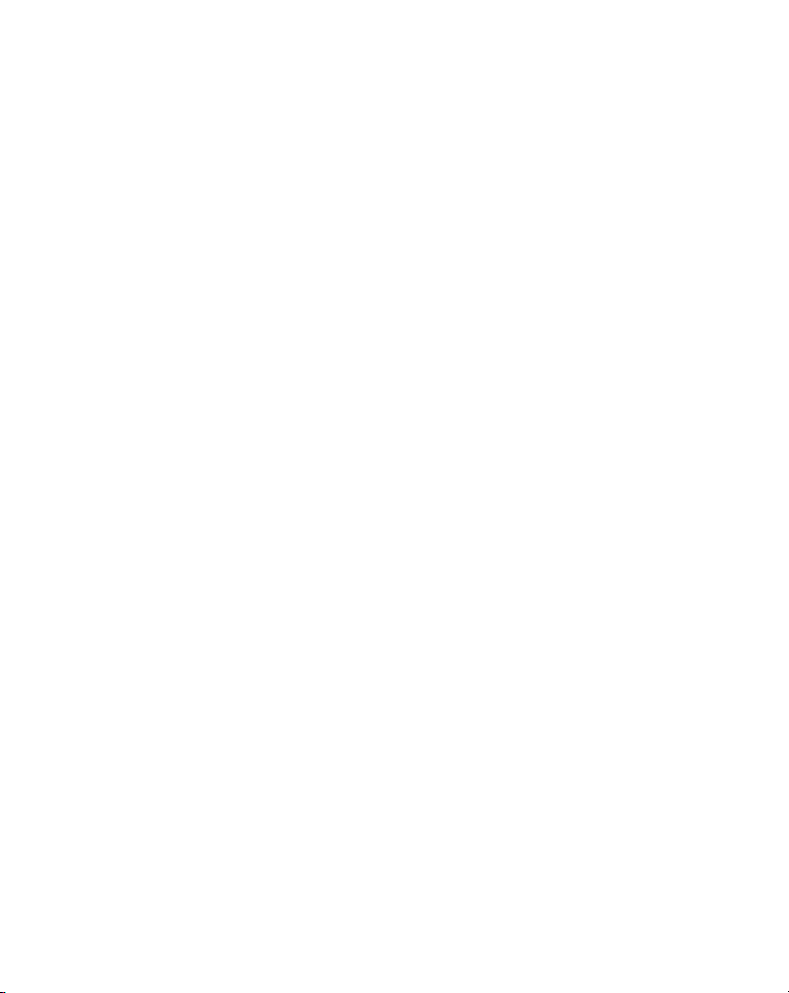
NEDERLANDS
Conceptronic CHD3NET
Installatie Handleiding
Gefeliciteerd met de aanschaf van uw
In deze Installatie handleiding wordt stap voor stap uitgelegd hoe u de Conceptronic CHD3NET
installeert.
In geval van problemen adviseren wij u onze support-site te bezoeken (ga naar:
www.conceptronic.net en klik op ‘Support’). Hier vindt u een database met veelgestelde vragen
waar u hoogstwaarschijnlijk de oplossing voor uw probleem kunt vinden.
Heeft u andere vragen over uw product die u niet op de website kunt vinden, neem dan contact
met ons op via e-mail: support@conceptronic.net
Voor meer informatie over Conceptronic producten kunt u terecht op de Conceptronic website:
www.conceptronic.net.
Bij software/drivers installatie: Het is mogelijk dat onderstaande installatie iets afwijkt van de
installatie op uw computer. Dit is afhankelijk van de Windows versie die u gebruikt.
1. Introductie
De Conceptronic Grab’n’GO Netwerkschijf is een simpel, flexibel, economisch en krachtig
apparaat voor uw bestaande netwerkomgeving.
Het hoofddoel is om extra Harde Schijfruimte te bieden in uw netwerk. Daarnaast is het ook
mogelijk om een simpele FTP server op te zetten.
1.1 Mogelijkheden van de Conceptronic Grab’n’GO Netwerkschijf
- Ondersteuning voor 3,5” SATA Harde schijven
- 480Mbps USB 2.0 Specificatie
- Te gebruiken met Windows 2000, XP & Vista
- DHCP Server Ondersteuning (Cliënt / Server)
- SMB (Samba Server) Ondersteuning
- FTP (File Transfer Protocol) Server Ondersteuning (max. 5 gebruikers)
- Wachtwoord-beheer functionaliteit
Conceptronic Grab’n’GO Netwerkschijf.
1
Page 2
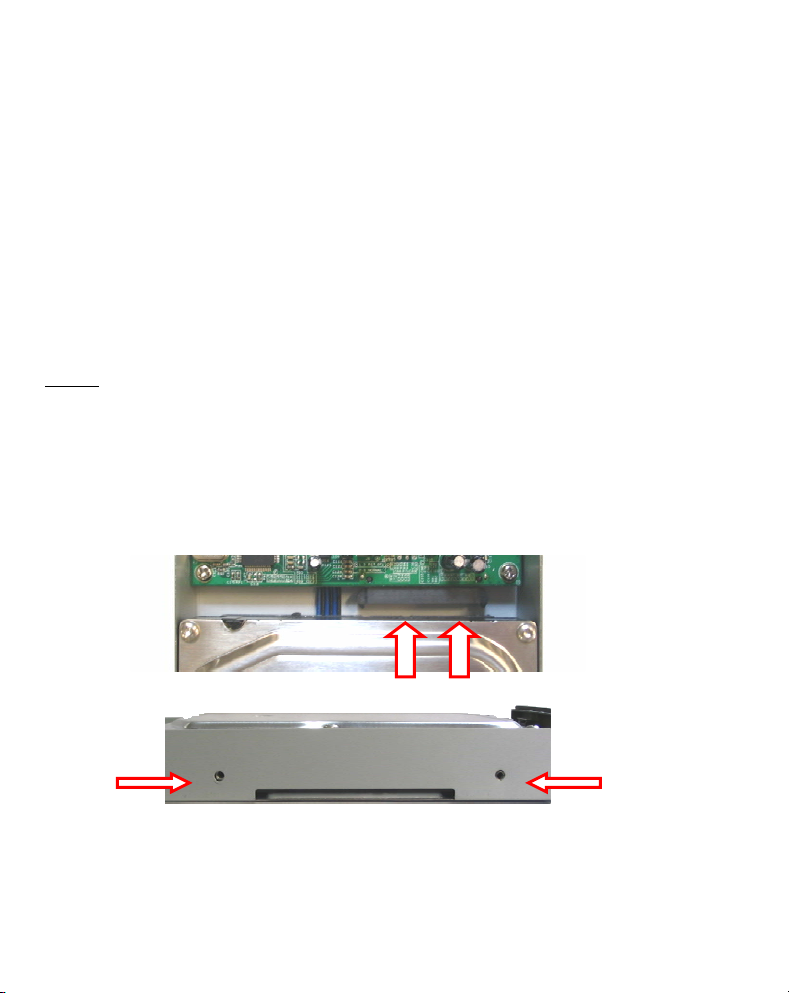
NEDERLANDS
2. Inhoud van de verpakking
De volgende onderdelen dienen aanwezig te zijn in de verpakking van de Conceptronic
Grab’n’GO Netwerkschijf:
1x Grab’n’GO Netwerkschijf
4x HDD Assemblage schroef (Niet meegeleverd als de CHD3NET inclusief harde schijf is
geleverd).
1x Product standaard
1x Netwerk kabel
1x Spanningsadapter, 12V
1x USB 2.0 kabel
3. Product Assemblage
Als u de Conceptronic Grab’n’GO Netwerkschijf heeft gekocht zonder een voorgemonteerde
harde schijf, kunt u de stappen van dit hoofdstuk volgen om uw eigen SATA harde schijf in te
bouwen.
Let op: Als u de Conceptronic Grab’n’GO Netwerkschijf heeft gekocht met een
voorgemonteerde harde schijf, kunt u dit hoofdstuk overslaan en verder gaan bij
hoofdstuk 4.
A. Verwijder de 2 schroeven aan de achterzijde van de CHD3NET en verwijder het
achterpaneel van het apparaat.
B. Schuif de harde schijf slede voorzichtig uit de behuizing door aan het voorpaneel van de
CHD3NET te trekken terwijl u de behuizing vasthoudt.
C. Plaats uw SATA harde schijf voorzichtig in de slede totdat deze goed verbonden is met de
SATA aansluiting van de slede.
D. Gebruik de meegeleverde schroeven om de harde schijf vast te zetten in de slede.
E. Schuif de slede terug in de behuizing.
F. Plaats het achterpaneel terug op de CHD3NET en zet deze vast met de 2 schroeven die bij
stap A verwijderd zijn.
Uw CHD3NET is nu geassembleerd en klaar voor gebruik. U kunt nu verder gaan bij hoofdstuk 4
voor de hardware installatie instructies.
2
Page 3
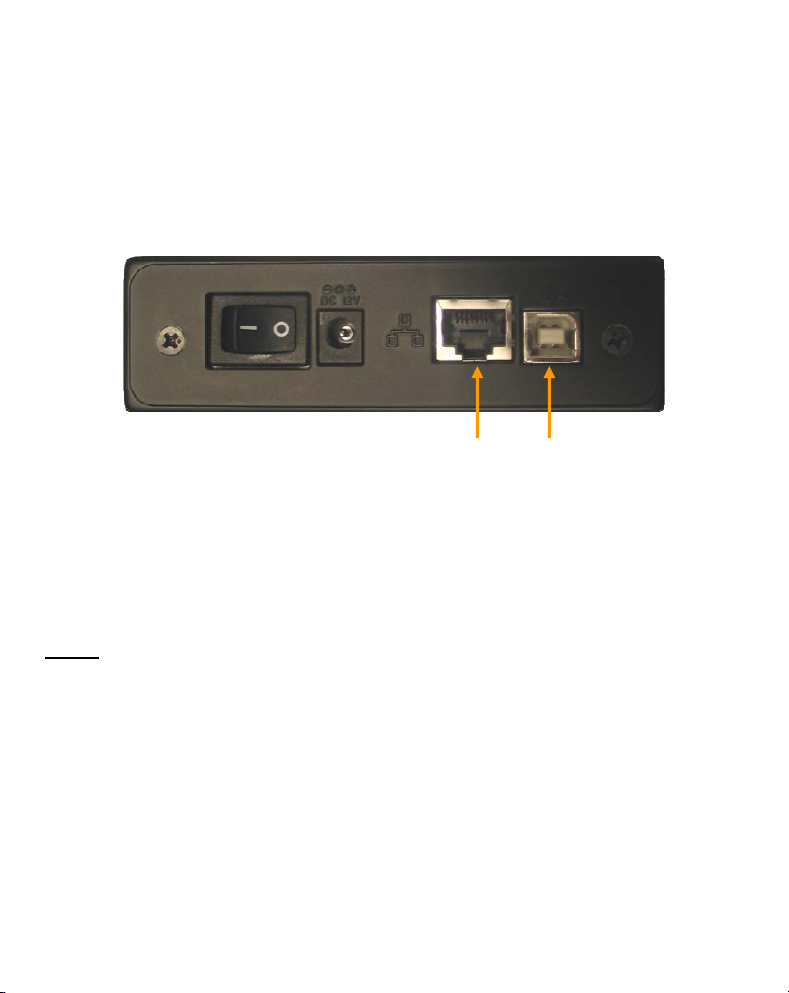
NEDERLANDS
4. Hardware Installatie
De Grab’n’GO Netwerkschijf kan op 2 manieren gebruikt worden:
- Als externe harde schijf voor uw computer; Op deze manier werkt de schijf alleen als externe
opslag, niet als netwerkschijf.
- Als netwerkschijf; Op deze manier is de netwerkschijf aangesloten op uw netwerk en is deze
bereikbaar via uw netwerkomgeving.
4.2 4.1
4.1 De CHD3NET gebruiken als USB 2.0 harde schijf
• Sluit de meegeleverde adapter aan op de netwerkschijf en op een vrij stopcontact.
• Sluit de meegeleverde USB2.0 kabel aan op de netwerkschijf en op een vrije USB poort aan
de voor- of achterzijde van uw computer.
• Schakel de spanning van de CHD3NET in met de schakelaar op de achterkant.
• Schakel de spanning van uw computer in. Het apparaat zal automatisch gedetecteerd en
geïnstalleerd worden.
Als de netwerkschijf is geleverd met een harde schijf, is deze geformatteerd met het
Let op:
FAT32 bestandssysteem. U kunt de schijf dus direct gebruiken.
4.2 De CHD3NET gebruiken als netwerkschijf
• Sluit de meegeleverde adapter aan op de netwerkschijf en op een vrij stopcontact.
• Sluit de meegeleverde netwerkkabel aan op de netwerkschijf en op uw netwerk switch of
router.
• Schakel de spanning van de CHD3NET in met de schakelaar op de achterkant.
• Volg de instructies van hoofdstuk 5 voor het configureren van de CHD3NET.
3
Page 4
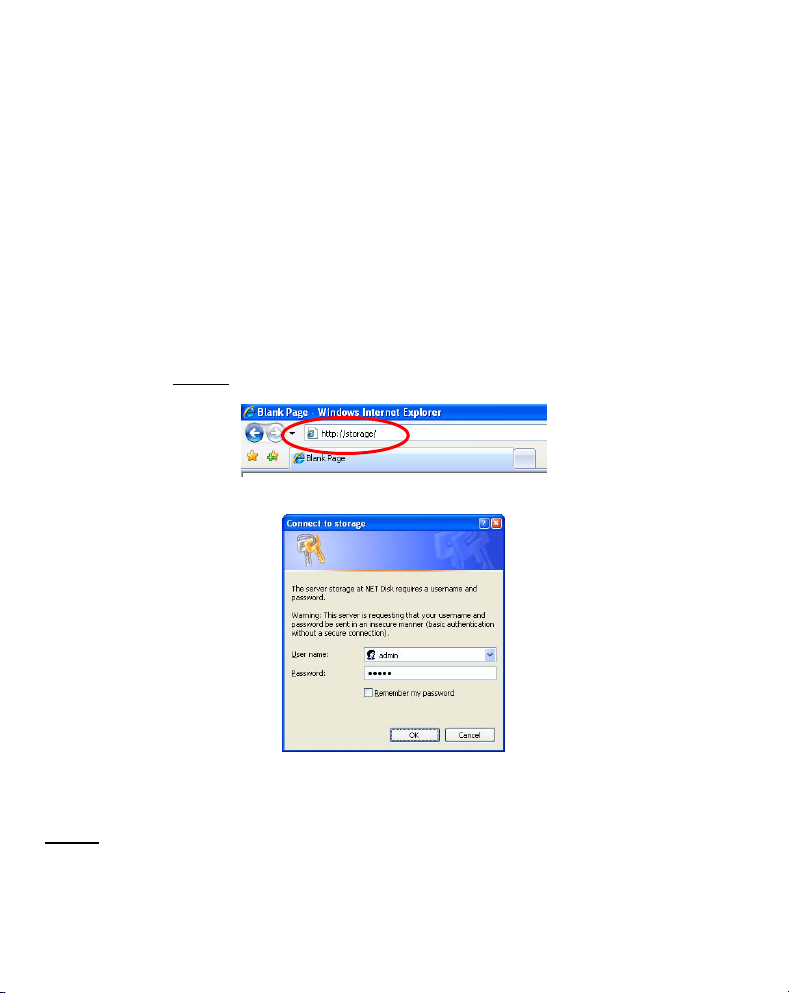
NEDERLANDS
5. De Conceptronic Grab’n’GO Netwerkschijf configureren
De Conceptronic Grab’n’GO Netwerkschijf dient geconfigureerd te worden door middel van uw
web-browser.
De standaard instellingen voor de Conceptronic Grab’n’GO Netwerkschijf zijn :
HOSTNAAM : STORAGE-xxxx (de laatste 4 getallen zijn van het MAC adres)
WERKGROEP : WORKGROUP
IP ADRES : 169.254.0.1
GEBRUIKERSNAAM : admin
WACHTWOORD : admin
HARDE SCHIJF : FAT–32 (NTFS kan niet gelezen worden)
Open uw Web-browser of uw Windows Verkenner.
De CHD3NET kan benaderd worden door middel van zijn IP Adres of met behulp van de
Hostnaam. Voer “Storage
” in bij de adresbalk en druk op ‘Enter”.
Een login scherm zal getoond worden:
Voer de gebruikersnaam en wachtwoord in en klik op “OK” om de configuratie van de CHD3NET
te openen.
Let op:
De standaard gebruikersnaam en wachtwoord zijn:
Gebruikersnaam : admin
Wachtwoord : admin
4
Page 5
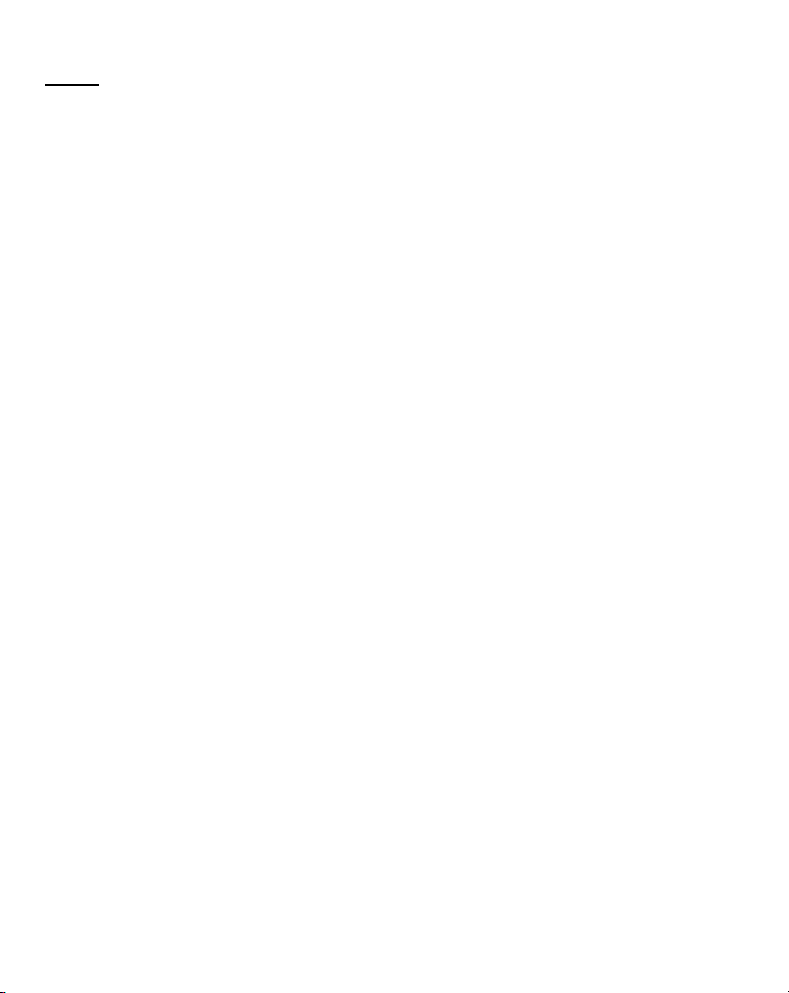
NEDERLANDS
Let op:
Als uw Conceptronic Grab’n’GO Netwerkschijf is geleverd met een voorgemonteerde
harde schijf, dan is deze al geformatteerd met het FAT32 Bestandssysteem zodat u
het apparaat direct kunt configureren of gebruiken.
Als u een andere schijf plaatst of uw eigen harde schijf gebruikt, dient u de schijf
eerst te formatteren via het “Disk Utility” scherm.
5
Page 6
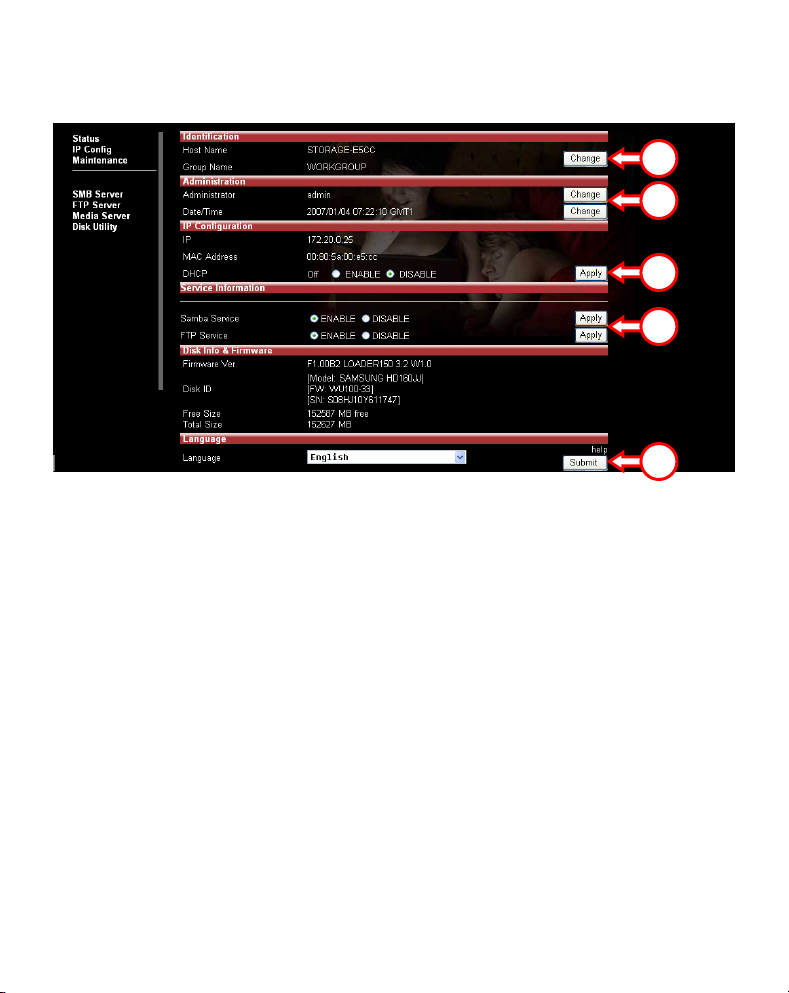
NEDERLANDS
Als de gebruikersnaam en wachtwoord correct zijn, zult u het Status Scherm zien van de
Conceptronic Grab’n’GO Netwerkschijf:
1
2
3
4
5
De hoofdopties van de Conceptronic Grab’n’ GO netwerkschijf worden getoond aan de
linkerzijde:
- Status - SMB Server - Disk Utility
- IP Config - FTP Server
- Maintenance - Media Server
5.1 Status
Als u “Status” selecteert, ziet u de hoofd-opties en instellingen van de Conceptronic ‘Grab’n’
GO netwerkschijf. In dit scherm vindt u een aantal opties, die in dit hoofdstuk worden
uitgelegd.
5.1.1 Identification
Bij de sectie “Identification” kunt u de Hostnaam en werkgroep wijzigen.
o Hostnaam : STORAGE-xxxx (Standaard hostnaam)
o Wekgroep : WORKGROUP (Standaard werkgroep)
Klik op de knop “Change” (1) om de bovenstaande instellingen te wijzigen, klik op “OK” om de
instellingen op te slaan.
6
Page 7
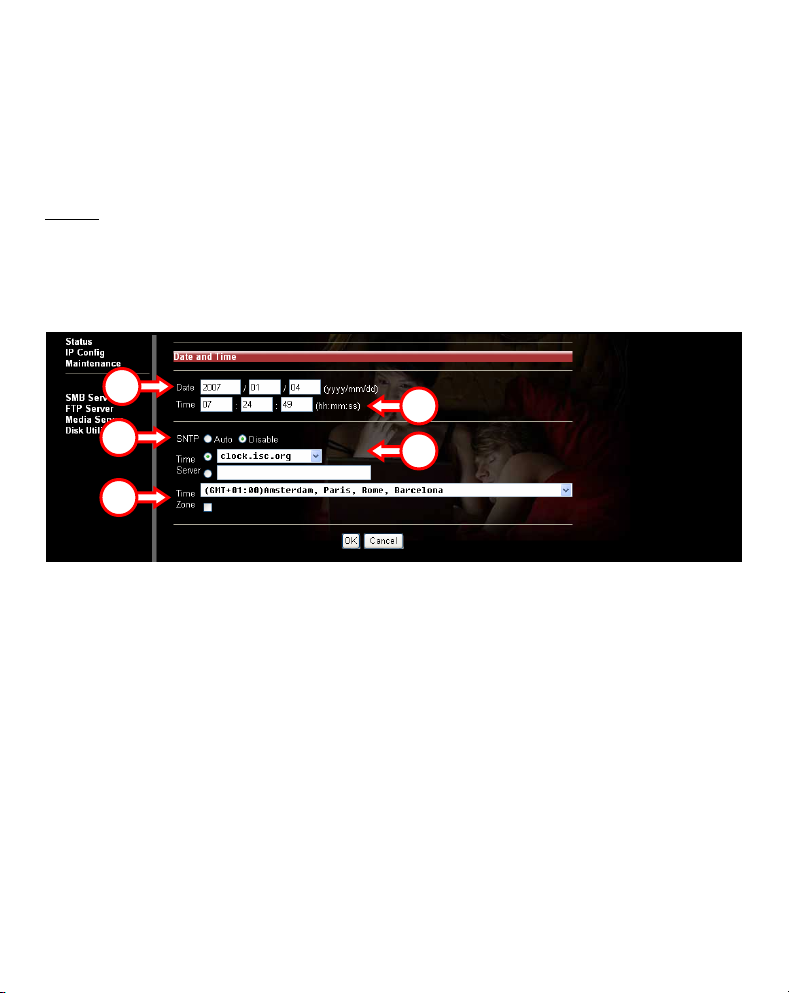
NEDERLANDS
5.1.2. Administration
Bij de sectie “Administration” kunt u het wachtwoord wijzigen en de datum en tijd instellen.
o Om het wachtwoord te wijzigen, klik op “Change” (2) achter de “Administrator”
regel en voer het nieuwe wachtwoord in. Verifieer het nieuwe wachtwoord en klik op
Let op: Na het wijzigen van het wachtwoord is deze direct actief en heeft u dit wachtwoord
“OK” om op te slaan.
nodig voor het maken van nieuwe wijzigingen. Het is niet mogelijk om de naam van de
administrator te wijzigen.
o Om de datum en tijd te wijzigen klikt u op de knop “Change” (2) achter de
“Date/Time” regel:
A
B
C
D
E
A. Voer de juiste Datum in(jaar, maand, dag)
B. Voer de juiste Tijd in (uren, minuten, seconden)
C. Schakel de SNTP functie in of uit (SNTP = Simple Network Time Protocol)
D. Selecteer een Tijdserver (Om de Tijdserver functie te gebruiken dient het apparaat een
correcte gateway IP/DNS adres hebben om via het internet verbinding te maken met de
server), of vul zelf een Server in.
E. Selecteer de juiste Tijdzone waar u zich in bevindt.
Klik op “OK” om de gewijzigde instellingen op te slaan, of klik op “Cancel” om terug te
gaan naar de status pagina zonder wijzigingen.
7
Page 8
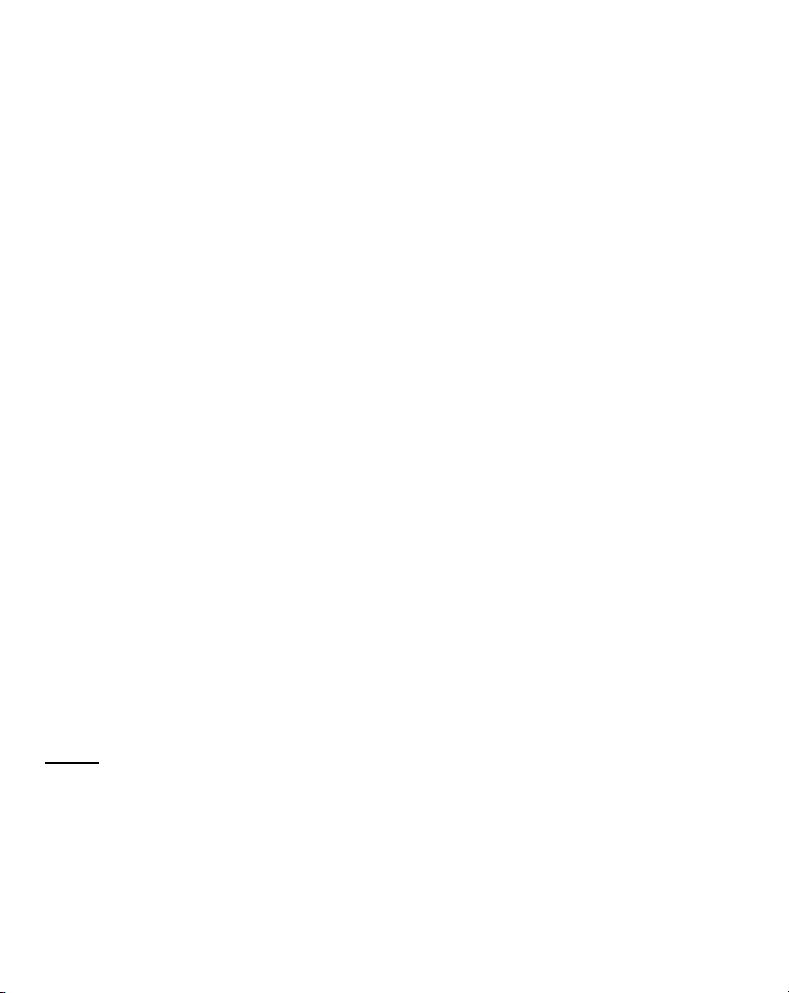
NEDERLANDS
5.1.3 IP Configuration
Bij de sectie “IP Configuration” op het Status scherm kunt u de DHCP functie wijzigen.
De DHCP Server kan in- of uitgeschakeld worden. Deze functie dient uitgeschakeld te worden als
u al een DHCP Server in uw netwerkomgeving heeft. Als deze functie is ingeschakeld zal de
Conceptronic Grab’n’GO Netwerkschijf functioneren als een DHCP Server.
Klik op ‘Apply’ (3) om de wijziging te activeren.
5.1.4 Service Information
Bij de sectie “Service Information” kunt u de status van de Samba en FTP service bekijken.
De Samba en FTP Service kunnen in- en uitgeschakeld worden. Selecteer de configuratie van uw
keuze en klik op ‘Apply’ (4) om de wijzigingen te activeren.
5.1.5 Disk Info & Firmware
Bij de sectie “Disk Info & Firmware” kunt u informatie vinden over:
- Product firmware informatie
- Informatie over de gebruikte harde schijf
- Vrije ruimte op de harde schijf
- Totale ruimte van de harde schijf (In Mega Bytes)
5.1.6 Language
Bij de sectie “Language” kunt u de huidige code-tabel taal van het bestandssysteem bekijken.
Wijzig de taal zodat deze overeenkomt met het bestandssysteem op uw computer en klik op
‘Apply’ (5) om de wijzigingen op te slaan.
Let op:
De Language optie zal niet de taal van de configuratiepagina’s wijzigen.
8
Page 9
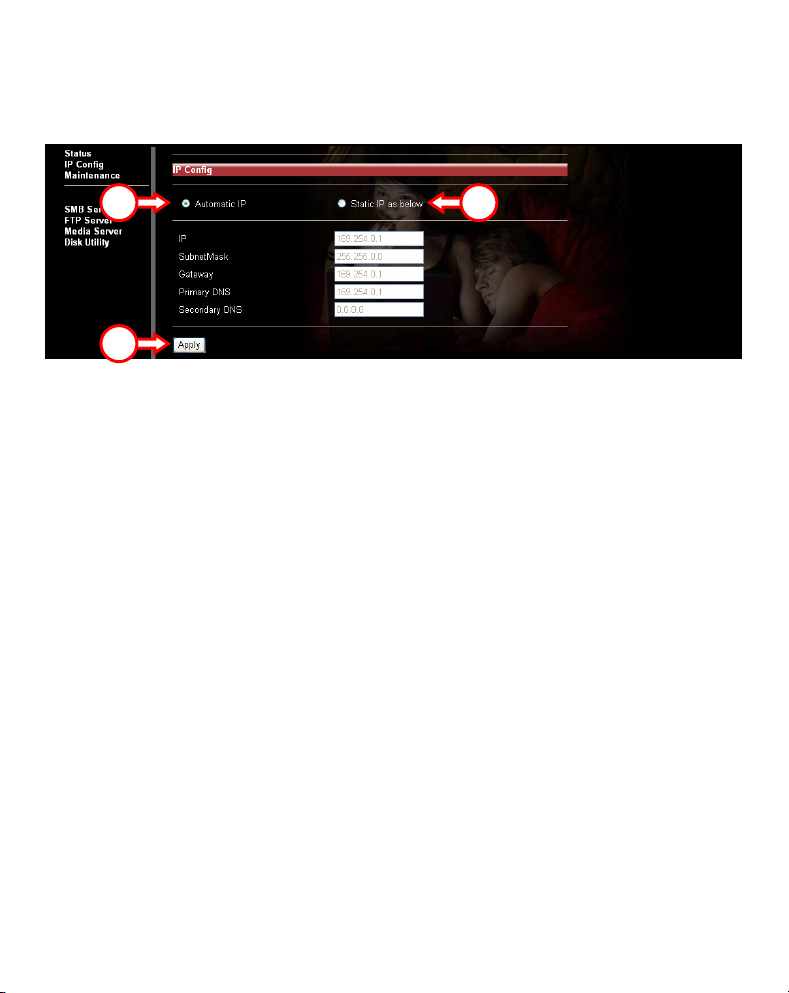
NEDERLANDS
5.2 IP Config
Selecteer “IP Config” aan de linkerkant van het scherm om de IP Config setup pagina te openen:
A
B
C
Als de optie “Automatic IP” (A) is geselecteerd zal het apparaat automatisch een IP adres
verkrijgen van een aanwezige DHCP Server.
Als voor “Static IP” (B) wordt gekozen kunnen de instellingen handmatig worden ingevoerd:
- IP (Het IP Adres wat toegewezen wordt aan de CHD3NET)
- SubnetMask (Het Sub-net waar de CHD3NET zich bevindt)
- Gateway (De Gateway in uw netwerk naar het internet; Dit kan het IP Adres zijn
van uw router of breedband modem)
- Primary DNS (De primaire DNS Server die benodigd is om het internet te bereiken)
- Secondary DNS (De secundaire DNS Server die benodigd is om het internet te bereiken)
Neem contact op met uw Netwerk Beheerder voor de locale netwerk instellingen.
Klik op “Apply” (C) om de instellingen op te slaan.
9
Page 10
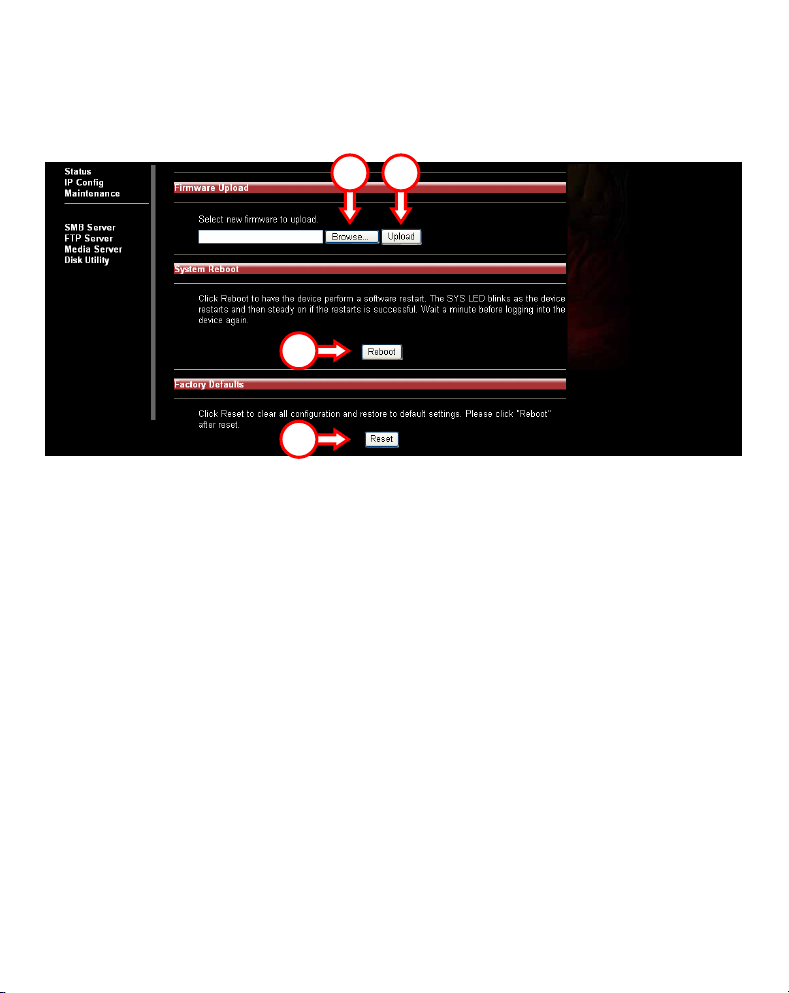
NEDERLANDS
5.3 Maintenance
Selecteer “Maintenance” aan de linkerkant van het scherm om de Maintenance setup pagina te
openen:
A B
C
D
Mogelijkheden op de “Maintenance” pagina:
- Firmware Upload
o Als er nieuwe firmware is uitgegeven via de website van Conceptronic kunt u die via
deze optie uploaden in de Conceptronic Grab’n’GO netwerkschijf.
o “Browse” (A) naar de locatie van de firmware-update en klik op “Upload” (B) om de
- System Reboot
- Factory Defaults
Netwerkschijf te updaten.
o Nadat een firmware update is uitgevoerd moet het apparaat opnieuw gestart worden.
Een herstart kan +/- 1 minuut duren voordat u weer kunt inloggen op het apparaat.
o Klik op “Reboot” (C) om het apparaat te herstarten.
o Met deze optie kunt u alle instellingen terugzetten naar de fabriekswaarden. Na deze
reset dient het apparaat opnieuw gestart worden met de optie. ‘System Reboot’.
o Klik op “Reset” (D) om de instellingen terug te zetten naar de fabriekswaarden.
10
Page 11
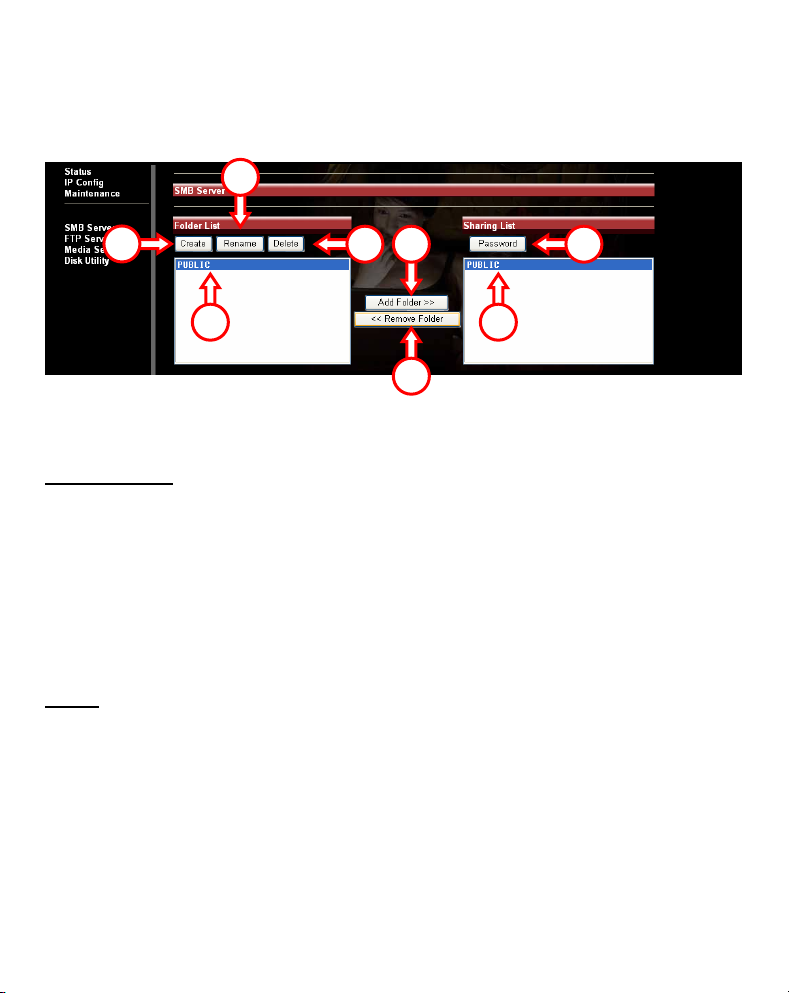
NEDERLANDS
5.4 SMB Server – Bestanden delen via het Netwerk
Selecteer“SMB Server” aan de linkerkant van het scherm om de gedeelde mappen in uw
netwerkomgeving in te stellen:
B
A
C E
G
D F
De SMB server optie laat in de kolom “Folders List” mappen zien die uit de ROOT Directory van
de Conceptronic Grab’n’GO netwerkschijf gelezen zijn. Sub-mappen worden niet getoond.
Mogelijke opties:
A. Create Maak een nieuwe map aan .
Voer een mapnaam in (Max. 12 karakters) en klik op “OK”
B. Rename Wijzig de naam van een bestaande map.
C. Delete Verwijder de geselecteerde map van de CHD3NET.
Let op:
De inhoud van de map wordt ook verwijderd! Maak eerst een back-up van de data
Voer de nieuwe naam in (Max. 12 karakters) en klik op “OK”.
Bevestig het verwijderen van de geselecteerde map door op “OK” te
klikken.
voordat u de map verwijderd!
5.4.1 Een map delen
D. Selecteer de map die u wilt delen.
E. Klik op de knop “Add Folder”.
F. De geselecteerde map wordt getoond in de “Sharing List”.
Als u een map wilt verwijderen van de “Sharing List”, selecteer deze dan en kies voor “Remove
Folder” (H). De geselecteerde map zal verwijderd worden uit de “Sharing List”.
H
11
Page 12
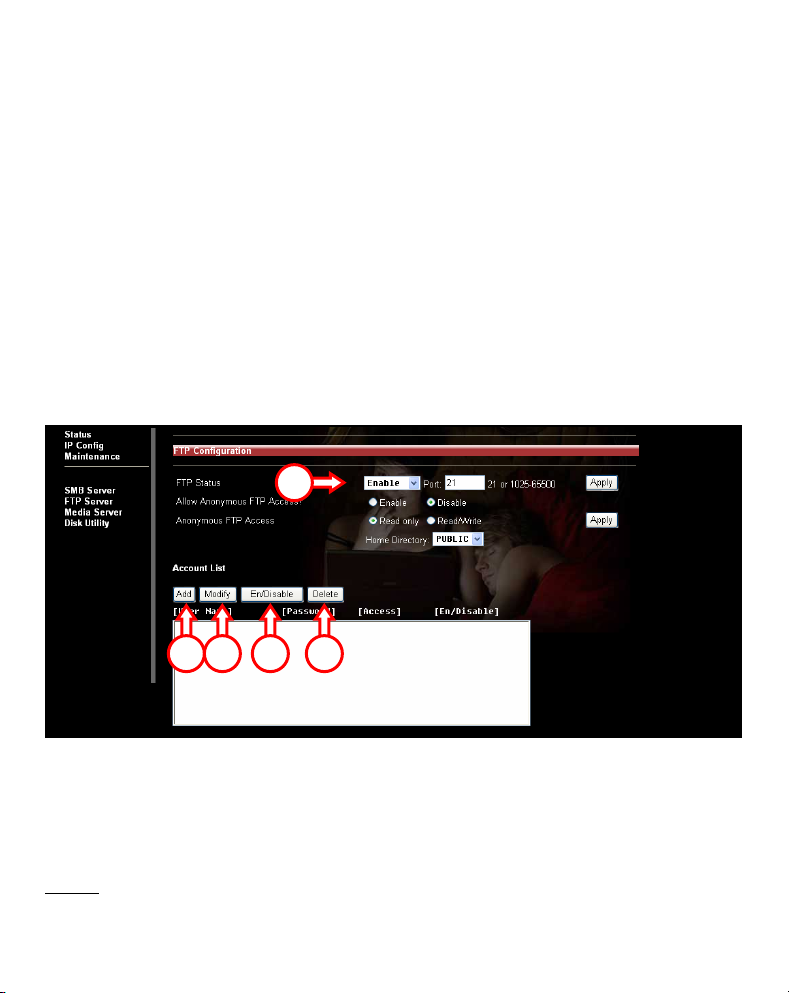
NEDERLANDS
5.4.2 Een wachtwoord toewijzen aan de gedeelde map(pen)
Elke map in de “Sharing List” kan met een wachtwoord beveiligd worden.
Standaard is elke map onbeveiligd en kan elke gebruiker deze gedeelde mappen benaderen via
het netwerk.
Als u een gedeelde map wilt beveiligen met een wachtwoord, selecteer deze gedeelde map (F)
en kies voor
“Password” (G).
Voer het wachtwoord in en bevestig deze in het “Verify” gedeelte. Door vervolgens op “OK” te
klikken wordt de map beveiligd met het wachtwoord.
5.5 FTP Server
Selecteer “FTP Server” aan de linkerkant van het scherm om de FTP server van de Grab’n’Go
Netwerkschijf te configureren:
A
B C D E
Om de FTP Server mogelijkheid te gebruiken dient de FTP Status op “Enabled” (A) te staan.
(Standaard is deze Ingeschakeld).
Anonieme gebruikers kunnen “Alleen Lezen” rechten of “Lezen / Schrijven” rechten krijgen.
Selecteer de optie die u wilt gebruiken. Bij anonieme toegang kunt u een “Home Directory”
opgeven. (Dit kan een willekeurige map zijn uit de “Shared Folders” lijst).
Let op: Het gebruik van anonieme toegang wordt ten strengste afgeraden, om de veiligheid
van uw apparaat en data te verhogen.
12
Page 13
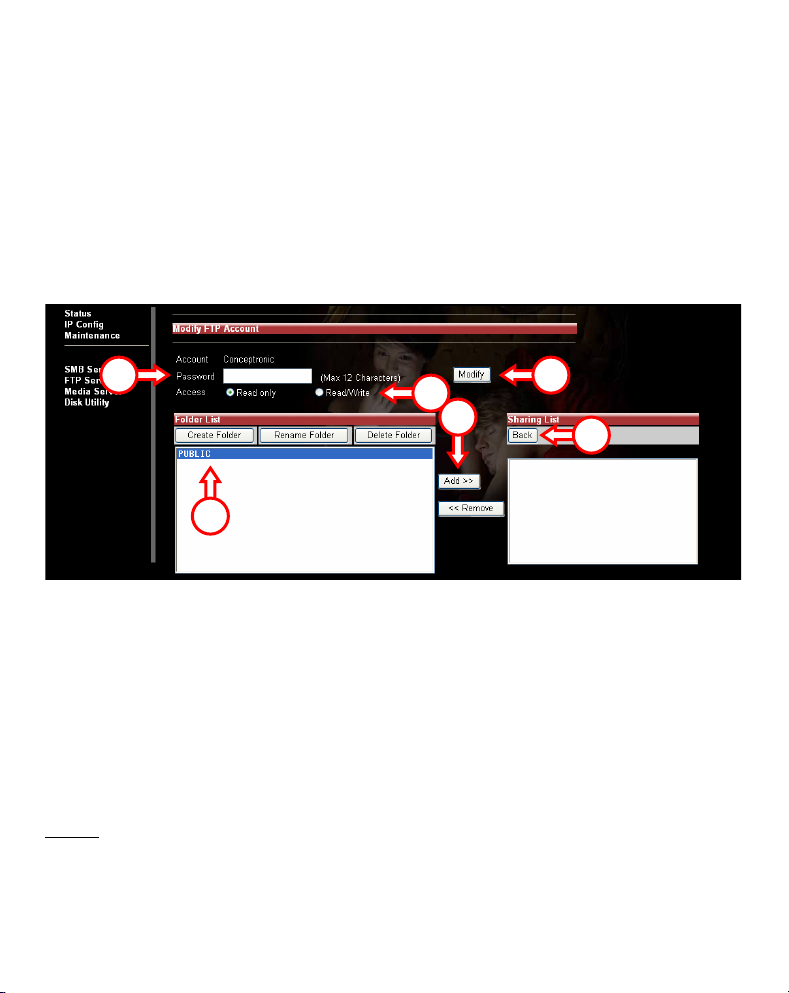
NEDERLANDS
5.5.1 Account List
A. Add Voeg een nieuwe FTP Gebruiker toe (Max. 5 gebruikers). Voer de nieuwe
Als een nieuwe FTP gebruiker is aangemaakt, kunt u op “Modify” (C)
B. Modify Open het “Modify FTP Account” menu.
C. En/Disable Schakel de geselecteerde FTP Gebruiker in of uit.
D. Delete Verwijder de geselecteerde FTP Gebruiker.
5.5.2 “Modify FTP Account” Menu
Als een gebruiker is toegevoegd en u kiest voor “Modify” (C) zult u het volgende scherm zien:
account naam in (Max. 12 karakters) en kies “OK”.
klikken om de instellingen te wijzigen.
1
3
2
5
6
4
1. Voer een wachtwoord in of wijzig het wachtwoord van de gebruiker.
2. Sla het ingestelde wachtwoord voor de gebruiker op.
3. Wijs deze gebruiker “Alleen Lezen” of “Lezen / Schrijven” rechten toe:
a. “Alleen Lezen”: De gebruiker kan alleen de data bekijken en downloaden.
b. “Lezen / Schrijven”: De gebruiker kan uploaden en downloaden naar en van de
4. Selecteer de mappen welke voor deze gebruiker gedeeld worden.
5. Klik op “Add” om de map toe te voegen aan de “Sharing List”.
6. Als alle instellingen gemaakt zijn klikt u op “Back” om terug te keren naar het FTP
Let op:
FTP Server.
Server scherm.
De FTP Server werkt standaard op poort 21. Als u toegang van buiten uw netwerk
mogelijk wilt maken, dient u poort 21 open te zetten in uw router via de optie NAT /
Virtual Server. Het IP Adres in de NAT / Virtual Server optie van uw router, verbonden
met poort 21, dient het IP Adres te zijn van de Conceptronic Grab’n’ GO
netwerkschijf. Controleer de documentatie van uw router voor instructies hoe u NAT /
Virtual Server kunt instellen.
13
Page 14
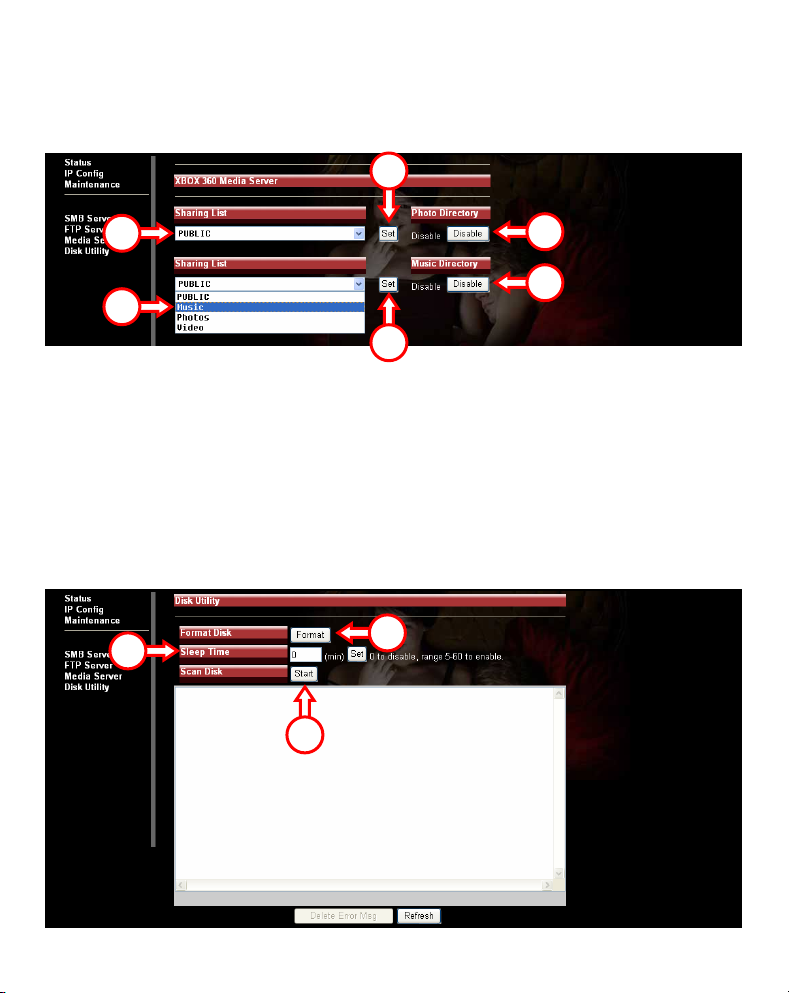
NEDERLANDS
5.6 Media Server
Selecteer “Media Server” aan de linkerkant van het scherm om de Media Server te
configureren:
B
A
C
C
A
De Media Server optie geeft u de mogelijkheid om muziek of foto’s, opgeslagen op de CHD3NET,
te beluisteren / bekijken op uw XBOX360.
Selecteer een map op de CHD3NET (A) waar uw foto’s / muziek instaan. Klik op “Set” (B) om de
keuze vast te zetten.
Om deze optie uit te schakelen klikt u op “Disable” (C).
5.7 Disk Utility
Selecteer “Disk Utility” aan de linkerkant van het scherm om de Disk Utilities van de CHD3NET
te tonen:
B
1
2
3
14
Page 15
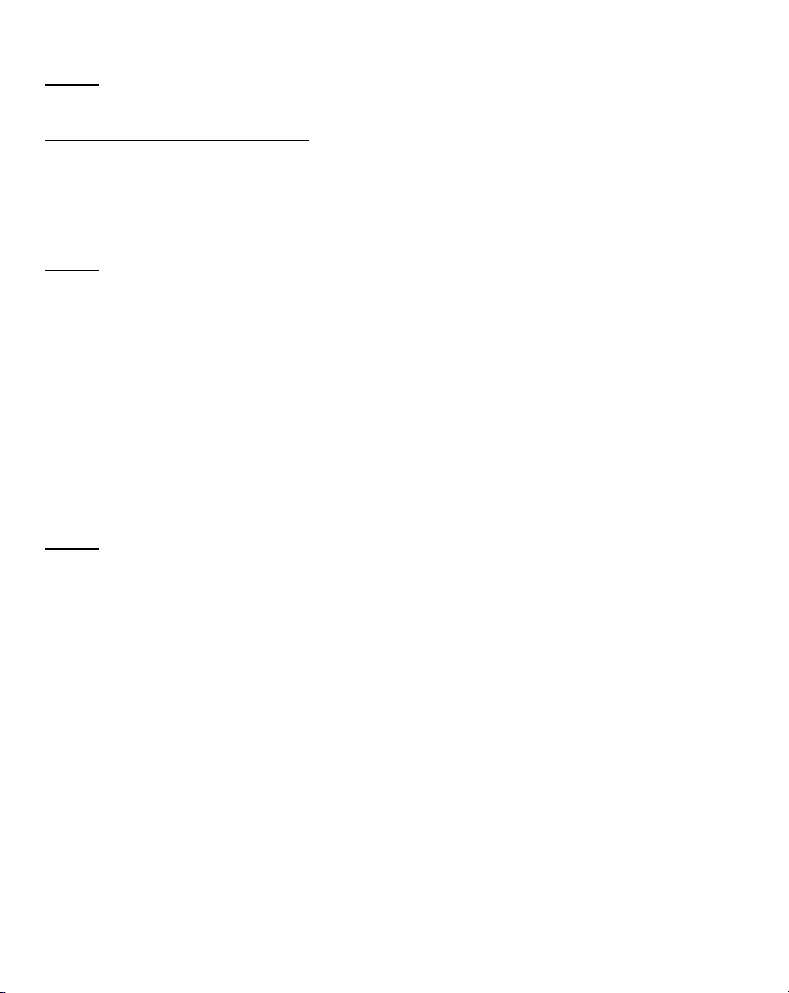
NEDERLANDS
Let op:
De Conceptronic Grab’n’ GO Netwerkschijf werkt alleen met het FAT32
De volgende opties zijn beschikbaar:
1. Format Als u de harde schijf formatteert,wordt alle aanwezige data en de partities
Let op:
2. Sleep Time Als de CHD3NET niet in gebruik is, kan de harde schijf automatisch
3. Scan Disk Na de reboot kan de schijf gecontroleerd worden met de Scan Disk optie
Let op:
Bestandssysteem!
verwijderd. Als op de “Format” knop geklikt wordt krijgt u een melding:
“All data will be lost! Are you sure to format disk now?” Kies voor “OK”
om de schijf te formatteren.
Als u de harde schijf heeft geformatteerd, dient u de Conceptronic Grab’n’ Go
netwerkschijf opnieuw te starten.
uitgeschakeld worden. Voer het aantal “Idle” minuten in voordat de schijf
uitschakelt (5 ~ 60 Minuten). Klik op “Set” om de ingevoerde waarde op te
slaan.
door op “Start” te klikken. Deze optie zal het bestandssysteem van de
schijf controleren. Als er problemen gevonden worden, zal geprobeerd
worden om deze te repareren. Er wordt geadviseerd om de schijf regelmatig
te controleren. De resultaten zullen getoond worden in het resultaten
scherm.
Het controleren van de harde schijf kan enige tijd duren. (Afhankelijk van de grootte
van de harde schijf).
15
Page 16
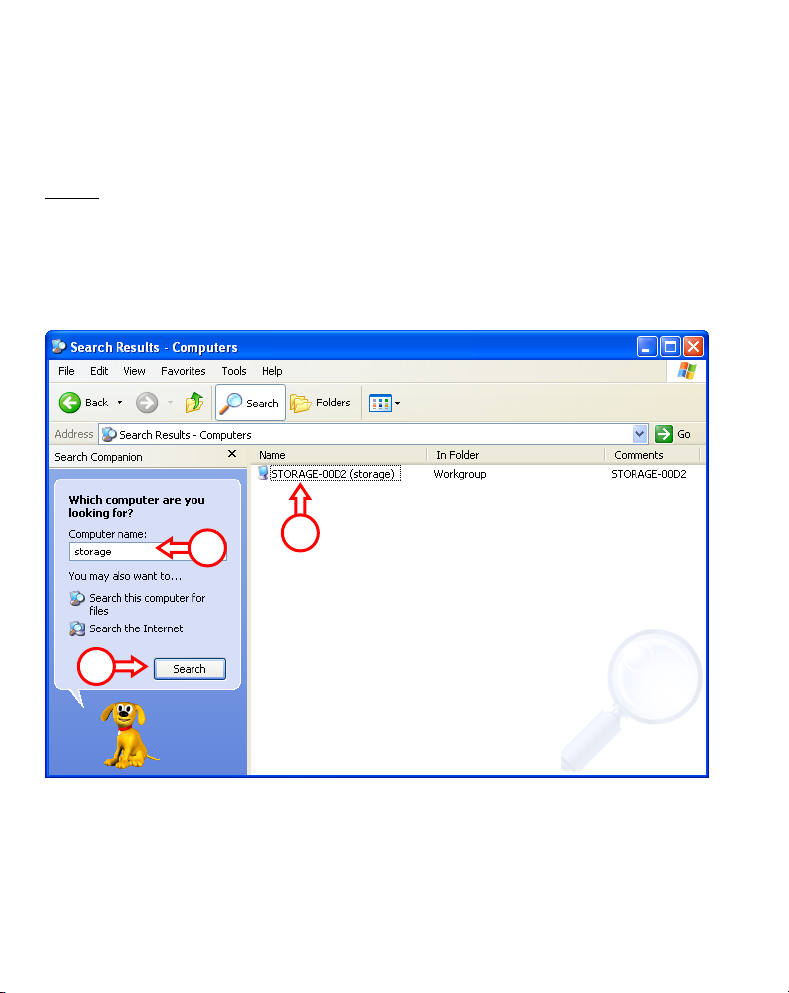
NEDERLANDS
6 De CHD3NET Netwerkmappen koppelen
(Geef netwerkmappen een eigen stationsletter)
Het is mogelijk om een gedeelde netwerkmap een stationsletter toe te wijzen, om het gebruik
te vereenvoudigen. Het toewijzen van een stationsletter aan een netwerkschijf is eenvoudig:
Let op:
De beschreven stappen zijn gebaseerd op Windows XP. Als u een ander
besturingssysteem gebruikt kunnen sommige instellingen / opties anders zijn.
A. Klik op “Start”, “Zoeken”, “Alle bestanden en mappen”.
B. Kies voor “Een computer op het netwerk”. Een nieuw scherm wordt geopend.
C. Voer ‘storage’ in bij het invulveld voor de Computer Naam en klik op de “Zoeken”
knop.
C
D
C
D. Selecteer ‘Storage-xxxx’ en dubbelklik op dit apparaat. De gedeelde mappen zullen
getoond worden.
E. Selecteer de map die u wilt koppelen aan een stationsletter. Klik met de
rechtermuisknop op deze map en kies voor ‘Netwerkverbinding maken’
16
Page 17
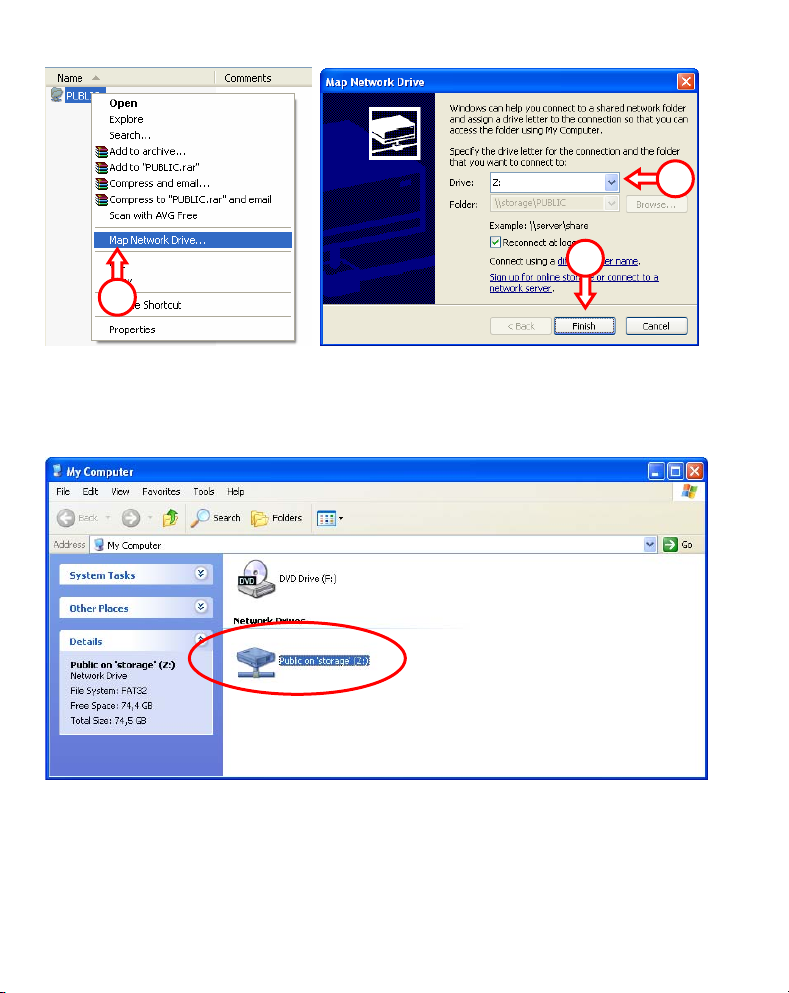
NEDERLANDS
E
F
F
F. Selecteer een stationsletter en kies voor “Voltooien”.
De gekoppelde map is nu beschikbaar via “Deze computer” op de stationsletter die u heeft
toegewezen:
17
Page 18

NEDERLANDS
! Windows Vista Ultimate - Netwerk Notitie !
Het veiligheidsbeleid van Windows Vista wordt standaard niet ondersteund door de Samba
software in de CHD3NET.
Om binnen Windows Vista gebruik te kunnen maken van de gedeelde mappen dient u het
veiligheidsbeleid van Windows Vista te wijzigen.
Het veiligheidsbeleid wijzigen:
1. Klik op "Start" -> "Alle Programma’s" -> "Bureau Accessoires" -> "Uitvoeren".
2. Voer "secpol.msc" in en klik op "OK".
3. Sta toe dat Windows het beveiligingsbeleid opent door op "Doorgaan" te klikken.
4. Klik op "Lokaal Beleid" en kies voor "Beveiligingsopties".
5. Klik met de rechtermuisknop op "Netwerkbeveiliging: LAN Manager-verificatie
niveau" en selecteer "Eigenschappen".
6. Wijzig de waarde "Alleen een NTLMv2-antwoord versturen" naar "LM&NTLM
verzenden - gebruik NTLMv2-sessiebeveiliging indien onderhandeld ".
7. Klik op "Toepassen" en "OK" en sluit het beveiligingsbeleid.
8. Herstart uw computer.
U kunt nu een gedeelde map met uw computer koppelen met onderstaande instructies:
1. Klik met de rechtermuisknop op "Computer" and kies "Netwerkverbinding maken...".
2. Selecteer de stationsletter die u wilt gebruiken (bijvoorbeeld "Z:").
3. Voer het pad in naar de map die u wilt koppelen (bijvoorbeeld "\\Storage\Public
4. Klik op "Andere gebruikersnaam" en voer de gebruikersnaam "Gast" (of een andere
gebruikersnaam) in en het bijbehorende wachtwoord wat voor de gedeelde CH3NAS
map is ingesteld.
5. Klik op "OK" en op "Voltooien".
De gedeelde CND3NET map is nu gekoppeld aan de gekozen stationsletter op uw computer.
").
18
Page 19
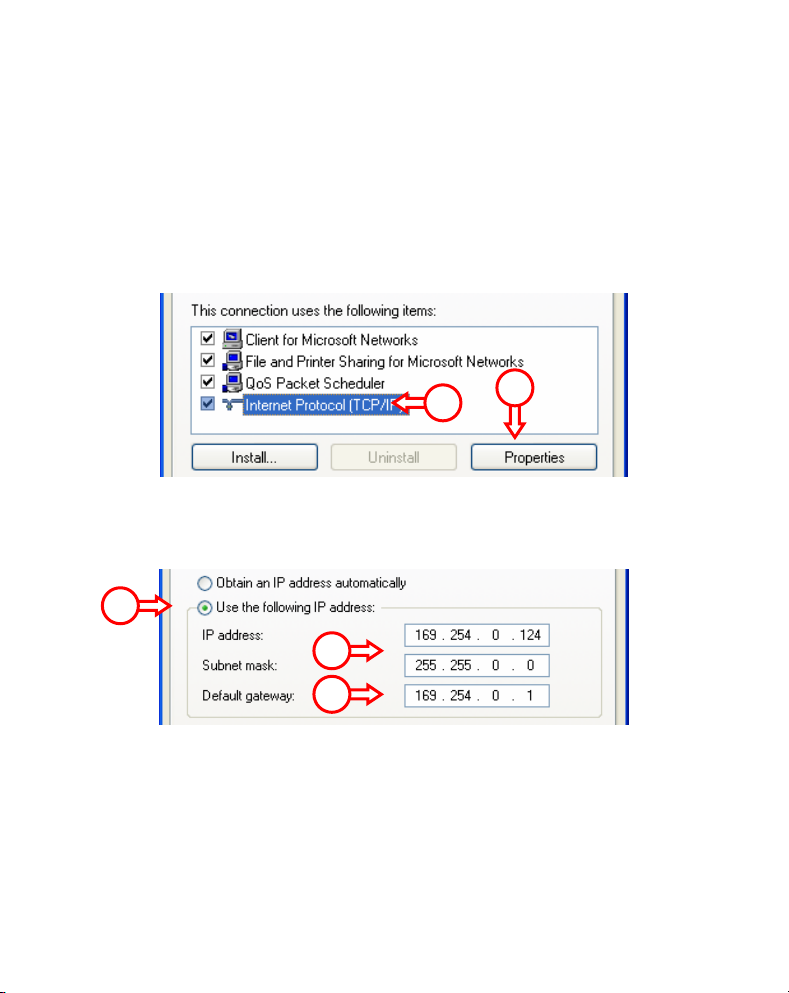
NEDERLANDS
7 Een statisch IP Adres toewijzen aan uw computer
Als de DHCP Server van de Grab’n’GO Netwerkschijf is uitgeschakeld en u gebruikt statische IP
Adressen in uw netwerk dient u uw IP Adres aan te passen aan de gebruikte IP reeks van de
Netwerkschijf om deze te kunnen benaderen. Standaard werkt de Grab’n’GO Netwerkschijf op
IP Adres: 169.254.0.1
Om de instellingen te wijzigen kunt u onderstaande stappen volgen:
1. Klik op “Start”, “Uitvoeren”, en geef het commando: NCPA.CPL <ENTER>
2. Klik met de rechtermuisknop op uw LAN Verbinding en kies voor “Eigenschappen”.
3. Selecteer “TCP/IP” en kies voor “Eigenschappen”.
3
4. Selecteer de optie “Het volgende IP-adres gebruiken:”
5. Voer een IP Adres uit de reeks 169.254.0.xxx in (Waar xxx een waarde van 2 ~ 254
kan zijn). Zet het subnetmasker op 255.255.0.0
3
4
5
6
6. Voer de Standaard-gateway in. Als u een actieve internet verbinding heeft, voert u
het IP adres in van de gebruikte gateway. Anders voert u hier het IP Adres in van de
Grab’n’GO Netwerkschijf.
7. Klik op “OK” om terug te keren naar de eigenschappen. Klik op “OK” om de
instellingen op te slaan.
Uw computer is nu gereed voor gebruik met de Grab’n’GO Netwerkschijf.
19
Page 20
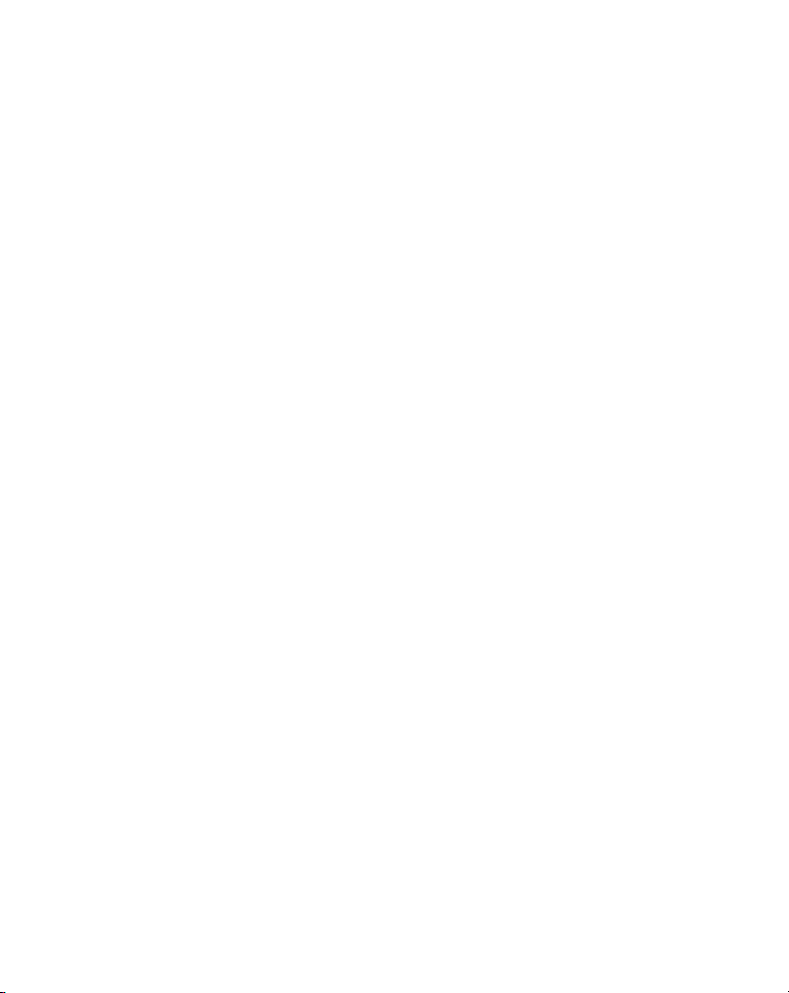
ENGLISH
Conceptronic CHD3NET
Installation Guide
Congratulations on the purchase of your Conceptronic
Grab’n’GO Network Harddisk.
This Installation Guide gives you a step-by-step explanation of how to install the CHD3NET.
When problems occur, we advise you to go to our support-site (go to www.conceptronic.net and
click ‘Support’. Here you will find the Frequently Asked Questions Database.
When you have other questions about your product and you cannot find it at our website,
contact us by e-mail: support@conceptronic.net
For more information about Conceptronic products, please visit the Conceptronic Web Site:
www.conceptronic.net
The hardware Installation as described below may be slightly different from the installation on
your computer. This depends on the Windows operating system you are using.
1. Introduction
The Conceptronic Grab‘n’ GO Network Disk is a simple, flexible, economical and powerful
device for your existing network environment.
The main function is to provide you Hard Disk Storage in your network. A second functionality is
the availability to create a simple FTP server.
1.1 Key Features Conceptronic Grab’n’GO Network Harddisk
- Support for 3,5 SATA Hard Disk
- 480Mbps USB 2.0 Specification
- Compatible with Windows 2000, XP & Vista
- DHCP Server Support (Client / Server)
- SMB (Samba Server) Support
- FTP (File Transfer Protocol) Server support (max. 5 simultaneous users)
- Password management functionality
20
Page 21
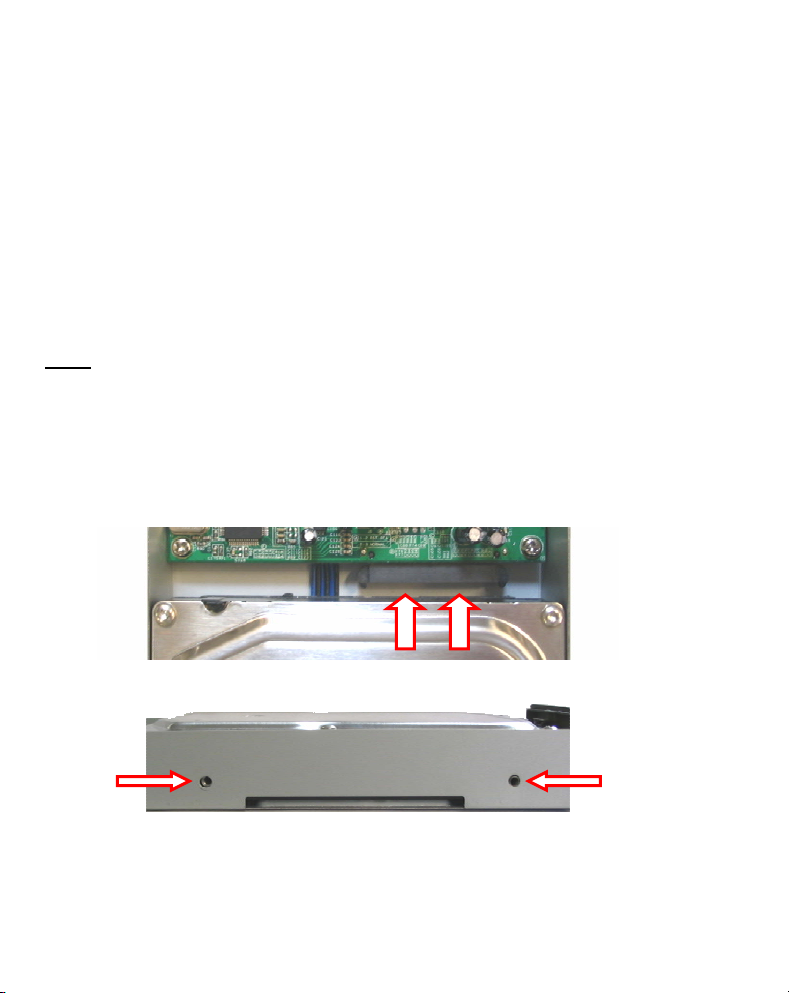
ENGLISH
2. Package Contents
The following items are present in the package of the Conceptronic Grab’n’GO Network
Harddisk:
1x Grab’n’GO Network Harddisk
4x HDD Assembly screw (Not included if you bought the CHD3NET with an included
Harddisk).
1x Product Stand
1x LAN Cable
1x Power Supply, 12V
1x USB 2.0 Cable
3. Product Assembly
If you bought the Conceptronic Grab’n’GO Network Disk without a Harddisk installed, you can
follow the steps of this chapter to install your own SATA Harddisk.
Note: If you bought the Conceptronic Grab’n’GO Network disk with a Harddisk installed, you
can skip this chapter and continue with Chapter 4.
A. Remove the 2 screws from the back panel of the CHD3NET and remove the back panel from
the device.
B. Gently remove the Harddisk tray from the housing by pulling at the front panel of the
CHD3NET while holding the case.
C. Insert your SATA Harddisk gently in the Harddisk tray until it is fastened correctly on the
SATA connector of the tray.
D. Use the included screws to fasten the Harddisk to the Harddisk tray.
E. Insert the Harddisk tray back in the case.
F. Replace the back panel on the CHD3NET and fasten the back panel with the 2 screws
removed at step A.
Your CHD3NET is now assembled and ready to use. You can continue at Chapter 4 for the
hardware installation instructions.
21
Page 22
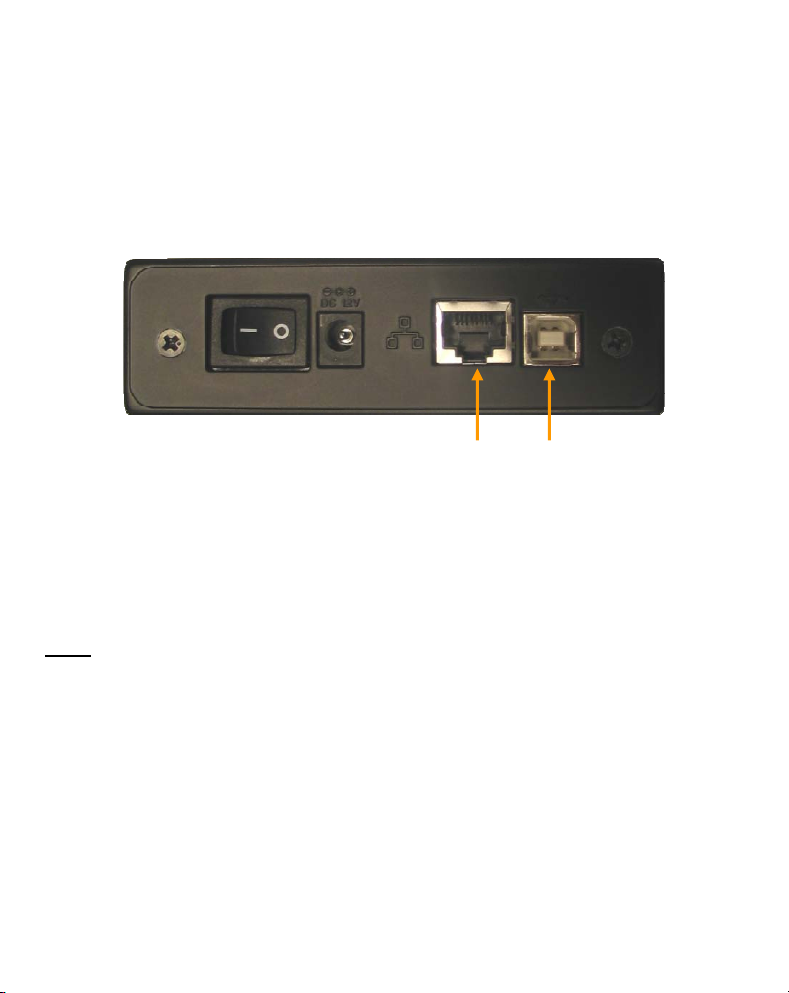
ENGLISH
4. Hardware Installation
The Grab’n’GO Network Harddisk can be used in 2 ways:
- As external Harddisk for your computer; in this mode, the Harddisk only works as external
storage, not as Network Harddisk.
- As Network Harddisk; in this mode, the Network Harddisk is connected to your network and is
accessible through the network environment.
4.2 4.1
4.1 Using the device as USB 2.0 Harddisk
• Connect the Power Supply to the device and to a free AC power outlet.
• Connect the delivered USB 2.0 cable to the Conceptronic Grab’n’GO Network disk and
insert the cable into a free USB 2.0 port at the front or back side of your computer.
• Turn the power on by switching the power connector (backside of the device).
• Power-on your computer and the device will automatically detected by your computer.
If the LAN Disk is delivered with Harddisk it is already pre-formatted to FAT32 and you
Note:
4.2 Using the device as Network Harddisk
can use it directly as external Harddisk.
• Connect the Power Supply to the device and to a free AC power outlet.
• Connect the delivered LAN cable to the Conceptronic Grab’n’GO Network disk and to your
Network Switch or Router.
• Turn the power on by switching the power connector (backside of the device).
• Follow the steps of Chapter 5 to configure the CHD3NET.
22
Page 23
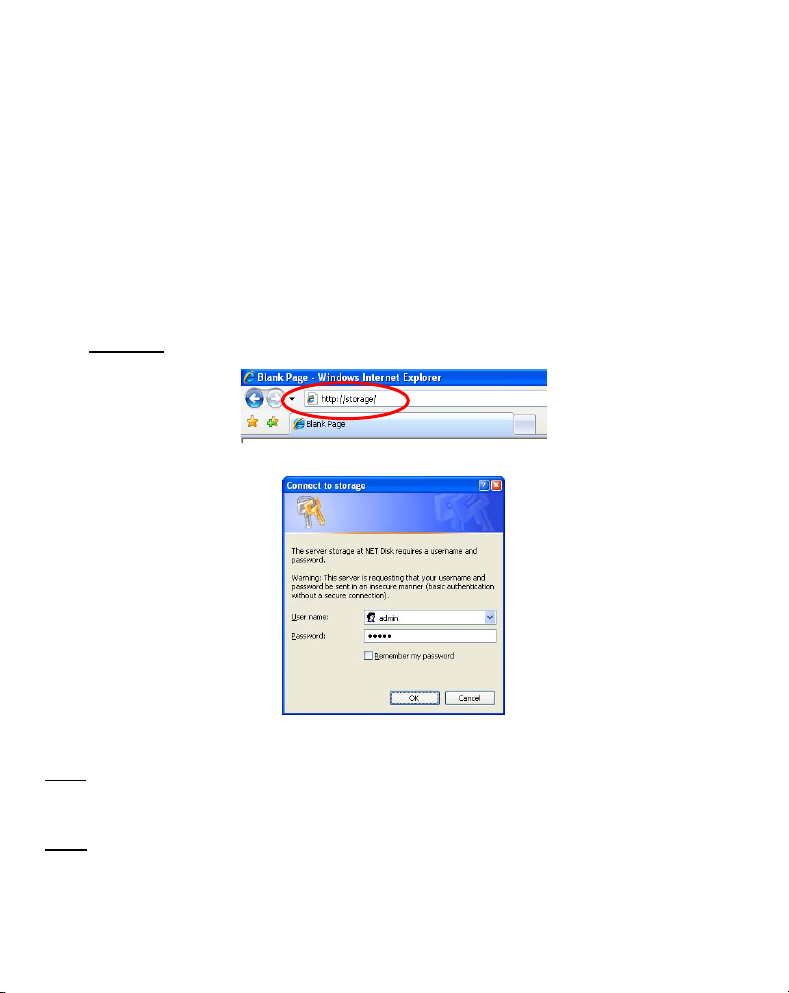
ENGLISH
5 Configure your Conceptronic Grab’n’GO Network Harddisk
The Conceptronic Grab’n’ GO Network Harddisk needs to be configured through your web
browser.
The default settings for the Conceptronic Grab’n’ GO Network Harddisk are:
HOSTNAME : STORAGE-xxxx (the last four digits is MAC address)
GROUP NAME : WORKGROUP
IP ADDRESS : 169.254.0.1
USERNAME : admin
PASSWORD : admin
HARDDISK : FAT–32 (NTFS CANNOT BE READ)
Open your WEB Browser or your Windows Explorer.
The CHD3NET can be accessed through the IP address or by the Hostname.
Enter “Storage”
in the address bar and press enter.
A Login screen will appear:
Enter the username and password and click “OK” to login to the web configuration pages.
Note: The default username and password are:
Username : admin
Password : admin
Note: If your Conceptronic Grab’n’ GO Network Disk is provided with a Harddisk it is already
pre-formatted in FAT32, you can directly configure and/or use the device.
If you change or use your own new hard disk you first need to format the drive
through the ‘Disk Utility’ screen.
23
Page 24
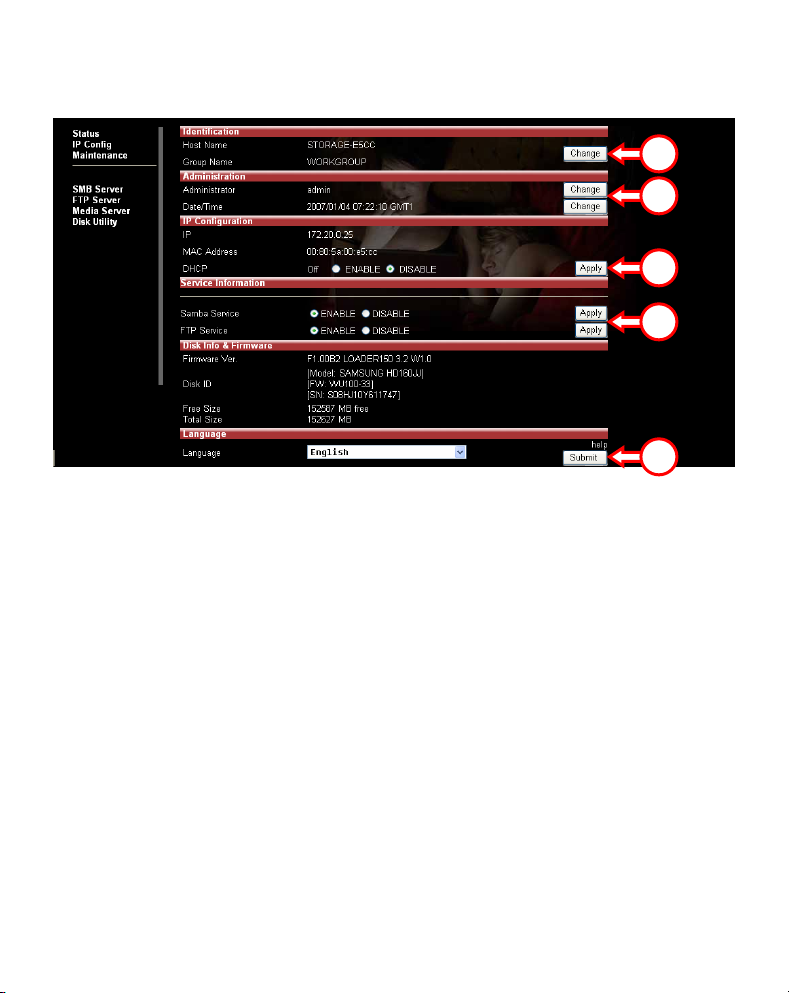
ENGLISH
If the entered username and password are correct you will see the Status screen of the
Conceptronic Grab’n’ GO Network Harddisk
:
1
2
3
4
5
The main features of the Conceptronic Grab’n’ GO network disk are displayed at the left side.
- Status - SMB Server - Disk Utility
- IP Config - FTP Server
- Maintenance - Media Server
5.1 Status
When you select Status, you will see the main features and settings of the Conceptronic
‘Grab’n’ GO network disk. In this setup screen you can find a number of functionalities, which
are explained in this chapter.
5.1.1 Identification
At the section “Identification”, you can view or change the Host and Groupname.
o Hostname : STORAGE-xxxx (Default hostname)
o Groupname : WORKGROUP (Default Workgroup-name)
Press the “Change” (1) button to change above settings, “OK” to modify.
24
Page 25
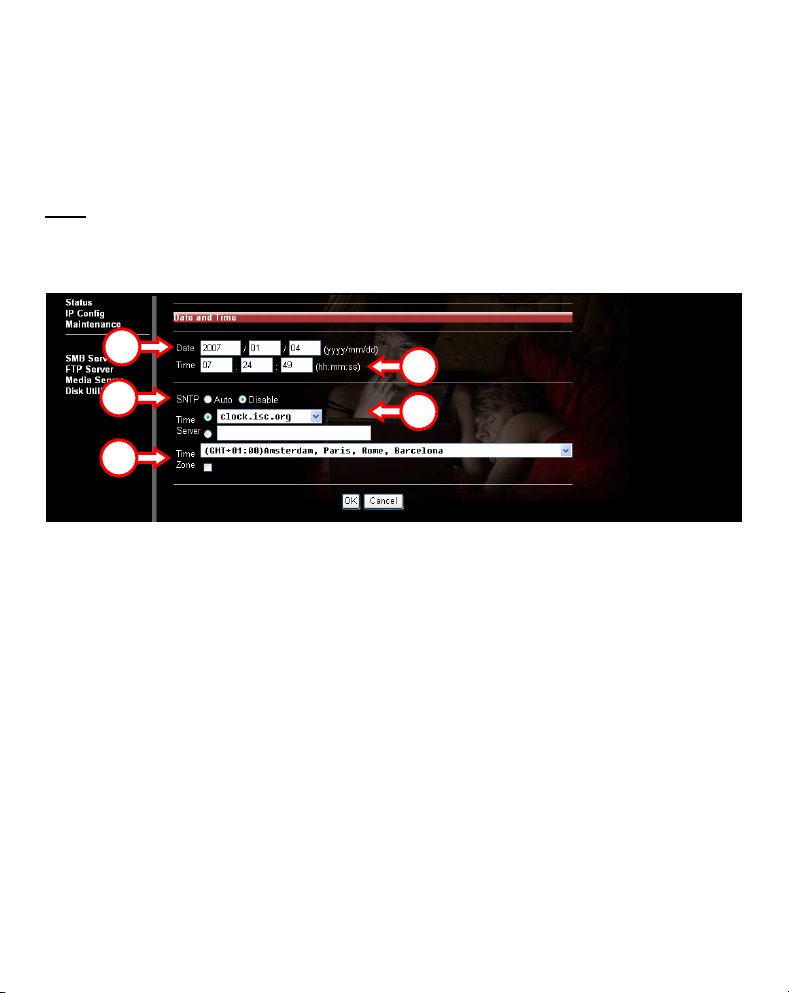
ENGLISH
5.1.2 Administration
At the section “Administration”, you can change the password of the Administrator or set the
Date and Time.
o To change the password, press “Change” (2) behind the “Administrator” line and enter
your new password. Verify your new password and press “OK” to save.
After changing the password you need to use your new password directly when
Note:
opening new pages. It’s not possible to change the name of the Administrator.
o To change the date and Time, press “Change” (2) behind the “Date/Time” line:
A
B
C
D
E
A. Enter the correct Date (year, month, day)
B. Enter the correct Time (hours, minutes, seconds)
C. Enable or Disable the SNTP functionality (SNTP = Simple Network Time Protocol)
D. Select a Time Server (to use the Time Server Feature, the device must have a correct
gateway IP/DNS address to connect through The Internet to that server, Or enter a Time
Server of your own choice.
E. Select the correct Time Zone where you are in.
To save the configuration, press “OK” or press “Cancel” to return to the Status page
without making changes.
25
Page 26
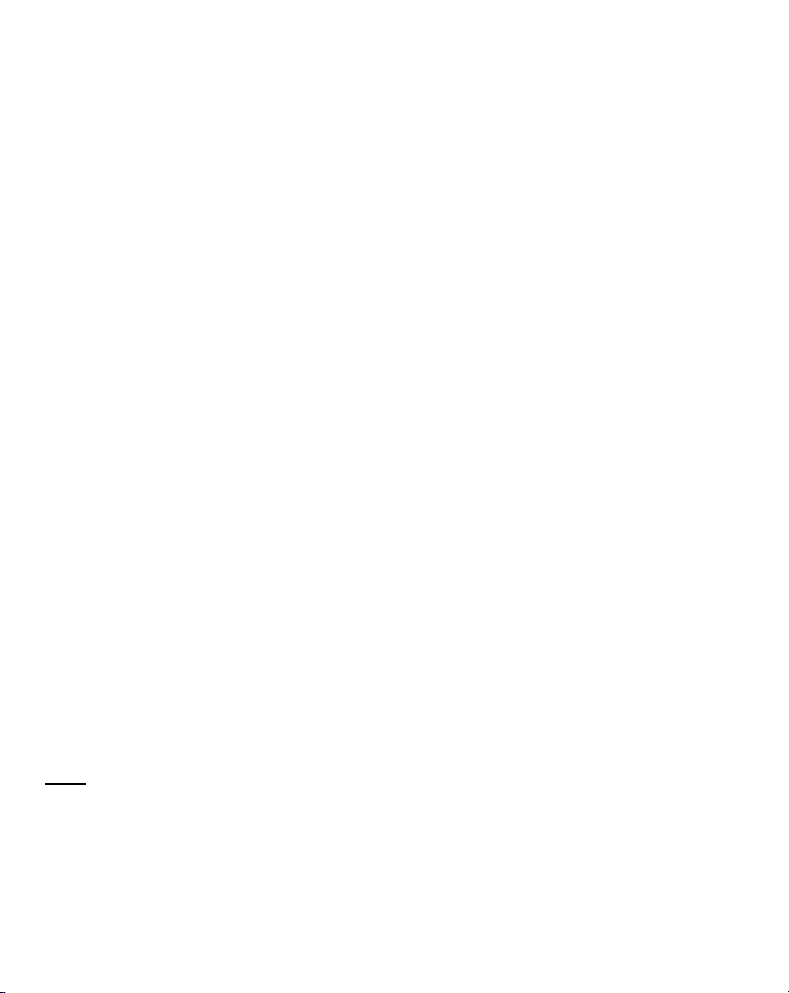
ENGLISH
5.1.3 IP Configuration
At the section “IP Configuration” on the Status Screen, you can change the DHCP feature.
DHCP Server can be enabled or disabled. Please note that this feature needs to be turned off if
you have already a DHCP server within your network environment. If enabled the Conceptronic
Grab’n’ GO Network disk will act as DHCP server
Press ‘Apply’ (3) to activate this functionality.
5.1.4 Service Information
At the section “Service Information”, you can check the current status of the Samba and FTP
Service.
The Samba and FTP Service can be enabled and disabled. Select the configuration of your choice
and press ‘Apply’ (4) to activate your changes.
5.1.5 Disk Info & Firmware
At the section “Disk Info & Firmware”, you will find information about:
- Product firmware information
- Information about the used Harddisk
- Free Amount of Mega Bytes on Hard Disk
- Total Size of Hard Disk (In Mega Bytes)
5.1.6 Language
At the section “Language”, you can see the current code-table language for the file system.
Change the language to the language corresponding with the file system on your computer and
press ‘Apply’ (5) to activate your changes.
Note:
The Language option does not change the language of the configuration interface.
26
Page 27
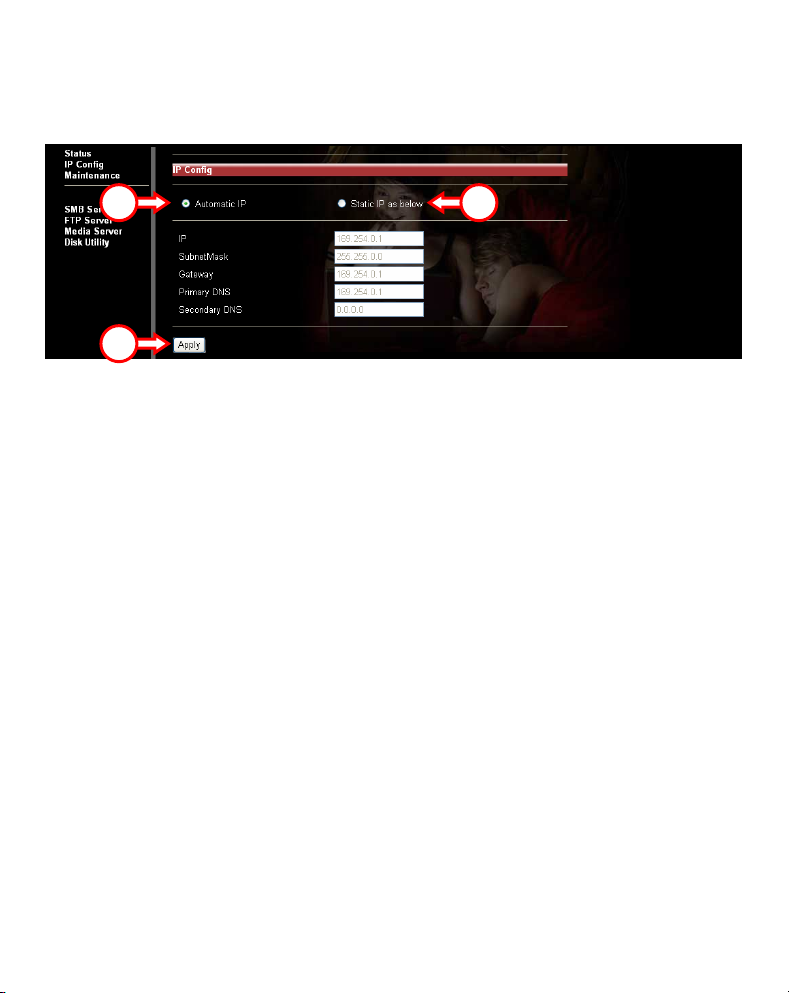
ENGLISH
5.2 IP Config
Select at the left side “IP Config” to enter the IP Config setup Page
A
C
If you select “Automatic IP” (A), the device will receive an IP address from the DHCP server
automatically.
If you select “Static IP” (B), you can enter the network settings manually:
- IP (The IP Address you want to assign to the CHD3NET)
- SubnetMask (The Subnet where the CHD3NET is placed)
- Gateway (The Gateway in your network to the Internet; this can be
the IP Address of your router or Broadband modem)
- Primary DNS (The Primary DNS Server needed to access the internet)
- Secondary DNS (The Secondary DNS Server needed to access the internet)
Please contact your Network Administrator for your local network details.
Click “Apply” (C) to save the settings.
B
27
Page 28
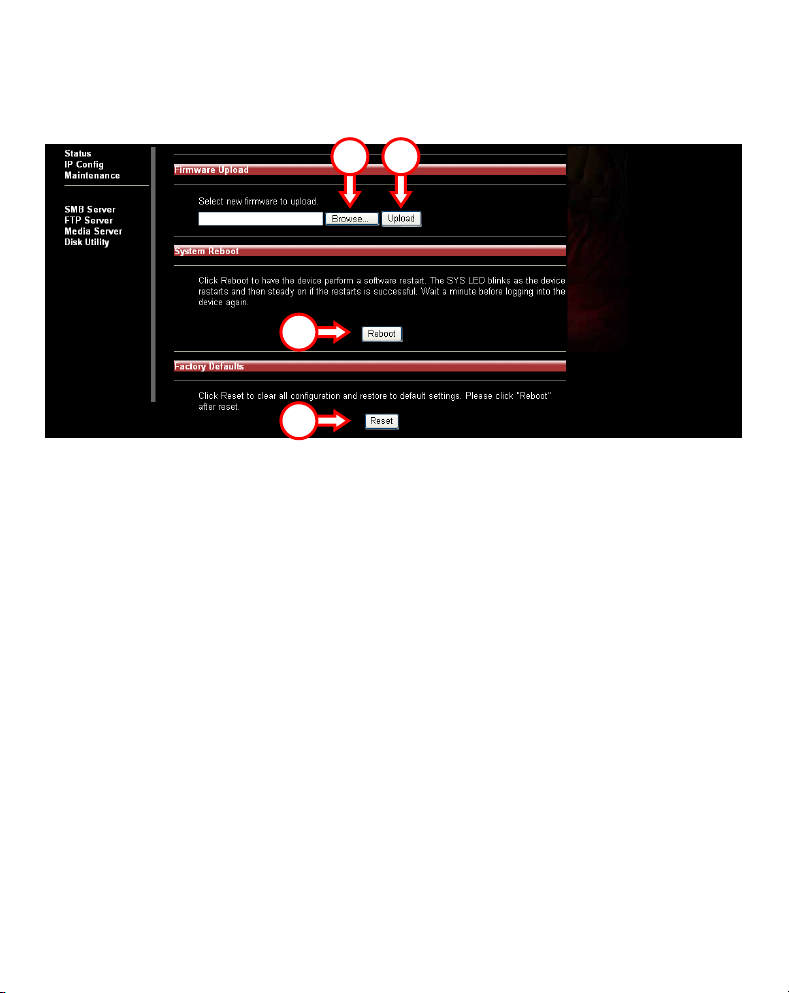
ENGLISH
5.3 Maintenance
Select at the left side “Maintenance” to enter the Maintenance setup Page.
A B
C
D
Options to select in the Maintenance setup Page:
- Firmware Upload
o If there is new firmware released through the webpage of Conceptronic you can upload
it from this page into the Conceptronic Grab’n’ GO network disk.
o “Browse” (A) the location of the firmware file and press “Upload” (B) to update the
Network disk.
- System Reboot
o After you have updated the firmware you need to reboot the device. A reboot can take
up to 1 minute before you can logon again.
o Press “Reboot” (C) to reboot the device.
- Factory Defaults
o You can reset the device back to factory defaults. After the reset you need to reboot the
Network disk again with the option ‘System Reboot’.
o Press “Reset” (D) to reset the device back to factory settings.
28
Page 29
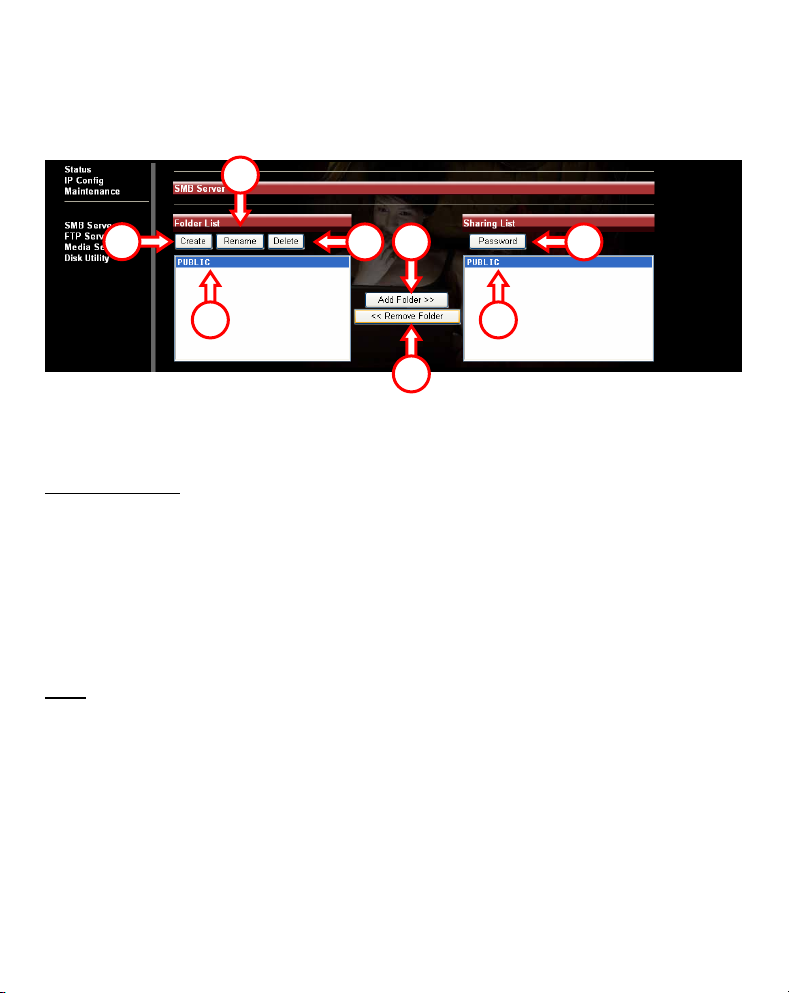
ENGLISH
5.4 SMB Server – Sharing files through the Network
Select at the left side “SMB Server” to configure the folders to be shared through your network
environment.
B
A
C E
G
D F
The SMB server option will display folders in the “Folders List”, read from the ROOT directory
of the Conceptronic Grab’n’ GO network disk. Sub-Folders will not be displayed.
Options available:
A. Create Create a new folder.
Enter a Folder Name (Max. 12 characters) and press “OK”
B. Rename Change the name of an existing folder.
C. Delete Delete the selected folder from the CHD3NET.
Note:
Contents of the folder will be deleted as well. Please backup first your data before
deleting it!
Enter a New Folder Name (Max. 12 characters) and press “OK”.
Confirm the deletion of the folder by pressing “OK”.
5.4.1 Sharing a folder
D. Select the folder to be shared.
E. Press the “Add Folder” button.
F. The selected folder will be displayed in the Sharing List window.
If you want to delete a folder from the Sharing List, select it and press “Remove Folder” (H).
The selected Folder will be removed from the Sharing List.
H
29
Page 30
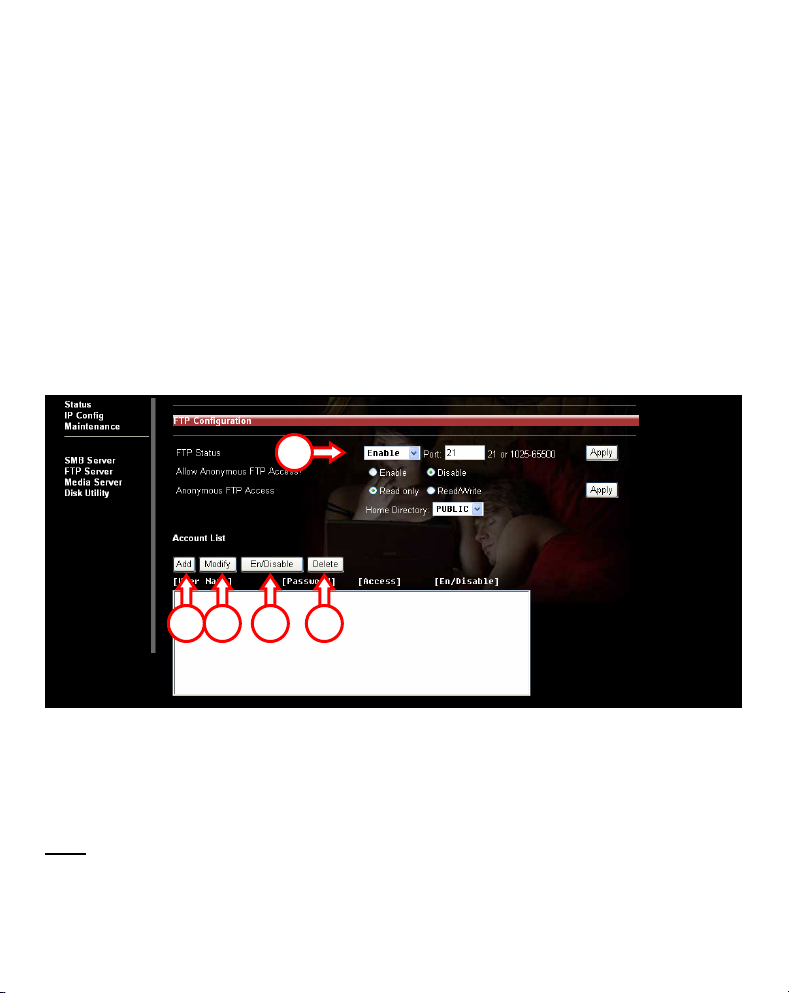
ENGLISH
5.4.2 Add a Password to the shared folder(s)
Every folder in the Shared List can be password protected.
By default every folder is unprotected and can be accessed by anyone through the whole
network.
If you want to protect a Shared Folder with a Password, select the Shared Folder (F) and press
“Password” (G).
Type your password and also enter the same password in the verify section. By Pressing “OK”
the folder will be password protected.
5.5 FTP Server
Select at the left side “FTP Server” to configure the FTP server option of the Conceptronic
Grab’n’ GO Network disk.
A
B C D E
To use the FTP server feature, the FTP Status must be “Enabled” (A) (Enabled by default).
Anonymous access can have Read Only access or Read / Write Access
Select the option you want. For anonymous access you can setup a Home Directory (this can be
any Folder from the Shared Folder list)
Note:
We strongly suggest you to disable anonymous access to prevent unauthorized access
to your FTP Server. This will secure your device and data more.
30
Page 31

ENGLISH
5.5.1 Account List
A. Add Add a new FTP User (Max. 5 users). Enter the Account Name (Max. 12
B. Modify Enter the “Modify FTP Account” menu.
C. En/Disable Enable or Disable the selected FTP User.
D. Delete Delete the selected FTP User.
characters) and press “OK”. When a new FTP User is created, click
“Modify” (C) to change the settings for the FTP User.
5.5.2 “Modify FTP Account” Menu
When a user is created and you press “Modify” (C), you will see the following screen:
1
3
2
5
6
4
1. Enter or change the Password of the user.
2. Save the configured Password of the user.
3. Decide if this user has Read Only or Read / Write Access
a. Read only means: the user can only download content from that folder
b. Read /Write Access means: the user can upload and download to and from the
4. Select the folders to be shared through FTP for this user.
5. Press “Add” to put them in the sharing List
6. After all settings are made, press “Back” to return to the FTP Screen.
Note:
The FTP server is using TCP port 21 by default. If you want to enable people outside
FTP server
your network to logon to your FTP server, you need to open port 21 in your router
through the NAT / Virtual Server settings. The IP address in the NAT / Virtual Server
setting which is connected to port 21 must be the IP address of your Conceptronic
Grab’n’ GO network hard disk. Check the documentation of your router how to setup
NAT / Virtual Server.
31
Page 32

ENGLISH
5.6 Media Server
Select at the left side Media Server to enter the Media Server screen of the CH3NET.
B
A
C
C
A
The Media Server feature enables you to play Music or view Photo’s, stored on your CHD3NET,
on your XBOX360.
Select a folder on the CHD3NET (A) which contains your photos / music. Press “Set” (B) to save
the selection.
To disable the feature, press “Disable” (C).
5.7 Disk Utility
Select at the left side Disk Utility to enter the Disk Utilities of the CHD3NET.
B
1
2
3
32
Page 33

ENGLISH
Note: The Conceptronic Grab’n’ GO Network Hard Disk only supports FAT32 Format!
The following options are available:
1. Format When formatting the Hard Disk all your data and partitions will be deleted.
Note:
After the hard disk is formatted you need to reboot the Conceptronic Grab’n’ Go
2. Sleep Time When the CHD3NET is not in use, the Hard Disk can be turned off
3. Scan Disk After the reboot you can select the Scan Disk feature by pressing “Start”.
Note:
network disk.
Scanning the HDD can take some time. (Depending on the size of your HDD).
Pressing the “Format” button will show a dialog box with the message: All
data will be lost! Are you sure to format disk now? Press “OK” to format the
Hard Drive.
automatically. Enter the amount of Idle Minutes before the Hard Disk turns
into idle mode (5 ~ 60 Minutes). Press “Set” to save the entered value.
This Scan Disk feature will check the file system. If there are any errors
found it will try to correct them. This feature should be used on a regularly
bases. The results of the Scan Disk will be shown in the column.
33
Page 34

ENGLISH
6 Mapping the CHD3NET Network Folders
(Give network folders a drive letter)
It is possible to add the Network Share as a mapped drive letter, for easier access. To add a
drive letter to the Network Disk is rather easy:
Note:
The steps explained are based on Windows XP. If you use another operating system,
some settings / options can be different.
A. Press “Start”, “Search”, “For Files or Folders”.
B. Press “A computer on the network”. A new window will open.
C. Type ‘storage’ in the Computer Name Column and press the “Search” button.
C
D
C
D. Select the ‘Storage-xxxx’ and double click your mouse. The shared folder list will
appear.
E. Select the folder you want to map. Click the right mouse button and select ‘Map
Network Drive’
34
Page 35

ENGLISH
F
F
E
F. Select a Drive letter and press “Finish”.
This specific folder is now accessible on your computer through a Drive letter you assigned:
35
Page 36

ENGLISH
! Windows Vista Ultimate - Network Note !
The security policies which are being used by Windows Vista Ultimate are not supported by the
Samba software in the CHD3NET.
Therefore, to use file shares/folders of the CHD3NET, you need to change the security policies
of Windows Vista.
Note:
This option is only available in Windows Vista Ultimate.
Changing the security settings.
1. Click "Start" -> "All Programs" -> "Accessories" -> "Run".
2. Type "secpol.msc" and click "OK".
3. Allow Windows to open the Security Policies window by clicking "Continue".
4. Click "Local Policies" and choose "Security options".
5. Right click on "Network security: LAN Manager Authentication level" and select
"Properties".
6. Change the value "Sent NTLMv2 response only" to "Send LM&NTLM - use NTLMv2 session
security if negotiated".
7. Click "Apply" and "OK" and close the Security Policies screen.
8. Reboot your computer.
You can now map a network drive to your computer with the steps below:
1. Right click on "Computer" and select "Map network drive...".
2. Select the drive letter you want to use (for example "Z:").
3. Type the folder which you want to map (for example "\\Storage\Public
4. Click "Different user name" and type the username "Guest" (or another username) and the
password which is configured for the CHD3NET share.
5. Click "OK" and Click "Finish".
Your CHD3NET share is now mapped to a drive letter on your computer.
").
36
Page 37

ENGLISH
7 Setting up a Static IP Address
If the DHCP server in the Grab’n’GO Network Disk is disabled, and you are using Static IP
Address assignment in your network, you need to change your IP Address to the range of the
Network Disk to access it. By default, the Grab’n’GO Network Disk works at the IP: 169.254.0.1
To change your settings, follow the steps below:
1. Click “Start”, “Run”, and enter: NCPA.CPL <ENTER>
2. Right click your Local Network connection and choose “Properties”.
3. Select “TCP/IP” and choose “Properties”.
3
4. Select the option “Use the following IP address:”
5. Enter an IP Address in the range 169.254.0.xxx (Where xxx can be between 2 ~ 254).
Set the subnet to 255.255.0.0
3
4
5
6
6. Enter the Default Gateway. If you have an active Internet Connection, enter the IP
Address of the Gateway. Otherwise, enter the IP Address of the Grab’n’GO Network
Disk.
7. Press “OK” to return to the General Properties. Press “OK” to save the settings.
Your computer is now ready to use with the Grab’n’GO Network Disk.
37
Page 38

ESPAÑOL
CHD3NET de Conceptronic
Guía de Instalación
Felicidades por la compra de su Disco duro de red
Grab’n’GO de Conceptronic.
Esta Guía de Instalación le ofrece una descripción paso a paso acerca de cómo instalar el
CHD3NET.
Si se producen problemas, le aconsejamos que vaya a nuestro servicio técnico (en
www.conceptronic.net y haga clic en “Support”). Aquí encontrará la base de datos con las
preguntas más frecuentes o FAQ.
Si tiene otras preguntas sobre su producto y no las encuentra en nuestro sitio web, póngase en
contacto con nosotros por correo electrónico: support@conceptronic.net.
Si desea obtener información adicional sobre los productos de Conceptronic, visite el sitio web
de Conceptronic: www.conceptronic.net.
La instalación de hardware que se describe a continuación puede diferir ligeramente de la
instalación de su ordenador, lo cual depende del sistema operativo de Windows que utilice.
1. Introducción
El Disco duro de red Grab’n’GO de Conceptronic es un dispositivo sencillo, flexible, económico y
potente para su entorno de red actual.
La función principal consiste en ofrecerle almacenamiento de disco duro a su red. Como
segunda función, este disco duro permite crear un sencillo servidor FTP.
1.1 Características principales del Disco duro de red Grab’n’GO de Conceptronic
- Apto para disco duro SATA de 3,5
- Especificación USB 2.0 de 480 Mbps
- Compatible con Windows 2000, XP y Vista
- Compatible con servidor DHCP (Cliente / Servidor)
- Compatible con SMB (servidor Samba)
- Compatible con servidor FTP (File Transfer Protocol), con un máximo de 5 usuarios
simultáneos
- Función de administración de contraseñas
38
Page 39

ESPAÑOL
2. Contenido del paquete
El paquete del Disco duro de red Grab’n’GO de Conceptronic incluye los elementos siguientes:
1x disco duro de red Grab’n’GO
4x tornillos de sujeción del producto (no incluido si adquiere el CHD3NET con un disco
duro incluido).
1x peana del producto
1x cable LAN
1x fuente de alimentación de 12 V
1x cable USB 2.0
3. Montaje del producto
Si ha adquirido el Disco duro de red Grab’n’GO de Conceptronic sin un disco duro instalado,
puede seguir los pasos que se describen en este apartado para instalar su propio disco duro
SATA.
Nota: Si ha adquirido el Disco duro de red Grab’n’GO de Conceptronic con un disco duro
A. Afloje los 2 tornillos del panel trasero del CHD3NET y retire el panel del dispositivo.
B. Retire suavemente la placa del disco duro de la carcasa estirando del panel delantero del
C. Introduzca su disco duro SATA con cuidado en la placa del disco duro hasta que quede
instalado, puede ignorar este apartado y continuar en el apartado 4.
CHD3NET al tiempo que sujeta la caja.
sujeto correctamente en el conector SATA de la placa.
D. Utilice los tornillos que incluye el producto para ajustar el disco duro a la placa.
E. Introduzca la placa del disco duro de nuevo dentro de la carcasa.
F. Vuelva a colocar el panel trasero en el CHD3NET y apriételo con los 2 tornillos que aflojó
en el paso A.
Ahora su CHD3NET está montado y listo para su uso. Puede continuar en el apartado 4 para
conocer las instrucciones de instalación del hardware
.
39
Page 40

ESPAÑOL
4. Instalación del hardware
El Disco duro de red Grab’n’GO puede utilizarse de 2 maneras:
- Como disco duro externo de su ordenador. De esta manera, el disco duro sólo
funciona como dispositivo externo de almacenamiento, no como disco duro en red.
- Como disco duro en red. De esta manera, el disco duro en red se conecta a su red y
puede accederse a él a través del entorno de red.
4.1 Usar el dispositivo como disco duro USB 2.0
• Conecte el dispositivo a la fuente de alimentación y a una toma de AC (corriente alterna)
disponible.
• Conecte el cable USB 2.0 que incluye el producto al Disco duro de red Grab’n’GO de
Conceptronic e introduzca dicho cable en un puerto USB 2.0 disponible de la parte
delantera o trasera de su ordenador.
• Encienda el aparato cambiando de posición el conector de alimentación (parte trasera del
dispositivo).
• Encienda el ordenador y éste detectará automáticamente el dispositivo.
: Si el disco LAN incluye un disco duro, estará preformateado en FAT32 y podrá
Nota
4.2 Usar el dispositivo como disco duro en red
utilizarlo directamente como disco duro externo.
• Conecte el dispositivo a la fuente de alimentación y a una toma de AC (corriente alterna)
disponible.
• Conecte el cable LAN que incluye el producto al Disco duro de red Grab’n’GO de
Conceptronic y al switch de red o al router.
• Encienda el aparato cambiando de posición el conector de alimentación (parte trasera del
dispositivo).
• Siga los pasos del apartado 5 para configurar el CHD3NET.
40
4.2 4.1
Page 41

ESPAÑOL
5. Configuración del Disco duro de red Grab’n’GO de Conceptronic
El Disco duro de red Grab’n’GO de Conceptronic debe configurarse mediante su navegador web.
Los valores predeterminados del Disco duro de red Grab’n’GO de Conceptronic son los
siguientes:
NOMBRE DEL HOST : ALMACENAMIENTO-xxxx
(los 4 últimos dígitos corresponden a la dirección MAC)
NOMBRE DEL GRUPO : GRUPO DE TRABAJO
DIRECCIÓN IP : 169.254.0.1
NOMBRE DE USUARIO : admin
CONTRASEÑA : admin
DISCO DURO : FAT–32 (LAS NTFS NO PUEDEN LEERSE)
Abra su navegador web o el programa Windows Explorer.
Podrá acceder al CHD3NET a través de la dirección IP o por el nombre del host.
Introduzca “Almacenamiento
” en la barra de direcciones y pulse Enter.
A continuación aparecerá una pantalla de inicio de sesión:
Introduzca el nombre de usuario y la contraseña y haga clic en “Aceptar” para iniciar sesión en
las páginas de configuración de la web.
Nota: El nombre de usuario y la contraseña predeterminados son:
Nombre de usuario : admin
Contraseña : admin
Nota: Si su Disco duro de red Grab’n’GO de Conceptronic incluye un disco duro, estará
preformateado en FAT32 y podrá configurarlo y/o utilizarlo directamente.
Si cambia o utiliza su nuevo disco duro, en primer lugar deberá formatear la unidad en
la pantalla “Utilidades del disco”.
41
Page 42

ESPAÑOL
Si el nombre de usuario y la contraseña son correctos, aparecerá la pantalla de estado del Disco
duro de red Grab’n’GO de Conceptronic:
1
2
3
4
5
Las características principales del Disco duro de red Grab’n’GO de Conceptronic aparecen a la
izquierda.
- Estado - Servidor SMB - Utilidades del disco
- Config. IP - Servidor FTP
- Mantenimiento - Servidor Media
5.1 Estado
Si selecciona Estado, verá las características y los valores principales del Disco duro de red
Grab’n’GO de Conceptronic. En esta página de configuración encontrará diversas funciones que
se explican en este apartado.
5.1.1 Identificación
En la sección “Identificación” podrá visualizar o cambiar el nombre del host o del grupo.
o Nombre del host : ALMACENAMIENTO-xxxx (nombre del host predeterminado)
o Nombre del grupo : GRUPO DE TRABAJO (nombre del grupo predeterminado)
Pulse el botón “Cambiar” (1) para cambiar los valores anteriores, o “Aceptar” para
modificarlos.
42
Page 43

ESPAÑOL
5.1.2 Administración
En la sección “Administración” puede cambiar la contraseña del Administrador o ajustar la
fecha y la hora.
o Para cambiar la contraseña, pulse “Cambiar” (2) tras la línea del “Administrador”.
Introduzca la nueva contraseña y, seguidamente, verifíquela. Pulse “Aceptar” para
guardar los cambios.
Nota
: Después de cambiar la contraseña deberá utilizar la nueva contraseña directamente
cuando abra nuevas páginas. El nombre del Administrador no puede modificarse.
o Para cambiar la fecha y la hora, pulse “Cambiar” (2) tras la línea de “Fecha/Hora”:
A
B
C
D
E
A. Introduzca la fecha correcta (año, mes, día).
B. Introduzca la hora correcta (horas, minutos, segundos).
C. Habilite o deshabilite la función SNTP (Simple Network Time Protocol).
D. Seleccione el Servidor de Hora (para utilizar la función del Servidor de Hora, el
dispositivo debe tener una puerta de enlace y dirección IP/DNS correcta para conectarse
a ese servidor a través de internet, o introducir un Servidor de Hora de su elección.
E. Seleccione la zona horaria correspondiente en la que se encuentra.
Para guardar la configuración, pulse “Aceptar” o bien pulse “Cancelar” para volver a la
página de Estado sin guardar los cambios.
43
Page 44

ESPAÑOL
5.1.3 Configuración IP
En la sección “Configuración IP” de la pantalla de Estado podrá modificar la función DHCP.
El servidor DHCP puede habilitarse o deshabilitarse. Recuerde que esta función debe estar
desactivada si su entorno de red ya incluye un servidor DHCP. En caso de estar habilitado, el
Disco de red Grab’n’GO de Conceptronic actuará de servidor DHCP.
Pulse “Aplicar” (3) para activar esta función.
5.1.4 Información de servicio
En la sección “Información de servicio” podrá consultar el estado actual del servicio Samba y
FTP.
El servicio Samba y FTP puede habilitarse o deshabilitarse. Seleccione la configuración que
desee y pulse “Aplicar” (4) para activar los cambios.
5.1.5 Información del disco y firmware
En la sección “Información del disco y firmware” encontrará la información siguiente:
- Información sobre el firmware del producto
- Información sobre el disco duro utilizado
- Cantidad de megabytes disponible en el disco duro
- Tamaño total del disco duro (en megabytes)
5.1.6 Idioma
En la sección “Idioma” podrá ver la tabla de códigos de idioma actual del sistema de archivos.
Cambie de un idioma a otro de acuerdo con el sistema de archivos de su ordenador y pulse
“Aplicar” (5) para activar los cambios.
Nota
: La opción de idioma no modifica el idioma de la interfaz de la configuración.
44
Page 45

ESPAÑOL
5.2 Configuración IP
Seleccione “Config. IP” en la izquierda para acceder a la página de configuración IP.
A
B
C
Si selecciona “IP automática” (A), el dispositivo recibirá una dirección IP del servidor DHCP
automáticamente.
Si selecciona “IP estática” (B), podrá introducir los valores de configuración de red
manualmente:
- IP (la dirección IP que desea asignar al CHD3NET)
- Máscara de subred (la subred en la que el CHD3NET está ubicado)
- Puerta de enlace (la puerta de enlace de su red a Internet, que puede ser la dirección IP
- DNS primario (el DNS primario necesario para acceder a internet)
- DNS secundario (el DNS secundario necesario para acceder a internet)
Póngase en contacto con su administrador de redes para conocer los datos de su red local.
Haga clic en “Aplicar” (C) para guardar los valores de configuración.
de su router o módem de banda ancha)
45
Page 46

ESPAÑOL
5.3 Mantenimiento
Seleccione “Mantenimiento” en la izquierda para acceder a la página de configuración de
mantenimiento.
A B
C
D
Opciones que pueden seleccionarse en la página de configuración de mantenimiento:
- Cargar firmware
o Si en la página web de Conceptronic hay una nueva versión de firmware, podrá
descargarla de esa página al Disco de red Grab’n’GO de Conceptronic.
o Pulse “Buscar” (A) para buscar la ubicación del archivo de firmware y pulse “Cargar”
(B) para actualizar el disco de red.
- Reiniciar el sistema
o Una vez actualizado el firmware, deberá reiniciar el dispositivo. Este proceso puede
durar hasta 1 minuto y, después, podrá volver a iniciar la sesión.
o Pulse “Reiniciar” (C) para reiniciar el dispositivo.
- Valores predeterminados
o Si lo desea, puede volver a activar los valores predeterminados del dispositivo. Una vez
activados, deberá volver a reiniciar el disco de red con la opción “Reiniciar el sistema”.
o Pulse “Restablecer” (D) para activar los valores predeterminados del dispositivo.
46
Page 47

ESPAÑOL
5.4 Servidor SMB: compartir archivos en la red
Seleccione “Servidor SMB” en la izquierda para configurar las carpetas que desea compartir en
su entorno de red.
B
A
C E
G
D F
La opción del servidor SMB mostrará las carpetas de la “Lista de carpetas”, leído desde el
directorio ROOT del Disco de red Grab’n’GO de Conceptronic. Las subcarpetas no se mostrarán.
Opciones disponibles
A. Crear Crear una nueva carpeta.
Introduzca un nombre para la carpeta (máximo: 12 caracteres) y
B. Cambiar nombre Cambiar el nombre de una carpeta existente.
C. Eliminar Eliminar la carpeta seleccionada del CHD3NET.
Nota
: El contenido de la carpeta también se borrará. No olvide hacer una copia de seguridad
de sus datos antes de borrarla.
:
pulse “Aceptar”
Introduzca un nuevo nombre para la carpeta (máximo: 12
caracteres) y pulse “Aceptar”.
Confirme que desea borrar la carpeta pulsando “Aceptar”.
5.4.1 Compartir una carpeta
D. Seleccione la carpeta que desea compartir.
E. Pulse el botón “Añadir carpeta”.
F. La carpeta seleccionada se mostrará en la ventana Lista para compartir.
Si desea eliminar una carpeta de la Lista para compartir, seleccione y pulse “Eliminar carpeta”
(H). La carpeta seleccionada se borrará de la Lista para compartir.
H
47
Page 48

ESPAÑOL
5.4.2 Añadir una contraseña a la(s) carpeta(s)
Todas las carpetas de la Lista para compartir pueden protegerse con una contraseña.
Por defecto, las carpetas no están protegidas y cualquier usuario de la red puede acceder a
ellas.
Si desea proteger con contraseña una Carpeta Compartida, seleccione la carpeta en cuestión (F)
y pulse “Contraseña” (G).
Introduzca su contraseña y después la misma contraseña en el campo de verificación. Al pulsar
“Aceptar”, la carpeta estará protegida con contraseña.
5.5 Servidor FTP
Seleccione “Servidor FTP” en la izquierda para configurar la opción del servidor FTP del Disco
de red Grab’n’GO de Conceptronic.
A
B C D E
Para utilizar la función del servidor FTP, el FTP debe estar en modo “Habilitado” (A)
(habilitado por defecto).
El acceso anónimo puede ser Acceso de sólo lectura o Acceso de lectura/escritura.
Seleccione la opción que desee. Para el acceso anónimo puede establecer un Directorio del
Usuario (puede ser cualquier carpeta de la lista de Carpetas compartidas).
Nota
: Es muy recomendable que desactive el acceso anónimo para evitar el acceso no
autorizado a su servidor FTP. De este modo, el dispositivo y sus datos estarán más
protegidos.
48
Page 49

ESPAÑOL
5.5.1 Lista de Cuentas
A. Añadir Añadir un nuevo usuario FTP (máximo: 5 usuarios). Introduzca el
nombre de la cuenta (máximo: 12 caracteres) y pulse “Aceptar”.
Cuando cree un nuevo usuario FTP, haga clic en “Modificar” (C)
para cambiar la configuración del usuario FTP.
B. Modificar Acceder al menú “Modificar la cuenta FTP”.
C. Habilitar/deshabilitar Habilitar y deshabilitar el usuario FTP seleccionado.
D. Eliminar Eliminar el usuario FTP seleccionado.
5.5.2 Menú “Modificar la cuenta FTP”
Cuando cree un usuario y pulse “Modificar” (C), aparecerá la pantalla siguiente:
1
3
2
5
6
4
1. Introduzca o modifique la contraseña del usuario.
2. Guarde la contraseña configurada del usuario.
3. Decida si el usuario tiene Acceso de sólo lectura o Acceso de lectura/escritura.
a. Con Acceso de sólo lectura, el usuario sólo puede descargar el contenido de
esa carpeta.
b. Con Acceso de lectura/escritura, el usuario puede cargar y descargar
4. Seleccione las carpetas que desea compartir en el FTP para ese usuario.
5. Pulse “Añadir” para colocarlas en la lista de carpetas compartidas.
6. Una vez activados todos los valores de configuración, pulse “Atrás” para volver a la
Nota: El servidor FTP utiliza por defecto el puerto 21 TCP. Si desea habilitar a personas
contenidos a y desde el servidor FTP.
pantalla FTP.
ajenas a su red para que accedan a su servidor FTP, deberá abrir el puerto 21 de su
router mediante la configuración del servidor NAT/Virtual. La dirección IP de la
configuración del servidor NAT/Virtual que está conectado al puerto 21 debe coincidir
con la dirección IP de su Disco duro de red Grab’n’GO de Conceptronic. Consulte la
documentación de su router sobre el modo de configuración del servidor NAT/Virtual.
49
Page 50

ESPAÑOL
5.6 Servidor Media
Seleccione el “Servidor Media” en la izquierda para acceder a la pantalla del servidor Media del
CH3NET.
B
A
C
C
A
La función del servidor Media le permite reproducir música o visualizar fotografías almacenadas
en el CHD3NET, en su XBOX 360.
Seleccione una carpeta del CHD3NET (A) que contenga fotografías y/o música, y pulse “Aplicar”
(B) para guardar la selección.
Para deshabilitar esta función, pulse “Deshabilitar” (C).
5.7 Utilidades del disco
Seleccione “Utilidades del disco” en la izquierda para acceder a las utilidades del disco del
CHD3NET.
B
1
2
3
50
Page 51

ESPAÑOL
Nota: El Disco de red Grab’n’GO de Conceptronic sólo es compatible con el formato FAT32.
Están disponibles las opciones siguientes
1. Formato Cuando formatee el disco duro, todos sus datos y particiones se
Nota
: Una vez formateado el disco duro, deberá reiniciar el Disco de red Grab’n’GO de
2. Tiempo inactivo Cuando el CHD3NET no esté en uso, el disco duro puede apagarse
3. Analizar el disco Después de reiniciarlo, puede seleccionar la opción de Analizar el disco
Nota
Conceptronic.
: El análisis del disco duro puede llevar un tiempo (dependiendo del tamaño del disco
duro).
borrarán. Si pulsa el botón “Formato” aparecerá un cuadro de diálogo
con el mensaje siguiente: “Todos los datos se perderán. ¿Está seguro
de que desea formatear el disco ahora?”. Pulse “Aceptar” para
formatear la unidad del disco duro.
automáticamente. Introduzca los minutos de inactividad necesarios
para que el disco duro pase al modo inactivo (de 5 a 60 minutos). Pulse
“Aplicar” para guardar el valor introducido.
pulsando “Inicio”. Esta función comprobará el sistema del archivo y si
detecta algún error, tratará de corregirlo. Esta función debe utilizarse
regularmente. Los resultados del análisis se mostrarán en la columna.
:
51
Page 52

ESPAÑOL
6. Asignar las carpetas en red del CHD3NET
(Ponga nombres de unidad a las carpetas en red)
Si lo desea, puede añadir al Recurso compartido de la red una nueva letra de unidad para
acceder a él más fácilmente. Añadir una letra de unidad al Disco de red es muy sencillo:
Nota
: Los pasos descritos se basan en Windows XP. En caso de que utilice otro sistema
operativo, algunas opciones de configuración podrían ser diferentes.
A. Pulse “Inicio”, “Buscar” y “Archivos o carpetas”.
B. Pulse “Un ordenador de la red”. A continuación, se abrirá una nueva ventana.
C. Introduzca “Almacenamiento” en la columna del nombre del ordenador y pulse el
botón “Buscar”.
C
D
C
D. Seleccione “Almacenamiento-xxxx” y haga doble clic con el ratón. A continuación
aparecerá lista de carpetas compartidas.
E. Seleccione la carpeta a la que desea asignar una letra de unidad. Haga clic con el
botón derecho del ratón y seleccione “Asignar unidad de red”.
52
Page 53

ESPAÑOL
F
F
E
F. Seleccione una letra de unidad y pulse “Finalizar”.
Ahora podrá acceder a esta carpeta en concreto desde su ordenador a partir de la letra de
unidad que le ha asignado:
53
Page 54

ESPAÑOL
Windows Vista Ultimate – Nota sobre la red
Las políticas de seguridad que utiliza Windows Vista Ultimate no son compatibles con el
software Samba del CHD3NET.
Por tanto, al utilizar las carpetas/archivos compartidos del CHD3NET, deberá cambiar las
políticas de seguridad de Windows Vista.
Nota
: Esta opción sólo está disponible en Windows Vista Ultimate.
Cambiar la configuración de seguridad.
1. Haga clic en “Inicio” -> “Todos los programas” -> “Accesorios” -> “Ejecutar”.
2. Introduzca “secpol.msc” y haga clic en “Aceptar”.
3. Haga clic en “Continuar” para abrir en Windows la ventana de las Políticas de seguridad.
4. Haga clic en “Políticas locales” y elija “Opciones de seguridad”.
5. Haga clic con el botón derecho del ratón en “Seguridad en red: nivel de autenticación
del administrador LAN” y seleccione “Propiedades”.
6. Cambie el valor “Enviar sólo la respuesta NTLMv2” por “Enviar LM y NTLM – Aplicar
seguridad de sesión NTLMv2 si se negocia”.
7. Haga clic en “Aplicar” y a continuación en “Aceptar” y cierre la pantalla de Políticas de
seguridad.
8. Reinicie el ordenador.
Ahora puede asignar una unidad de red a su ordenador con los pasos siguientes:
1. Haga clic con el botón derecho en “Mi PC” y seleccione “Asignar unidad de red...".
2. Seleccione una letra de unidad que desee utilizar (por ejemplo, "Z:").
3. Introduzca el nombre en la carpeta que desea asignar (por ejemplo,
"\\Almacenamiento\Público
4. Haga clic en “Nombre de usuario diferente” e introduzca el nombre de usuario
“Invitado” (u otro nombre) y la contraseña configurada para compartir en el CHD3NET.
5. Haga clic en “Aceptar” y, a continuación, en “Finalizar”.
El CHD3NET compartido ya ha asignado una letra de unidad a su ordenador.
").
54
Page 55

ESPAÑOL
7. Establecer una dirección IP estática
Si el servidor DHCP del Disco de red Grab’n’GO está deshabilitado y está utilizando una
dirección IP estática en la red, deberá cambiar su dirección IP al rango del Disco de red para
poder acceder a él. Por defecto, el Disco de red Grab’n’GO funciona con la IP 169.254.0.1
Para cambiar los valores de configuración, siga los pasos siguientes:
1. Haga clic en “Inicio”, y, a continuación, en “Ejecutar”, e introduzca: NCPA.CPL
<ENTER>
2. Haga clic con el botón derecho del ratón en la conexión de red local y elija
“Propiedades”.
3. Seleccione “TCP/IP” y elija “Propiedades”.
3
4. Seleccione la opción “Utilizar la dirección IP siguiente:”
5. Introduzca una dirección IP en el rango de 169.254.0.xxx (donde xxx puede estar
entre 2 y 254). Ajuste la subred a 255.255.0.0
3
4
5
6
6. Introduzca la puerta de enlace predeterminada. Si tiene una conexión de internet
activa, introduzca la dirección IP de la puerta de enlace. De lo contrario, introduzca
la dirección IP del Disco de red Grab’n’GO.
7. Pulse “Aceptar” para volver a las Propiedades Generales. Pulse “Aceptar” para
guardar los cambios.
Su ordenador ya está listo para utilizar con el Disco de red Grab’n’GO.
55
Page 56

DECLARATION OF CE CONFORMITY
El fabricante 2L Internacional BV
Dirección: Databankweg 7
3821 AL Amersfoort, Países Bajos, tel. +31 (0)33 4549401
CIF/NIF NL801729877B01
Declara mediante este documento que el producto
Tipo 3,5" LAN HARD DISK
Producto CHD3NET
Marca Conceptronic
Cumple con las siguientes directivas:
Directiva EMC 2004/108/CE EMC
Directiva 2004/108/EEC EMC (transpuesta a la legislación
española mediante RD 1580/2006: Compatibilidad
electromagnética.
Directiva 73/23/EEC Directiva sobre bajo voltaje ((transpuesta a la legislación española
mediante RD 7/1998):
Material eléctrico destinado a utilizarse con determinados límites
de tensión
Este producto ha sido diseñado para su uso sólo en interiores.
La marca CE certifica que este producto se adecua a las especificaciones y regulaciones arriba
mencionadas.
Este producto es adecuado para todos los países de la UE.
Lugar y fecha de emisión: Amersfoort, 27 de Julio de 2007
Herman Looijen, Director de marketing
56
Page 57

DEUTSCH
Conceptronic CHD3NET
Installationsanleitung
Wir gratulieren Ihnen zum Kauf Ihres Conceptronic Grab’n’GO
Netzlaufwerks.
In beiliegender Installationsanleitung wird Ihnen Schritt für Schritt gezeigt, wie das
Conceptronic CHD3NET installiert werden muss.
Wenn Probleme auftreten sollten, besuchen Sie unsere Support-Seite (unter
www.conceptronic.net) und klicken Sie auf ‚Support’. Dort steht Ihnen unsere FAQ-Datenbank
mit den häufig gestellten Fragen zur Verfügung.
Wenn Sie weitere Fragen zu Ihrem Produkt haben, die Sie auf unserer Webseite nicht
beantworten können, kontaktieren Sie uns per E-Mail: support@conceptronic.net
Detaillierte Informationen über Conceptronic Produkte finden Sie auf unserer Webseite:
www.conceptronic.net
Möglicherweise weicht die Hardwareinstallation auf Ihrem Computer von der im Folgenden
beschriebenen etwas ab. Dies hängt vom Windows-Betriebssystem ab, das Sie verwenden.
1. Einleitung
Das Conceptronic Grab‘n’ GO Netzlaufwerk ist ein einfaches, flexibles, wirtschaftliches und
leistungsstarkes Gerät für Ihre bestehende Netzwerkumgebung.
Dessen Hauptfunktion ist es, für Ihr Netzwerk zusätzliche Festplatten-Speicherkapazität zur
Verfügung zu stellen. Seine zweite Funktion ist die eines einfachen FTP-Servers.
1.1 Hauptmerkmale des Conceptronic Grab’n’GO Netzlaufwerks
- Unterstützt 3,5 SATA-Festplatten
- 480 Mb/s USB 2.0-Spezifikation
- Kompatibel mit Windows 2000, XP und Vista
- DHCP-Server-Support (Client / Server)
- SMB (Samba Server)-Support
- FTP (File Transfer Protocol)-Server-Support (max. 5 gleichzeitige Benutzer)
- Passwortverwaltungsfunktion
57
Page 58

DEUTSCH
2. Packungsinhalt
In der Verpackung des Conceptronic Grab’n’GO Netzlaufwerks ist Folgendes enthalten:
1x Conceptronic Grab’n’GO Netzlaufwerk
4x Montageschrauben für die Festplatte (nicht im Lieferumfang enthalten, wenn Sie das
CHD3NET mit einer Festplatte gekauft haben).
1x Produktständer
1x LAN-Kabel
1x Stromversorgung, 12V
1x USB 2.0-Kabel
3. Montage des Produkts
Wenn Sie das Conceptronic Grab’n’GO Netzlaufwerk ohne installierte Festplatte gekauft haben,
können Sie mithilfe der Anweisungen in diesem Kapitel Ihre eigene SATA-Festplatte installieren.
Hinweis: Wenn Sie das Conceptronic Grab’n’GO Netzlaufwerk mit installierter Festplatte
gekauft haben, können Sie dieses Kapitel überspringen und weiterfahren mit
Kapitel 4.
A. Entfernen Sie die 2 Schrauben auf der Rückseite des CHD3NET und entfernen Sie die
Rückplatte des Geräts.
B. Nehmen Sie vorsichtig den Festplattenschacht aus dem Gehäuse, indem Sie am Frontpanel
des CHD3NET ziehen und gleichzeitig das Gehäuse festhalten.
C. Schieben Sie Ihre SATA-Festplatte vorsichtig in den Festplattenschacht, bis diese richtig am
SATA-Anschluss des Schachts befestigt ist.
D. Befestigen Sie die Festplatte mit den im Lieferumfang enthaltenen Schrauben am
Festplattenschacht.
E. Schieben Sie den Festplattenschacht zurück in das Gehäuse.
F. Setzen Sie die Rückplatte des CHD3NET wieder auf und befestigen Sie diese mit den 2
Schrauben, die Sie bei Schritt A entfernt haben.
Damit ist Ihr CHD3NET montiert und betriebsbereit. Gehen Sie weiter zu Kapitel 4, das
Anweisungen zur Hardwareinstallation enthält.
58
Page 59

DEUTSCH
4. Installation der Hardware
Das Grab’n’GO Netzlaufwerk kann auf zwei Arten verwendet werden:
- Als externe Festplatte für Ihren Computer; in diesem Fall funktioniert die Festplatte nur als
externer Speicher und nicht als Netzwerkfestplatte.
- Als Netzwerkfestplatte; in diesem Fall wird die Netzwerkfestplatte an Ihr Netzwerk
angeschlossen und ist über die Netzwerkumgebung zugänglich.
4.2 4.1
4.1 Verwendung des Geräts als USB 2.0-Festplatte
• Schließen Sie das Gerät an die Stromversorgung an.
• Schließen Sie das mitgelieferte USB 2.0-Kabel an das Conceptronic Grab’n’GO Netzlaufwerk
und an einen freien USB 2.0-Port auf der Vorder- oder Rückseite Ihres Computers an.
• Schalten Sie das Gerät über den Stromschalter (auf der Rückseite des Gerätes) ein.
• Schalten Sie Ihren Computer ein. Das Gerät wird von Ihrem Computer automatisch erkannt.
Hinweis:
4.2 Verwendung des Geräts als Netzwerkfestplatte
Wenn das CHD3NET mit Festplatte geliefert wurde, ist diese bereits auf FAT32
vorformatiert und Sie können sie sofort als externe Festplatte verwenden.
• Schließen Sie das Gerät an die Stromversorgung an.
• Schließen Sie das im Lieferumfang enthaltene LAN-Kabel an das Grab’n’GO Netzlaufwerk
und Ihren Netzwerk-Switch oder –Router an.
• Schalten Sie das Gerät über den Stromschalter (auf der Rückseite des Gerätes) ein.
• Befolgen Sie die Anweisungen in Kapitel 5, um das CHD3NET zu konfigurieren.
59
Page 60

DEUTSCH
5. Konfiguration der Conceptronic Grab’n’GO Netzwerkfestplatte
Die Conceptronic Grab’n’ GO Netzwerkfestplatte muss über den Webbrowser konfiguriert
werden.
Die Standardeinstellungen für die Conceptronic Grab’n’ GO Netzwerkfestplatte sind:
HOSTNAME : STORAGE-xxxx (die letzten vier Ziffern sind die
GROUP NAME [GRUPPENNAME] : WORKGROUP [ARBEITSGRUPPE]
IP ADDRESS [IP-ADRESSE] : 169.254.0.1
USERNAME [BENUTZERNAME] : admin
PASSWORT : admin
HARDDISK [FESTPLATTE] : FAT–32 (NTFS KANN NICHT GELESEN WERDEN)
Öffnen Sie den WEB-Browser oder den Windows Explorer.
Sie können über die IP-Adresse oder den Hostnamen auf die CHD3NET zugreifen.
Geben Sie im Adressfeld “Storage”
MAC-Adresse)
ein.
Es erscheint ein Anmeldungsfenster:
Geben Sie den Benutzernamen und das Passwort ein und klicken Sie auf „OK“, um die
Konfigurationsseiten zu öffnen.
Hinweis: Standard-Benutzername und Passwort sind:
Benutzername : admin
Passwort : admin
Hinweis: Wenn Ihr Conceptronic Grab’n’ GO Netzlaufwerk mit einer Festplatte geliefert wird,
ist diese bereits auf FAT32 vorformatiert und Sie können das Gerät direkt
konfigurieren und/oder verwenden.
Wenn Sie die Festplatte auswechseln oder eine andere, neue Festplatte verwenden,
müssen Sie das Laufwerk zuerst über das ‚Disk Utility’ [Festplattendienstprogramm]
formatieren.
60
Page 61

DEUTSCH
Wenn Sie Benutzername und Passwort richtig eingegeben haben, erscheint das Status-Fenster
der Conceptronic Grab’n’ GO Netzwerkfestplatte:
1
2
3
4
5
Auf der linken Seite sind die wichtigsten Optionen des Conceptronic Netzlaufwerks aufgeführt.
- Status - SMB Server - Disk Utility [Festplattendienstprogramm
- IP Config [IP-Konfiguration] - FTP Server
- Maintenance [Pflege] - Media Server
5.1 Status
Wenn Sie Status wählen, werden die wichtigsten Eigenschaften und Einstellungen des
Conceptronic ‘Grab’n’ GO Netzlaufwerks angezeigt. In diesem Einstellungsfenster finden Sie
eine Reihe Funktionen, die in diesem Kapitel erläutert werden.
5.1.1 Identification [Identifizierung]
Unter „Identification [Identifizierung]“ können Sie den Host- und Gruppennamen einsehen
oder ändern.
o Hostname : STORAGE-xxxx (Standard-Hostname)
o Groupname [Gruppenname] : WORKGROUP [ARBEITSGRUPPE]
Durch Klicken auf die Schaltfläche „Change [Ändern]” (1) und danach auf „OK“ können Sie
oben genannte Einstellung ändern.
(Standard- Arbeitsgruppenname)
61
Page 62

DEUTSCH
5.1.2 Administration [Verwaltung]
Unter „Administration [Verwaltung]” können Sie das Passwort des Administrators ändern und
Datum und Zeit einstellen.
o Um das Passwort zu ändern, klicken Sie auf „Change [Ändern]” (2) ganz rechts auf der
Zeile „Administrator [Verwalter]” und geben dann das neue Passwort ein. Bestätigen
Sie Ihr neues Passwort und klicken Sie auf „OK”, um dieses zu speichern.
Hinweis:
Nachdem Sie das Passwort geändert haben, müssen Sie Ihr neues Passwort beim
Öffnen neuer Seiten sofort verwenden. Der Name des Administrators kann nicht
geändert werden.
o Um das Datum oder die Uhrzeit zu ändern, klicken Sie auf „Change [Ändern]” (2) ganz
rechts auf der Zeile „Date/Time [Datum/Uhrzeit]”:
A
B
C
D
E
A. Geben Sie das korrekte Datum ein (Jahr, Monat, Tag).
B. Geben Sie die korrekte Uhrzeit ein (Stunden, Minuten, Sekunden).
C. Aktivieren oder deaktivieren Sie die SNTP-Funktion (SNTP = Simple Network Time
Protocol).
D. Wählen Sie einen Time Server [Zeitserver] aus oder geben Sie einen anderen Zeitserver
ein. Um die Zeitserver-Funktion verwenden zu können, muss das Gerät eine korrekte
Gateway IP/DNS-Adresse für die Verbindung über das Internet zu diesem Server haben).
E. Wählen Sie die Time Zone [Zeitzone], in der Sie sich befinden.
Klicken Sie auf „OK“, um die Konfiguration zu speichern, oder auf „Cancel [Abbrechen]“,
um zum Status-Fenster zurückzukehren, ohne Änderungen vorzunehmen.
62
Page 63

DEUTSCH
5.1.3 IP-Konfiguration
Unter „IP Configuration [IP-Konfiguration]“ im Status-Fenster können Sie die DHCP-
Einstellungen ändern.
Der DHCP-Server kann aktiviert oder deaktiviert werden. Beachten Sie bitte, dass diese Funktion
deaktiviert werden muss, wenn Sie bereits einen DHCP-Server in Ihrer Netzwerkumgebung
haben. Wenn die Funktion aktiviert ist, agiert das Conceptronic Grab’n’ GO Netzlaufwerk als
DHCP-Server.
Klicken Sie auf ‚Apply [Übernehmen]’ (3), um diese Funktion zu aktivieren.
5.1.4 Service Information
Unter „Service Information” können Sie den gegenwärtigen Status des Samba- und FTP-Diensts
überprüfen.
Der Samba- und der FTP-Dienst können aktiviert und deaktiviert werden. Wählen Sie die
gewünschte Konfiguration und klicken Sie auf ‚Apply [Übernehmen]’ (4), um Ihre Änderungen
zu aktivieren.
5.1.5 Disk Info [Laufwerkinformationen] & Firmware
Unter “Disk Info & Firmware [Laufwerkinformationen & Firmware]” finden Sie Informationen
über:
- Produkt-Firmware
- Die verwendete Festplatte
- Freien Speicherplatz (in Megabyte) auf der Festplatte
- Gesamtgröße der Festplatte (in Megabyte)
5.1.6 Sprache
Unter „Language [Sprache]”, finden Sie die gegenwärtige Codetabellensprache für das
Dateisystem. Ändern Sie die Sprache entsprechend der für das Dateisystem auf Ihrem Computer
verwendeten Sprache und klicken Sie auf ‚Apply [Übernehmen]’ (5), um die Änderungen zu
aktivieren.
Hinweis:
Bei der Sprachoption kann nicht die Sprache der Konfigurations-Benutzeroberfläche
geändert werden.
63
Page 64

DEUTSCH
5.2 Config [IP-Konfiguration]
Klicken Sie links auf „IP Config [IP-Konfiguration]”, um die Seite mit den Einstellungen der IPKonfiguration zu öffnen.
A
C
Wenn Sie „Automatic IP [Automatische IP-Adresse]” (A) wählen, bezieht das Gerät
automatisch vom DHCP-Server eine IP-Adresse.
Wenn Sie „Static IP [Statische IP-Adresse]” (B) wählen, können Sie die Netzwerkeinstellungen
manuell eingeben.
- IP (die IP-Adresse, die Sie dem CHD3NET zuweisen möchten)
- SubnetMask (die Subnet-Maske, in der sich der CHD3NET befindet)
- Gateway (das Gateway in Ihrem Netzwerk zum Internet; das kann die
IP-Adresse Ihres Routers oder Breitbandmodems sein)
- Primary DNS (der primäre DNS-Server, der für den Zugriff auf das Internet
enötigt wird)
- Secondary DNS (der sekundäre DNS-Server, der für den Zugriff auf das Internet
benötigt wird)
Die benötigten Informationen zu Ihrem lokalen Netzwerk erhalten Sie von Ihrem NetzwerkAdministrator.
Klicken Sie auf „Apply [Übernehmen]” (C), um die Einstellungen zu speichern.
B
64
Page 65

DEUTSCH
5.3 Maintenance [Pflege]
Wählen Sie auf der linken Seite „Maintenance”, um die Seite mit den MaintenanceEinstellungen zu öffnen.
A B
C
D
Optionen, die auf der Seite mit den Maintenance-Einstellungen gewählt werden können:
- Firmware Upload [Firmware aktualisieren]
o Auf der Webseite von Conceptronic freigegebene, neue Firmware kann über diese Seite
auf das Conceptronic Grab’n’ GO Netzlaufwerk geladen werden.
o Klicken Sie auf „Browse [Durchsuchen]” (A). um den Speicherort der Firmware-Datei zu
suchen, und dann auf „Upload [Aktualisieren]” (B), um das Netzlaufwerk zu
aktualisieren.
- System Reboot [System-Neustart]
o Nachdem Sie das Update der Firmware durchgeführt haben, müssen Sie das Gerät neu
starten. Ein Neustart kann bis zu einer Minute dauern, bevor Sie sich wieder anmelden
können.
o Klicken Sie auf „Reboot [Neustart]” (C), um das Gerät neu zu starten.
- Factory Defaults [Werkseinstellungen]
o Sie können das Gerät auf die Werkseinstellungen zurücksetzen. Nach dem Zurücksetzen
müssen Sie das Netzlaufwerk über die Option „System Reboot [System-Neustart]“ neu
starten.
o Klicken Sie auf “Reset [Zurücksetzen]” (D), um das Gerät auf die Werkseinstellungen
zurückzusetzen.
65
Page 66

DEUTSCH
5.4 SMB Server – Freigabe von Dateien auf dem Netzwerk
Wählen Sie auf der linken Seite „SMB Server”, um die auf der Netzwerkumgebung
freizugebenden Ordner zu konfigurieren.
B
A
C E
G
D F
Die Option SMB Server zeigt die Ordner in der „Folders List [Ordnerliste]” an, die vom ROOTVerzeichnis des Conceptronic Grab’n’ GO Netzlaufwerks gelesen wird. Unterordner werden nicht
angezeigt.
Verfügbare Optionen:
A. Create [Erstellen] Erstellen eines neuen Ordners.
Geben Sie einen Ordnernamen ein (maximal 12 Zeichen)
und klicken Sie auf „OK“.
B. Rename [Umbenennen] Ändern des Namens eines bestehenden Ordners.
Geben Sie einen neuen Ordnernamen ein (maximal 12
Zeichen) und klicken Sie auf „OK“.
C. Löschen Den ausgewählten Ordner vom CHD3NET löschen.
Bestätigen Sie das Löschen des Ordners durch Klicken
auf „OK“.
Hinweis:
Der gesamte Inhalt des Ordners wird gelöscht. Erstellen Sie vor dem Löschen ein
Backup Ihrer Daten!
5.4.1 Freigabe eines Ordners
D. Wählen Sie den freizugebenden Ordner.
E. Klicken Sie auf die Schaltfläche „Add Folder [Ordner Hinzufügen]“.
F. Der gewählte Ordner wird im Fenster ‚Sharing List [Freigegebene Ordner]’ angezeigt.
Wenn Sie einen Ordner aus der Liste der freigegebenen Ordner löschen möchten, wählen Sie
diesen aus und klicken Sie auf „Remove Folder [Ordner entfernen]“. Der gewählte Ordner
wird aus der ‚Sharing List [Freigegebene Ordner]’ entfernt.
H
66
Page 67

DEUTSCH
5.4.2 Freigegebenen Ordnern ein Passwort hinzufügen
Jeder Ordner auf der Liste der freigegebenen Ordner kann mit einem Passwort geschützt
werden.
Standardmäßig sind alle Ordner ungeschützt und alle auf dem Netzwerk können darauf
zugreifen.
Wenn Sie einen freigegebenen Ordner mit einem Passwort schützen möchten, wählen Sie den
freigegebenen Ordner (F) und klicken Sie auf „Password [Passwort]” (G).
Geben Sie Ihr Passwort ein und bestätigen Sie es. Durch Klicken auf „OK“ wird der Ordner
passwortgeschützt.
5.5 FTP Server
Wählen Sie auf der linken Seite „FTP Server“, um die FTP-Server-Funktion des Conceptronic
Grab’n’ GO Netzlaufwerks zu konfigurieren.
A
B C D E
Um die FTP-Server-Funktion zu verwenden, muss der FTP-Status „Enabled [Aktiviert]“ (A) sein
(dieser ist standardmäßig aktiviert).
Anonymer Zugriff kann entweder als Lesezugriff oder als Lese- / Schreibzugriff erfolgen.
Wählen Sie die gewünschte Option. Sie können für den anonymen Zugriff ein ‚Home Directory
[Home-Verzeichnis] einrichten (dies kann ein beliebiger Ordner aus der Liste der freigegebenen
Ordner sein).
Hinweis:
Wir empfehlen Ihnen, den anonymen Zugriff unbedingt zu deaktivieren, um den
unberechtigten Zugriff auf Ihren FTP-Server zu verhindern. Dies bietet mehr
Sicherheit für Ihr Gerät und Ihre Daten.
67
Page 68

DEUTSCH
5.5.1 Account List [Kontoliste]
A. Add Hinzufügen eines neuen ‚FTP User [FTP-Benutzers]’ (max. 5 Benutzer). Geben
B. Modify Öffnen des Menüs „Modify FTP Account [FTP-Konto ändern]”.
C. En/Disable Aktivieren oder deaktivieren des gewählten FTP Users.
D. Delete Löschen des gewählten FTP Users.
Sie den ‚Account Name [Kontonamen]’ ein (maximal 12 Zeichen) und klicken
Sie auf „OK“. Nach dem Erstellen eines neuen FTP User [FTP-Benutzers]
können Sie dessen Einstellungen durch Klicken auf „Modify [Ändern]” (C)
ändern.
5.5.2 Menü „Modify FTP Account [FTP-Konto ändern]”
Nachdem ein Benutzer erstellt und auf „Modify [Ändern]“ (C) geklickt wurde, erscheint das
folgende Fenster:
1
3
2
5
6
4
1. Geben Sie das Passwort des Benutzers ein oder ändern Sie dieses.
2. Speichern Sie das konfigurierte Passwort des Benutzers.
3. Entscheiden Sie sich, ob der Benutzer ‚Read Only [Nur Lesezugriff]‘ oder ‚Read /
Write Access [Lese-/Schreibzugriff]’ haben soll.
a. Nur Lesezugriff bedeutet: Der Benutzer kann nur Inhalt von diesem Ordner
herunterladen
b. Lese-/Schreibzugriff bedeutet: Der Benutzer kann über den FTP-Server
4. Wählen Sie die für diesen Benutzer über FTP freizugebenden Ordner.
5. Klicken Sie auf „Add [Hinzufügen]“, um diese auf die ‚Sharing List [Freigegebene
Ordner]’ zu setzen.
6. Nachdem alle Einstellungen vorgenommen wurden, klicken Sie auf „Back [Zurück]”,
um auf die FTP-Seite zurückzukehren.
Uploads und Downloads durchführen.
68
Page 69

DEUTSCH
Hinweis:
Der FTP-Server verwendet standardmäßig den TCP Port 21. Wenn Sie es Benutzern
außerhalb Ihres Netzwerks gestatten möchten, sich auf Ihrem FTP-Server anzumelden,
müssen Sie Port 21 in Ihrem Router über die NAT / Virtual Server Einstellungen öffnen.
Die IP-Adresse in den NAT / Virtual Server Einstellungen, die mit Port 21 verbunden
ist, muss die IP-Adresse Ihrer Conceptronic Grab’n’ GO Netzwerkfestplatte sein. Wie
der Nat / Virtual Server eingestellt werden kann, erfahren Sie in der Dokumentation
Ihres Routers.
69
Page 70

DEUTSCH
5.6 Media Server
Wählen Sie auf der linken Seite Media Server, um die Media Server-Seite des CHD3NET zu
öffnen.
B
A
C
C
A
Sie können über die Media Server-Funktion mit Ihrer XBOX360 Musik hören oder Fotos
anschauen, die auf Ihrem CHD3NET gespeichert sind.
Wählen Sie einen Ordner auf dem CHD3NET (A), der Fotos / Musik enthält. Klicken Sie auf „Set
[Einstellen]“ (B), um die Auswahl zu speichern.
Klicken Sie auf „Disable [Deaktivieren]” (C), um die Funktion zu deaktivieren.
5.7 Disk Utility [Festplattendienstprogramm]
Wählen Sie auf der linken Seite ‚Disk Utility [Festplattendienstprogramm]’, um das
Festplattendienstprogramm des CHD3NET zu öffnen.
B
1
2
3
70
Page 71

DEUTSCH
Hinweis:
Die folgenden Optionen stehen zur Verfügung:
1. Format Beim Formatieren der Festplatte werden alle Ihre Daten und Partitionen
Hinweis:
2. Sleep Time Wenn das CHD3NET nicht verwendet wird, kann die Funktion des
3. Scan Disk Nach dem Neustart können Sie die Funktion ‚Scan Disk [Laufwerksprüfung]’
Hinweis:
Die Conceptronic Grab’n’ GO Netzwerkfestplatte unterstützt nur das Format FAT32!
gelöscht. Wenn Sie auf die Schaltfläche „Format” klicken, erscheint ein
Dialogfeld mit der Meldung: All data will be lost! [Alle Daten gehen
verloren!] Are you sure to format disk now? [Sind Sie sicher, dass Sie die
Festplatte jetzt formatieren möchten?] Klicken Sie auf „OK”, um die
Festplatte zu formatieren.
Nach dem Formatieren der Festplatte müssen Sie das Conceptronic Grab’n’ Go
Netzlaufwerk neu starten.
automatischen Ausschaltens der Festplatte aktiviert werden. Geben Sie die
‚Idle Minutes [Minuten Schlafzeit]’ ein, nach denen die Festplatte in den
Bereitschaftsmodus tritt (5 – 60 Minuten). Klicken Sie auf „Set
[Einstellen]”, um den eingegebenen Wert zu speichern.
wählen, indem Sie auf „Start“ klicken. Die Funktion ‚Scan Disk
[Laufwerksprüfung]’ überprüft das Dateisystem. Wenn Fehler gefunden
werden, wird versucht, diese zu korrigieren. Diese Funktion sollte
regelmäßig angewendet werden. Das Ergebnis der Laufwerksprüfung wird in
der Spalte angezeigt.
Die Laufwerksprüfung kann einige Zeit in Anspruch nehmen. (Dies hängt von der
Größe der Festplatte ab.)
71
Page 72

DEUTSCH
6. Mapping der CHD3NET Netzwerkordner
(Netzwerk-Ordnern Laufwerksbuchstaben zuordnen)
Sie können der Netzwerkfreigabe einen Laufwerkbuchstaben zuordnen, damit einfacher darauf
zugegriffen werden kann. Dem Netzlaufwerk einen Laufwerkbuchstaben hinzuzufügen, ist ganz
einfach:
Hinweis:
Die beschriebenen Schritte basieren auf Windows XP. Wenn Sie ein anderes
Betriebssystem verwenden, können einige Einstellungen / Optionen unterschiedlich
sein.
A. Klicken Sie auf „Start”, „Suchen”, nach „Computern oder Personen”.
B. Klicken Sie auf „Nach einem Computer im Netzwerk”. Es wird ein neues Fenster
geöffnet.
C. Geben Sie ‚storage’ unter ‚Computername’ ein und klicken Sie auf die Schaltfläche
„Suchen“.
C
D
C
D. Wählen Sie ‚Storage-xxxx’ aus und doppelklicken Sie darauf. Es erscheint die Liste
der freigegebenen Ordner.
E. Wählen Sie den Ordner, dem Sie einen Laufwerksbuchstaben zuordnen möchten.
Rechtsklicken Sie mit der Maus auf den betreffenden Ordner und wählen Sie
‚Netzlaufwerksbuchstabe zuordnen’.
72
Page 73

DEUTSCH
E
F
F
F. Wählen Sie einen Laufwerksbuchstaben und klicken Sie auf „Beenden“.
Auf den gewählten Ordner kann jetzt auf Ihrem Computer über den Laufwerksbuchstaben, den
Sie ihm zugewiesen haben, zugegriffen werden:
73
Page 74

DEUTSCH
! Hinweis für Windows Vista Ultimate-Netzwerke!
Die von Windows Vista Ultimate verwendeten Sicherheitsrichtlinien werden von der SambaSoftware im CHD3NET nicht unterstützt.
Aus diesem Grund müssen Sie die Sicherheitsrichtlinien von Windows Vista ändern, wenn Sie
Dateifreigaben/Ordner des CHD3NET verwenden möchten.
Hinweis:
Ändern der Sicherheitseinstellungen:
Sie können jetzt Ihrem Computer einen Netzwerk-Laufwerksbuchstaben zuordnen, indem Sie
folgende Schritte durchführen:
Damit wurde Ihrem CHD3NET auf Ihrem Computer ein Laufwerksbuchstabe zugeordnet.
Diese Option ist nur in Windows Vista Ultimate verfügbar.
1. Klicken Sie auf „Start" -> „Alle Programme" -> „Zubehör" -> „Ausführen".
2. Geben Sie „secpol.msc" ein und klicken Sie auf „OK".
3. Lassen Sie Windows das Fenster mit den Sicherheitsrichtlinien öffnen, indem Sie auf
„Weiter“ klicken.
4. Klicken Sie auf „Lokale Richtlinien" und wählen Sie „Sicherheitsoptionen".
5. Rechtsklicken Sie auf „Netzwerksicherheit: LAN Manager Authentifizierungsebene"
und wählen Sie „Eigenschaften".
6. Ändern Sie den Wert „Nur NTLMv2-Antworten senden" in „LM- und NTLM-Anworten
senden - NTLMv2 Sitzungssicherheiten verwenden, wenn ausgehandelt".
7. Klicken Sie auf „Übernehmen" und „OK" und schließen Sie die Anzeige der
Sicherheitsrichtlinien.
8. Starten Sie Ihren Computer neu.
1. Rechtsklicken Sie auf „Computer“ und wählen Sie „Map network drive... [Netzwerk-
Laufwerksbuchstaben zuordnen…]”.
2. Wählen Sie den Laufwerksbuchstaben, den Sie verwenden möchten (zum Beispiel „Z:“).
3. Geben Sie den Ordner ein, dem Sie einen Laufwerksbuchstaben zuordnen möchten (zum
Beispiel "\\Storage\Public
4. Klicken Sie auf „Different user name [Anderer Benutzernamen]" und geben Sie den
Benutzernamen „Guest [Gast]" (oder einen anderen Benutzernamen) und das Passwort,
das für die CHD3NET Freigabe konfiguriert ist, ein.
5. Klicken Sie auf „OK" und auf „Finish [Fertigstellen]".
").
74
Page 75

DEUTSCH
7. Einrichten einer statischen IP-Adresse
Wenn der DHCP-Server auf dem Grab’n’GO Netzlaufwerk deaktiviert ist und Sie in Ihrem
Netzwerk die Zuweisung von statischen IP-Adressen verwenden, müssen Sie Ihre IP-Adresse so
ändern, dass Sie im Bereich des Netzlaufwerks liegt, um darauf zugreifen zu können.
Standardmäßig ist das Grab’n’GO Netzlaufwerk auf die IP-Adresse 169.254.0.1 eingestellt.
Wenn Sie diese Einstellung ändern möchten, führen Sie folgende Schritte durch:
1. Klicken Sie auf „Start”, „Ausführen”, und geben Sie Folgendes ein: NCPA.CPL
<ENTER>
2. Rechtsklicken Sie auf Ihre lokale Netzwerkverbindung und wählen Sie
„Eigenschaften”.
3. Wählen Sie „TCP/IP“ und dann „Eigenschaften“.
3
4. Aktivieren Sie die Option „Folgende IP-Adresse verwenden”.
5. Geben Sie eine IP-Adresse im Bereich 169.254.0.xxx ein (wobei xxx zwischen 2 und
254 liegen kann). Stellen Sie die Subnetzmaske auf 255.255.0.0 ein.
3
4
5
6
6. Geben Sie das Standardgateway ein. Wenn Sie eine aktive Internetverbindung haben,
geben Sie die IP-Adresse des Gateways ein. Ansonsten geben Sie die IP-Adresse des
Grab’n’GO Netzlaufwerks ein.
7. Klicken Sie auf „OK”, um zu den Allgemeinen Eigenschaften zurückzukehren. Klicken
Sie auf „OK”, um die Einstellungen zu speichern.
Damit ist Ihr Computer bereit für die Verwendung mit dem Grab’n’GO
Netzlaufwerk.
75
Page 76

FRANÇAIS
Conceptronic CHD3NET
Guide d’Installation
Félicitations pour l’achat de votre Disque Dur de Réseau Grab’n’GO
de Conceptronic .
Ce Guide d’Installation vous donne une explication détaillée de la procédure d’installation du
CHD3NET.
En cas de problèmes, nous vous conseillons vivement de vous reporter à notre site Internet
d’assistance en ligne (connectez-vous sur www.conceptronic.net et cliquez sur ‘Support’. Vous y
trouverez une Base de Données avec toutes les Questions les Plus Fréquemment Posées.
Pour toute autre question relative au produit dont vous ne pourrez trouver la réponse sur ce
site, n’hésitez pas à nous contacter par e-mail à: support@conceptronic.net
Pour toute information complémentaire sur la gamme de produits Conceptronic, veuillez
consulter le site Internet de Conceptronic: www.conceptronic.net
L’installation du hardware telle que décrite ci-dessous peut légèrement différer de celle de
votre ordinateur. Cela dépend en effet du système d’exploitation Windows que vous utilisez.
1. Introduction
Le Disque dur de Réseau Grab‘n’ GO de Conceptronic est un outil simple, flexible, économique
et puissant pour votre environnement réseau existant.
Sa fonction majeure est de vous fournir un Espace de Stockage du Disque Dur sur votre réseau.
Sa deuxième fonctionnalité réside dans la possibilité de création d’un simple serveur FTP.
1.1 Caractéristiques clés du Disque Dur de Réseau Grab’n’GO de Conceptronic
- Fonctionne avec Disque Dur 3,5 SATA
- Taux de transfert jusqu’à 480Mbps pour Disque Dur de Réseau (USB 2.0)
- Compatibilité avec Windows 2000, XP & Vista
- Fonctionne avec le Protocole de Transport DHCP (Client / Serveur)
- Fonctionne avec SMB (Serveur Samba)
- Fonctionne avec le Serveur FTP (Protocole de Transfert de Fichier) dans la limite de
5 utilisateurs simultanés
- Possibilité de configuration du mot de passe
76
Page 77

FRANÇAIS
2. Contenu du coffret
Vous trouverez les éléments suivants dans le coffret du Disque Dur de Réseau Grab’n’GO de
Conceptronic:
1x Disque Dur de Réseau Grab’n’GO
4x Vis pour le Montage du Boitier HDD (non inclus si vous avez acheté le CHD3NET avec
Disque Dur Intégré).
1x Support de Produit
1x Câble LAN
1x Alimentation électrique, 12V
1x Câble USB 2.0
3. Montage du Produit
Si vous avez acheté le Disque dur de Réseau Grab’n’GO de Conceptronic sans Disque Dur
préalablement installé, vous pouvez suivre les différentes étapes de ce chapitre pour procéder à
l’installation de votre propre Disque Dur SATA.
Remarque: Si vous avez acheté le Disque de Réseau Grab’n’GO de Conceptronic avec Disque
Dur préalablement installé, vous pouvez passer ce chapitre et poursuivre au
A. Retirez les 2 vis du panneau arrière du CHD3NET et retirez ensuite ce dernier de l’appareil.
Chapitre 4.
B. Retirez délicatement la plaque du boîtier en tirant sur la façade avant du CHD3NET tout en
maintenant le boîtier.
C. Insérez délicatement votre Disque Dur SATA dans la plaque jusqu’à ce qu’il soit bien fixé
sur le connecteur SATA du plateau.
D. Utilisez les vis incluses dans le coffret pour fixer le Disque Dur sur le plateau prévu à cet
effet.
E. Réinsérez délicatement la plaque dans le boîtier.
F. Replacez le panneau arrière sur le CHD3NET et fixez ce premier avec les 2 vis retirées lors
de l’étape A.
Votre CHD3NET est désormais monté et prêt à l’usage. Vous pouvez donc poursuivre au Chapitre
4 par les instructions relatives à l’installation du hardware.
77
Page 78

FRANÇAIS
4. Installation du Hardware
Le Disque Dur de Réseau Grab’n’GO peut être utilisé de deux façons:
- Comme un Disque Dur externe pour votre ordinateur; dans ce cas précis, le Disque dur fait
seulement office de stockage externe, et non de Disque Dur de Réseau.
- Comme un Disque Dur de Réseau; dans ce cas précis, le Disque Dur de Réseau est connecté à
votre réseau et est accessible via l’environnement réseau.
4.2 4.1
4.1 Utilisez l’appareil comme un Disque Dur USB 2.0
• Connectez l’Alimentation Electrique à l’appareil et à une sortie d’alimentation alternative
libre.
• Connectez le câble USB 2.0 du coffret au disque dur de Réseau Grab’n’GO de Conceptronic
et insérez le câble dans un port USB 2.0 libre sur la façade ou le derrière de votre
ordinateur.
• Démarrez l’appareil en appuyant sur le connecteur d’alimentation (derrière de l’appareil).
• Le démarrage de votre ordinateur et de l’appareil sera automatiquement détecté par votre
ordinateur.
Si le Disque LAN est remis avec un Disque Dur, il convient de savoir qu’il est déjà pré-
Note:
formaté en FAT32 et peut être directement utilisé comme un Disque Dur externe.
4.2 Utilisez l’appareil comme un Disque Dur de Réseau
• Connectez l’Alimentation Electrique à l’appareil et à une sortie d’alimentation alternative
libre.
• Connectez le câble LAN du coffret au disque dur de Réseau Grab’n’GO de Conceptronic et
à votre Interrupteur Réseau ou Routeur.
• Démarrez l’appareil en appuyant sur le connecteur d’alimentation (derrière de l’appareil).
• Suivez les étapes du Chapitre 5 pour configurer le CHD3NET.
78
Page 79

FRANÇAIS
5. Configurez votre Disque Dur de Réseau Grab’n’GO de Conceptronic
Le Disque Dur de Réseau Grab’n’ GO de Conceptronic doit être configuré via votre navigateur
Internet.
Les paramètres par défaut pour le Disque Dur de Réseau Grab’n’ GO de Conceptronic sont les
suivants:
NOM DU SYSTÈME HÔTE : STORAGE-xxxx (les quatre derniers chiffres correspondent à
l’adresse MAC)
NOM DU GROUPE : WORKGROUP
ADRESSE IP : 169.254.0.1
NOM D’UTILISATEUR : admin
MOT DE PASSE : admin
DISQUE DUR : FAT–32 (NE PEUT LIRE LES PARTITIONS NTFS)
Lancez votre Navigateur Internet ou votre Explorateur Windows.
Le CHD3NET est accessible via l’adresse IP ou via le Nom du Système Hôte.
Tapez le mot “Storage”
(stockage) dans la barre d’adresses et appuyez sur Entrée.
S’affiche alors un écran de connexion:
Entrez le nom d’utilisateur ainsi que le mot de passe et cliquez sur “OK” pour vous connecter
aux pages de configuration Internet.
Note: Le nom d’utilisateurs et le mot de passe définis par défaut sont:
Nom d’Utilisateur : admin
Note: Si votre Disque de Réseau Grab’n’ GO de Conceptronic est déjà équipé d’un Disque
Mot de Passe : admin
Dur et est donc déjà pré-formaté en FAT32, vous pouvez le configurer directement
et/ou utiliser l’appareil.
Si jamais vous décidez de changer ou d’utiliser votre nouveau disque dur, vous devez
au préalable formater le lecteur via l’écran ‘Disk Utility’ (Utilitaire de Disque).
79
Page 80

FRANÇAIS
Si le nom d’utilisateur et le mot de passe entrés sont corrects, vous verrez s’afficher l’écran de
Statut du Disque Dur de Réseau Grab’n’ GO de Conceptronic:
1
2
3
4
5
Les caractéristiques principales du disque de réseau Grab’n’ GO de Conceptronic sont affichées
à gauche.
- Statut - Serveur SMB - Utilitaire de Disque
- Configuration Adresse IP - Serveur FTP
- Entretien - Serveur Media
5.1 Statut
En sélectionnant “Statut”, vous verrez les caractéristiques et paramètres principaux du disque
dur de réseau ‘Grab’n’ GO de Conceptronic. Sur cet écran de réglages, vous pouvez trouver un
certain nombre de fonctionnalités, d’ailleurs expliquées dans ce chapitre.
5.1.1 Identification
Dans la partie “Identification”, vous pouvez voir ou modifier le nom du Système Hôte ou du
Groupe.
o Nom du Système Hôte : STORAGE-xxxx(Nom du Système Hôte défini par défaut)
o Nom du Groupe : WORKGROUP (Nom du Groupe de Travail défini par défaut)
Pressez le bouton “Change” ((Modifier) (1) pour modifier les paramètres ci-dessus puis “OK”
pour valider votre choix.
80
Page 81

FRANÇAIS
5.1.2 Administration
Dans la partie “Administration”, vous pouvez modifier le mot de passe de l’Administrateur ou
bien régler la Date et l’Heure.
o Pour modifier le mot de passe, pressez le bouton “Change” ((Modifier) (2) après le
champ “Administrator” (Administrateur) et entrez votre nouveau mot de passe.
Vérifiez votre nouveau mot de passe et pressez le bouton “OK” pour sauvegarder.
Après avoir modifié votre mot de passe, vous devez directement utiliser le nouveau
Note:
pour ouvrir toute nouvelle page. Il n’est pas possible de modifier le nom de
l’Administrateur.
o Pour modifier la Date et l’Heure, pressez le bouton “Change” (Modifier) (2) après le
champ “Date/Time” (Date/Heure):
A
B
C
D
E
A. Entrez correctement la Date (année, mois, jour)
B. Entrez correctement l’Heure (heures, minutes, secondes)
C. Activez ou Désactivez la fonctionnalité SNTP (SNTP = Simple Network Time Protocol =
version du logiciel client NTP utilisé pour synchroniser les horloges des ordinateurs)
D. Sélectionnez un Serveur de Temps (pour utiliser la Fonction Serveur de Temps, l’appareil
doit posséder une adresse IP/DNS d’entrée correcte pour permettre la connexion via
Internet à ce serveur), ou sinon un Serveur de Temps de votre choix.
E. Sélectionnez le Fuseau Horaire correspondant.
Pour sauvegarder cette configuration, pressez le bouton “OK” ou “Cancel” (Annuler) pour
revenir à la page de Statut sans valider les changements.
81
Page 82

FRANÇAIS
5.1.3 Configuration de l’Adresse IP
Dans la partie “IP Configuration” (Configuration de l’Adresse IP) sur l’Écran de Statut, vous
pouvez modifier les caractéristiques du Serveur DHCP.
Le Serveur DHCP peut être activé ou désactivé. Veuillez noter que cette fonction doit être mise
en veille si vous possédez déjà un serveur DHCP dans votre environnement réseau. S’il est
activé, le disque de Réseau Grab’n’ GO de Conceptronic fera office de Serveur DHCP.
Pressez le bouton ‘Apply’ (Appliquer) (3) pour activer cette fonctionnalité.
5.1.4 Information sur le Service
Dans la partie “Service Information” (Information sur le Service), vous pouvez vérifier le
statut actuel du Service Samba et FTP.
Le Service Samba et FTP peut être activé ou désactivé. Sélectionnez la configuration de votre
choix et pressez le bouton ‘Apply’ (Appliquer) (4) pour valider ces changements.
5.1.5 Info Disque & Firmware (Microprogramme)
Dans la partie “Disk Info & Firmware” (Info Disque & Microprogramme), vous trouverez des
renseignements sur:
- Le Firmware (Microprogramme) du Produit
- Le type de Disque Dur utilisé
- L’Espace Libre Total sur votre Disque Dur en Mega Bytes
- La Taille Totale du Disque Dur (en Mega Bytes)
5.1.6 Langue
Dans la partie “Language” (Langue), vous pouvez voir les paramètres actuels d’affichage des
langues du système de fichiers. Remplacez la langue par celle du système de fichiers de votre
ordinateur et pressez le bouton ‘Apply’ (Appliquer) (5) pour valider ces changements.
Note:
L’option “Language” (Langue) ne modifie en rien la langue du panneau de
configuration.
82
Page 83
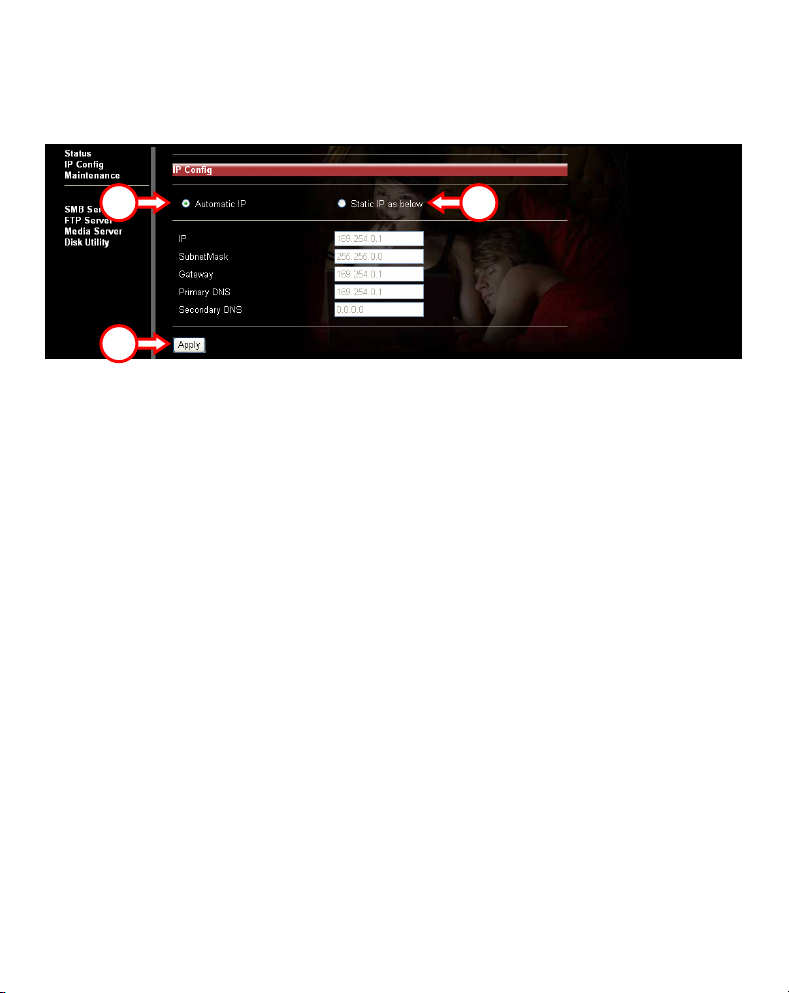
FRANÇAIS
5.2 IP Config
Sélectionnez sur la gauche “IP Config” pour accéder à la page de réglage de l’IP Config.
A
B
C
Si vous sélectionnez “Automatic IP” (IP Automatique) (A), l’appareil recevra automatiquement
une adresse IP du serveur DHCP.
Si vous sélectionnez “Static IP” (IP Statique) (B), vous pouvez manuellement entrer les
paramètres du réseau:
- IP (L’Adresse IP que vous désirez assigner au CHD3NET)
- SubnetMask (Masque de Sous-réseau) (Le Sous-réseau où se trouve le
- Gateway (Passerelle) (L’Entrée dans votre Réseau à Internet; il peut s’agir de
- Primary DNS (Primaire DNS)(Le Serveur DNS Primaire nécessaire à
- Secondary DNS (Secondaire DNS) (Le Serveur DNS Secondaire nécessaire à
Veuillez contacter votre Administrateur Réseau pour connaître les détails de votre réseau local.
Cliquez sur le bouton “Apply” (Appliquer) (C) pour sauvegarder les paramètres.
CHD3NET)
l’Adresse IP de votre routeur ou du modem Large Bande)
l’accès à Internet)
l’accès à Internet)
83
Page 84

FRANÇAIS
5.3 Entretien
Sélectionnez à gauche le menu “Maintenance” (Entretien) pour accéder à la Page de
configuration de l’Entretien.
A B
C
D
Options à sélectionner sur la Page de configuration de l’Entretien:
- Téléchargement du Firmware (Microprogramme)
o Si aucun nouveau firmware (microprogramme) n’est mis à disposition sur la page
Internet de Conceptronic, il vous est possible de le télécharger depuis cette page sur
votre disque de réseau Grab’n’ GO de Conceptronic.
o “Browse” (A) (Parcourez) l’emplacement du dossier du firmware (microprogramme) et
pressez la touche “Upload” (B) (Télécharger) pour mettre à jour le disque de Réseau.
- Redémarrage du Système
o Après avoir mis à jour le firmware (microprogramme), il vous faut redémarrer l’appareil.
Un redémarrage peut prendre jusqu’à 1 minute avant que vous ne puissiez vous
connecter à nouveau.
o Pressez la touche “Reboot” (C) (Redémarrer) pour redémarrer l’appareil.
- Paramètres par Défaut
o Vous pouvez remettre les paramètres par défaut. Après cette réinitialisation, il vous faut
redémarrer le disque de Réseau via l’option ‘System Reboot’ (Redémarrage du
Système).
o Pressez la touche “Reset” (D) (Réinitialiser) pour remettre les paramètres par défaut.
84
Page 85

FRANÇAIS
5.4 Serveur SMB – Partage de Fichiers à travers le Réseau
Sélectionnez à gauche “SMB Server” (Serveur SMB) pour configurer les dossiers à partager à
travers votre environnement réseau.
B
A
C E
G
D F
L’option du serveur SMB affichera des dossiers dans la “Folders List” (Liste des Dossiers), lus
depuis le répertoire RACINE du disque de réseau Grab’n’ GO de Conceptronic. Les Sous-dossiers
seront néanmoins masqués.
Options disponibles:
A. Create (Créer) Créez un nouveau dossier.
Entrez un nom de Dossier (Max. 12 caractères) et presser la
touche “OK”
B. Rename (Renommer) Changez le nom d’un dossier existant.
Entrez un nouveau Nom de Dossier (Max. 12 caractères) et
pressez la touche “OK”.
C. Delete (Supprimer) Supprimez le dossier sélectionné du CHD3NET.
Confirmez la suppression du dossier en pressant la
touche “OK”.
Note:
Le contenu du dossier sera également supprimé. Veuillez bien vous assurer de
sauvegarder vos données avant de le supprimer!
5.4.1 Partagez un dossier
D. Sélectionnez le dossier à partager.
E. Pressez le bouton “Add Folder” (Ajouter un Dossier).
F. Le dossier sélectionné sera affiché dans la fenêtre de la Liste de Partage.
Si vous désirez supprimer un dossier de la Liste de Partage, sélectionnez-le et pressez la touche
“Remove Folder” (H) (Supprimer un Dossier). Le dossier sélectionné sera retiré de la Liste de
Partage.
H
85
Page 86
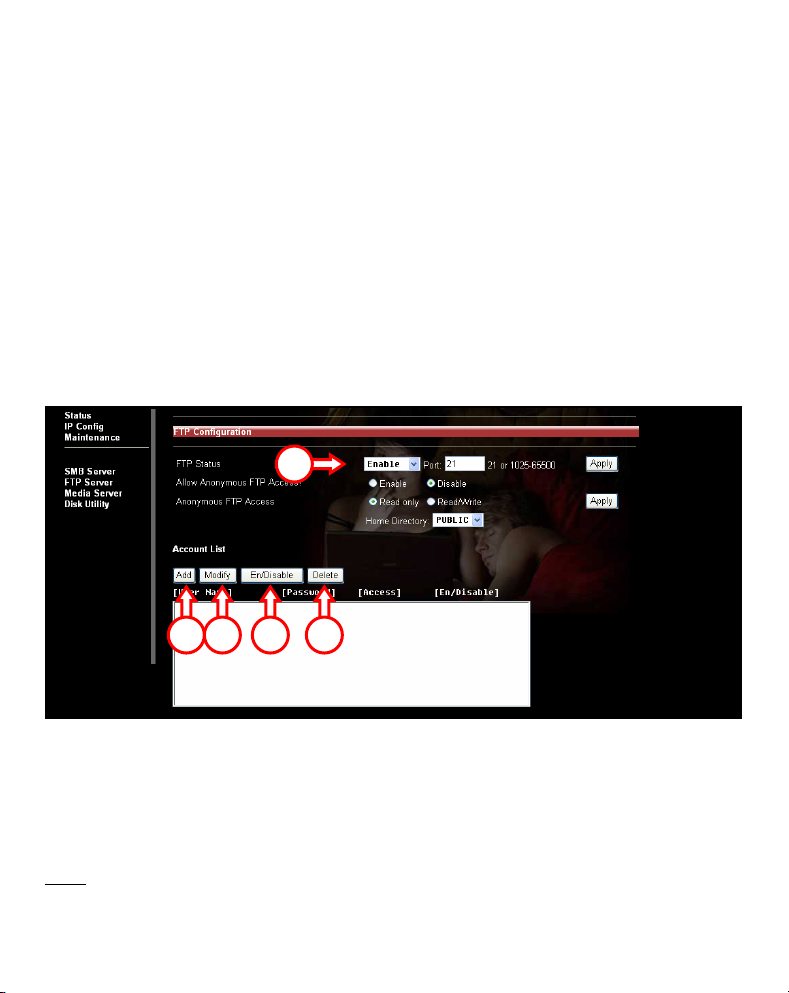
FRANÇAIS
5.4.2 Ajoutez un Mot de Passe au(x) dossier(s) partagé(s)
Tout dossier de la Liste de Partage peut être protégé par un mot de passe.
Par défaut, aucun dossier n’est protégé et est accessible à toute personne via l’ensemble du
réseau.
Si vous désirez protéger un Dossier Partagé par un Mot de Passe, sélectionnez le Shared Folder
(F) (Dossier en Partage) et pressez la touche “Password” (G) (Mot de Passe).
Tapez votre mot de passe et répétez ce même mot de passe dans la partie vérification. En
pressant la touche “OK”, le dossier sera protégé par un mot de passe.
5.5 Serveur FTP
Sélectionnez à gauche “FTP Server” (Serveur FTP) pour configurer les paramètres du serveur
FTP du disque de Réseau Grab’n’ GO de Conceptronic.
A
B C D E
Pour pouvoir accéder aux paramètres du serveur FTP, le Statut du FTP doit être “Enabled” (A)
(Activé) (Activé par défaut).
L’accès anonyme autorise un accès en Lecture Seule ou en Lecture / Écriture
Sélectionnez l’option de votre choix. Pour l’accès anonyme, vous pouvez installer un Home
Directory (Répertoire Personnel) (il peut s’agir de tout Dossier de la liste de Dossiers Partagés)
Note:
Nous vous conseillons vivement de désactiver l’accès anonyme pour empêcher tout
accès non-autorisé à votre Serveur FTP. Cela protégera votre appareil et plus encore
vos données contre d’éventuelles attaques.
86
Page 87
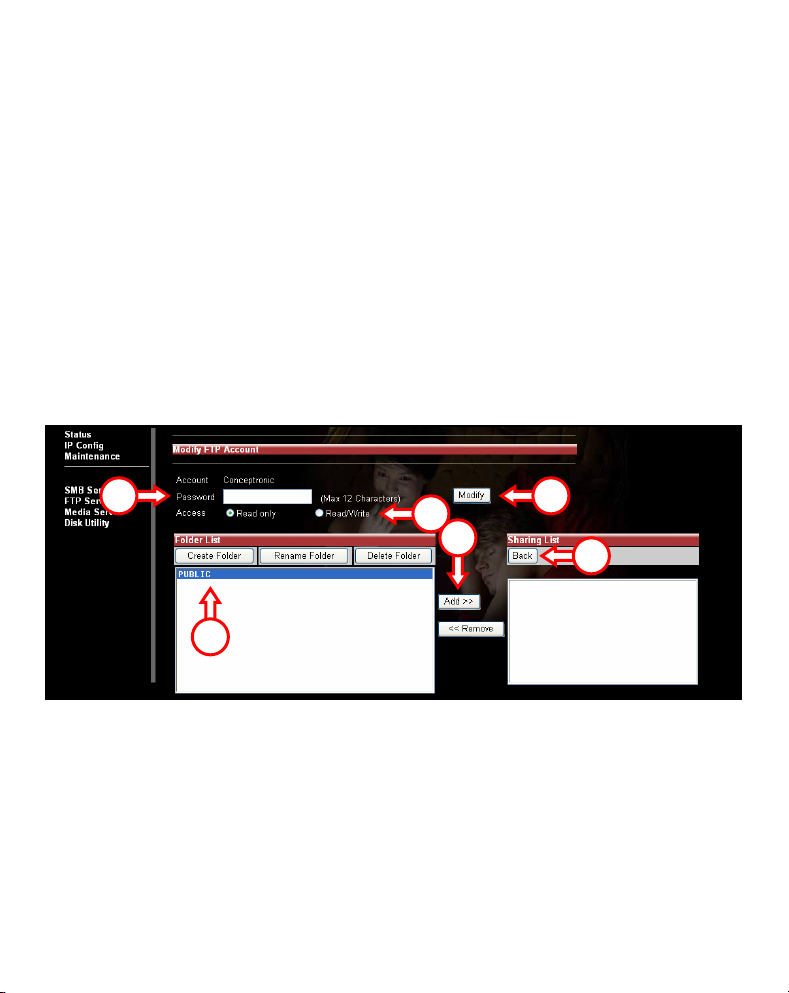
FRANÇAIS
5.5.1 Liste de Compte
A. Add (Ajouter) Ajoutez un nouvel utilisateur FTP (Max. 5 utilisateurs). Entrez le
l’Utilisateur FTP.
C. Modify (Modifier) Accédez au menu “Modify FTP Account” (Modifier un Compte
D. En/Disable Activez ou Désactivez l’Utilisateur FTP sélectionné.
(Activez / Désactiver)
E. Delete (Supprimer) Supprimez l’Utilisateur FTP sélectionné.
Nom de Compte (Max. 12 caractères) et pressez le bouton “OK”.
Une fois crée le nouvel Utilisateur FTP, cliquez sur le bouton
“Modify” (C) (Modifier) pour changer les paramètres de
FTP).
5.5.2 Menu “Modify FTP Account” (Modifier un Compte FTP)
Une fois le nouvel utilisateur crée et lorsque vous pressez le bouton “Modify” (C) (Modifier),
vous verrez s’afficher l’écran suivant:
1
3
2
5
6
4
1. Entrez ou changez le Mot de Passe de l’utilisateur.
2. Sauvegardez le Mot de Passe de l’utilisateur.
3. Décidez si l’utilisateur a un Accès en Lecture Seule ou en Lecture / Écriture
4. Sélectionnez les dossiers à partager via FTP pour cet utilisateur.
5. Pressez le bouton “Add” (Ajouter) pour les insérer dans la Liste de partage.
6. Une fois tous les paramètres configurés, pressez le bouton “Back” (Retour) pour
c. Accès en Lecture Seule signifie que: l’utilisateur peut seulement télécharger
le contenu de ce dossier
d. Accès en Lecture / Écriture signifie que: l’utilisateur peut télécharger aussi
bien vers que depuis le serveur FTP
revenir à l’écran FTP.
87
Page 88

FRANÇAIS
Note:
Le Serveur FTP utilise le port TCP 21 par défaut. Si vous voulez permettre à des
personnes hors de votre réseau de se connecter à votre Serveur FTP, il vous faut
ouvrir le port 21 de votre routeur via les paramètres du Serveur Virtuel / NAT
(Translation d’Adresse). L’adresse IP des paramètres du Serveur Virtuel / NAT, qui est
connectée au port 21, doit être l’adresse IP de votre disque dur de réseau Grab’n’ GO
de Conceptronic. Vérifier la notice de votre routeur pour savoir comment régler le
Serveur Virtuel / la NAT.
88
Page 89
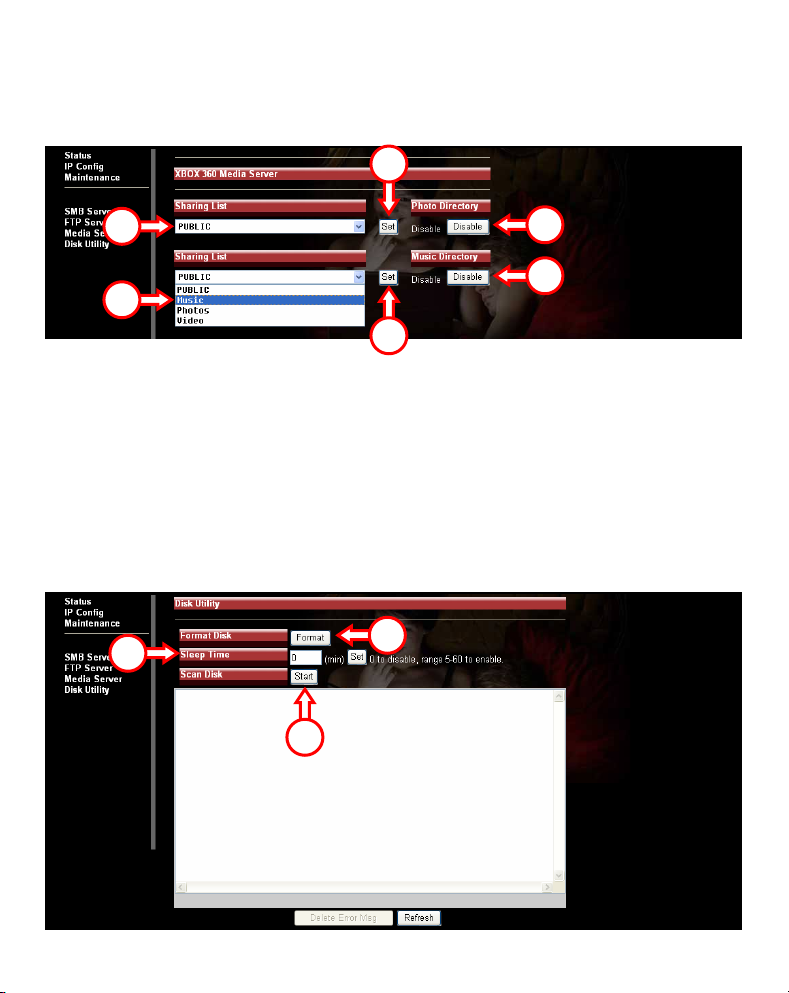
FRANÇAIS
5.6 Serveur Média
Sélectionnez à gauche le Media Server (Serveur Média) pour accéder à l’écran du Serveur Média
du CH3NET.
B
A
C
C
A
Les fonctions du Serveur Média vous permettent de diffuser de la Musique ou de visualiser des
Photos, stockées sur votre CHD3NET, sur votre XBOX360.
Sélectionnez un dossier de votre CHD3NET (A) contenant vos photos / votre musique. Pressez
“Set” (B (Appliquer) pour sauvegarder votre sélection.
Pour désactiver cette fonction, pressez la touche “Disable” (C) (Désactiver).
5.7 Disk Utility (Utilitaire de Disque)
Sélectionnez à gauche Disk Utility (Utilitaire de Disque) pour accéder à l’Utilitaire de Disque du
CHD3NET.
B
1
2
3
89
Page 90

FRANÇAIS
Note:
Le Disque de Réseau Grab’n’ GO de Conceptronic supporte seulement le Format
Sont disponibles les fonctions suivantes:
1. Format Lors du formatage du Disque Dur, toutes vos données et partitions seront
Note:
2. Veille Lorsque le CHD3NET n’est pas en cours d’utilisation, le Disque Dur peut être
3. Scan du Disque Après réinitialisation, vous pouvez sélectionner la fonction de Scan du
Note:
FAT32!
supprimées. En appuyant sur le bouton “Format”, une boîte de dialogue
s’affichera avec le message: Toutes les données seront perdues! Êtes-vous
certain de vouloir formater votre disque maintenant? Pressez la touche
“OK” pour formater le Disque Dur.
Une fois le disque dur formaté, vous devez réinitialiser le disque de réseau Grab’n’ Go
de Conceptronic.
éteint. Entrez le nombre de Minutes d’attente avant que le Disque Dur ne se
mette en veille (5 ~ 60 Minutes). Pressez la touche “Set” (Définir) pour
sauvegarder la valeur entrée.
Disque en pressant la touché “Start” (Démarrer). Cette fonction de Scan du
Disque vérifiera le système de fichiers. Si jamais des erreurs viennent à être
repérées, il tentera de les corriger. Il est recommandé d’utiliser cette
fonction assez régulièrement. Les résultats du Scan du Disque seront
affichés dans la colonne.
Le scan de votre Lecteur de Disque Dur peut prendre un certain temps. (En fonction
de la taille de votre Lecteur de Disque Dur)
90
Page 91

FRANÇAIS
6. Mappez des Dossiers Réseau du CHD3NET
(Attribuez une lettre de lecteur aux dossiers réseau)
Il est possible d’ajouter un Partage Réseau sous une lettre de lecteur connectée pour en
faciliter l’accès. L’ajout d’une lettre de lecteur au Disque de Réseau est plutôt simple:
Note:
L’explication détaillée qui suit prend Windows XP en exemple. Si vous utilisez un autre
système d’exploitation, certains paramètres / fonctions peuvent différer.
A. Pressez la touche “Start” (Commencer), “Search” (Rechercher), “For Files or
Folders” (Pour Fichiers et Dossiers).
B. Pressez la touche “A computer on the network” (Un ordinateur sur le réseau). Une
nouvelle fenêtre s’ouvrira.
C. Tapez ‘storage’ (Stockage) dans la Colonne du Nom de l’Ordinateur et pressez le
bouton “Search” (Rechercher).
C
D
C
D. Sélectionnez le ‘Storage-xxxx’ et faîtes un double-click sur votre souris. La liste du
Dossier en Partage s’affichera.
E. Sélectionnez le dossier que vous désirez mapper. Faîtes click avec la bouton droit de
la souris et sélectionnez ‘Map Network Drive’ (Mapper un Lecteur Réseau)
91
Page 92

FRANÇAIS
E
F
F
F. Sélectionnez une lettre de Lecteur et pressez la touche “Finish” (Terminer).
Ce dossier spécifique est désormais accessible sur votre ordinateur via une lettre de Lecteur
attribuée par vos soins:
92
Page 93

FRANÇAIS
! Version Ultimate de Windows – Note sur le Réseau !
Les paramètres de sécurité proposés par la Version Ultimate de Windows Vista ne sont pas
supportés par le logiciel Samba du CHD3NET.
Dès lors, pour recourir au partage de fichiers / dossiers du CHD3NET, vous devez modifier les
paramètres de sécurité de Windows Vista.
Note:
Cette option est uniquement disponible sur la Version Ultimate de Windows Vista.
Pour modifier les paramètres de sécurité.
1. Cliquez sur "Start" (démarrage) -> "All Programs" (tous les programmes)-> "Accessories"
(accessoires)-> "Run" (éxecuter).
2. Tapez "secpol.msc" et cliquez sur "OK".
3. Autorisez Windows à ouvrir la fenêtre des Politiques de Sécurité en cliquant sur
"Continue".
4. Cliquez sur "Local Policies" (Paramètres Locaux) et choisissez "Security options" (Options
de Sécurité).
5. Faîtes click avec le bouton droit de la souris sur "Network security: LAN Manager
Authentication level" et sélectionnez "Properties".
6. Remplacez la valeur "Sent NTLMv2 response only" par "Send LM&NTLM - use NTLMv2
session security if negotiated".
7. Cliquez sur "Apply" puis "OK" et fermez l’écran des Politiques de Sécurité.
8. Redémarrez votre ordinateur.
Vous pouvez maintenant connecter un lecteur de réseau à votre ordinateur en suivant les étapes
ci-dessous:
1. Faîtes click avec le bouton droit de la souris sur "Computer" (Ordinateur) et sélectionnez
"Map network drive..." (Mappez le Lecteur Réseau)
2. Sélectionnez la lettre de lecteur que vous désirez utiliser (par exemple, "Z:").
3. Tapez le nom du dossier que vous désirez mapper (par exemple, "\\Storage\Public
4. Cliquez sur "Different user name" (Nom d’utilisateur différent) et tapez le nom
d’utilisateur "Guest" (Invité) (ou un autre nom d’utilisateur) ainsi que le mot de passe
défini pour le partage du CHD3NET.
5. Cliquez sur "OK" puis "Finish" (Terminer).
Votre partage du CHD3NET est maintenant rattaché à une lettre de lecteur de votre ordinateur.
").
93
Page 94

FRANÇAIS
7. Créez une Adresse IP Statique
Si le serveur DHCP du Disque de Réseau Grab’n’GO est désactivé et que vous utilisez une
Adresse IP Statique de votre réseau, vous devez mettre votre Adresse IP dans les limites de
votre Disque de Réseau pour pouvoir y accéder. Par défaut, le Disque de Réseau Grab’n’GO
fonctionne sur l’IP: 169.254.0.1
Pour modifier vos paramètres, suivez les étapes ci-dessous:
1. Cliquez sur “Start”, “Run”, puis entrez: NCPA.CPL <ENTRÉE>
2. Faîtes click avec le bouton droit de la souris sur votre Connexion au Réseau Local et
choisissez “Properties” (Propriétés).
3. Sélectionnez “TCP/IP” et choisissez “Properties” (Propriétés).
3
4. Sélectionnez l’option “Use the following IP address:” (Utilisez l’adresse IP suivante)
5. Entrez une Adresse IP sur le modèle 169.254.0.xxx (Où xxx peut se situer entre 2 ~
254). Définissez le Sous-réseau à 255.255.0.0
3
4
5
6
6. Saisissez la Passerelle (Gateway) par Défaut. Si vous possédez une Connexion Internet
active, saisissez la Passerelle (Gateway) de votre Adresse IP. Sinon, entrez l’Adresse
IP de votre Disque de Réseau Grab’n’GO.
7. Pressez le bouton “OK” pour revenir aux Propriétés Générales. Pressez à nouveau le
bouton “OK” pour sauvegarder les paramètres.
Votre ordinateur est maintenant prêt à l’usage avec le Disque de Réseau
Grab’n’GO.
94
Page 95

ITALIANO
Conceptronic CHD3NET
Manuale d’installazione
Vi ringraziamo per aver acquistato questo
Network Hard Disk Grab’n’GO di Conceptronic.
Questo manuale d’installazione spiega passo a passo come installare il CHD3NET.
In caso di problemi, vi consigliamo di visitare il nostro sito di supporto (collegandovi su
www.conceptronic.net e facendo clic su “Support”), dove si trova il database delle FAQ
(Risposte alle domande più frequenti).
In caso di domande di altro tipo riguardanti il prodotto, che non appaiono nel nostro sito web, vi
preghiamo di mettervi in contatto con noi attraverso l’indirizzo di posta elettronica:
support@conceptronic.net
Per ulteriori informazioni sui prodotti Conceptronic, potete visitare il sito web Conceptronic:
www.conceptronic.net
L’installazione dell’hardware così come viene descritta qui di seguito potrebbe essere
leggermente diversa da quella del computer utilizzato, poiché ciò dipenderà dal sistema
operativo di Windows in uso.
1. Introduzione
Il Network Disk Grab‘n’GO di Conceptronic è un semplice dispositivo, flessibile, economico e
potente da utilizzare in ambienti di rete preesistenti. La principale funzione è di offrire
maggiore memoria al disco rigido in rete, ma può anche servire per creare un server FTP di
base.
1.1 Caratteristiche principali del Network Hard Disk Grab’n’GO di Conceptronic
- Supporta dischi rigidi 3,5 SATA
- Specifica USB 2.0 480 Mbps
- Compatibile con Windows 2000, XP e Vista
- Supporto DHCP Server (Client / Server)
- Supporto SMB (Samba Server)
- Supporto Server FTP (File Transfer Protocol) (massimo cinque utenti
simultaneamente)
- Funzione gestione password
95
Page 96

ITALIANO
2. Contenuto della confezione
La confezione contenente il Network Hard Disk Grab’n’GO di Conceptronic è composta dai
seguenti elementi:
1x Network Hard Disk Grab’n’GO
4x Viti di montaggio HDD (non incluse se il CHD3NET è stato acquistato con un disco rigido
compreso).
1x Base di supporto del prodotto
1x Cavo LAN
1x Alimentatore di corrente, 12V
1x Cavo USB 2.0
3. Montaggio del prodotto
Nel caso in cui abbiate acquistato il Network Disk Grab’n’GO di Conceptronic privo di disco
rigido, è possibile seguire i passi riportanti in questo capitolo per poter installare un disco rigido
SATA.
Nota: nel caso in cui abbiate acquistato il Network Disk Grab’n’GO di Conceptronic già
A. Togliere le due viti dal pannello posteriore del CHD3NET ed estrarre quest’ultimo dal
B. Estrarre delicatamente il vassoio per contenere il disco rigido dalla sua posizione tirando la
C. Inserire delicatamente il disco rigido SATA nel vassoio per il disco rigido fino a unirlo
dotato di disco rigido, saltare questa sezione e passare direttamente al Capitolo 4.
dispositivo.
parte frontale del pannello del CHD3NET, tenendo ferma la struttura esterna.
correttamente con il connettore SATA del vassoio.
D. Utilizzare le viti in dotazione per agganciare il disco rigido al vassoio per il disco rigido.
E. Introdurre di nuovo il vassoio per il disco rigido nella struttura del dispositivo.
F. Riposizionare il pannello posteriore del CHD3NET e unirlo mediante le due viti tolte nel
passo A.
Il montaggio è terminato e il CHD3NET è pronto per essere usato. Procedere al Capitolo 4 per
ottenere istruzioni su come installare l’hardware.
96
Page 97

ITALIANO
4. Installazione dell’hardware
Il Network Hard Disk Grab’n’GO si può usare in due modi diversi:
- Come disco rigido esterno del computer usato. In questo modo il disco rigido servirà
solo da dispositivo di memoria esterna, e non come Network Hard Disk.
- Come Network Hard Disk. In questo modo il Network Hard Disk viene collegato alla
rete usata e si può accedere a esso attraverso l’ambiente di rete.
4.2 4.1
4.1 Come usare il dispositivo come disco rigido USB 2.0
• Collegare l’alimentatore di corrente al dispositivo e a una presa a muro AC disponibile.
• Collegare il cavo USB 2.0 in dotazione al Network Disk Grab’n’GO di Conceptronic e
introdurre il cavo in una porta USB 2.0 disponibile sulla parte frontale o posteriore del
computer.
• Accendere il dispositivo premendo il pulsante di alimentazione (parte posteriore del
dispositivo).
• Accendere il computer e il dispositivo verrà automaticamente rilevato dal computer.
se il disco di rete viene acquistato con un disco rigido, questo è già stato
Nota:
preformattato in FAT32 e si può usare direttamente come disco rigido esterno.
4.2 Come usare il dispositivo come Network Hard Disk
• Collegare l’alimentatore di corrente al dispositivo e a una presa a muro AC disponibile.
• Collegare il cavo LAN in dotazione al Network Disk Grab’n’GO di Conceptronic e al switch
di rete o al router.
• Accendere il dispositivo premendo il pulsante di alimentazione (parte posteriore del
dispositivo).
• Seguire i passi riportati nel Capitolo 5 per configurare il CHD3NET.
97
Page 98

ITALIANO
5. Come configurare il Network Hard Disk Grab’n’GO di Conceptronic
Il Network Hard Disk Grab’n’GO di Conceptronic deve essere configurato mediante browser.
I parametri di configurazione di default per il Network Hard Disk Grab’n’GO di Conceptronic
sono:
NOME HOST : STORAGE-xxxx (le ultime quattro cifre corrispondono all’indirizzo MAC)
NOME GRUPPO : WORKGROUP
INDIRIZZO IP : 169.254.0.1
NOME UTENTE : admin
DISCO RIGIDO : FAT–32 (NON È POSSIBILE LEGGERE NTFS)
Aprire il browser o il Windows Explorer.
È possibile accedere al CHD3NET introducendo l’indirizzo IP o il nome host.
Scrivere “Storage”
nella barra degli indirizzi e premere Intro.
Apparirà una videata di login:
Introdurre il nome utente e la password dopo di che fare clic su “OK” per accedere alle pagine
di configurazione.
Nota: Il nome utente e la password di default sono:
Nome utente : admin
Password : admin
Nota: nel caso in cui il Network Disk Grab’n’GO di Conceptronic sia già dotato di un disco
rigido, questo sarà già stato preformattato in FAT32, per cui si potrà direttamente
configurare e/o usare il dispositivo.
Se viene caricato o utilizzato un nuovo disco rigido, prima di tutto sarà necessario
formattare l’unità attraverso la videata ‘Disk Utility’.
98
Page 99

ITALIANO
Se il nome utente e la password introdotti sono corretti, apparirà la videata di Stato del
Network Hard Disk Grab’n’GO di Conceptronic:
1
2
3
4
5
Le caratteristiche principali della rete del Disk Grab’n’GO di Conceptronic appaiono sul lato
sinistro.
- Status - SMB Server - Disk Utility
- IP Config - FTP Server
- Maintenance - Media Server
5.1 Status
Quando si seleziona l’opzione Status, appariranno le caratteristiche e i parametri di
configurazione principali del Network Disk Grab’n’GO di Conceptronic. In questa videata di
configurazione apparirà una serie di funzionalità, spiegate in dettaglio in questo capitolo.
5.1.1 Identification
Nella sezione “Identification” è possibile visualizzare o modificare il nome host o del gruppo.
o Hostname : STORAGE-xxxx (hostname di default)
o Groupname : WORKGROUP (groupname di default)
Premere il pulsante “Change” (1) per modificare i suddetti parametri, “OK” per modificare.
99
Page 100

ITALIANO
5.1.2 Administration
Nella sezione “Administration”, è possibile modificare la password dell’Amministratore o
impostare la Data e l’Orario.
o Per modificare the password, premere “Change” (2) dietro alla riga relativa
all’Amministratore (Administrator) e introdurre la nuova password. Verificare la nuova
password e premere “OK” per memorizzare.
dopo aver modificato la password sarà necessario usare la nuova password
Nota:
direttamente, ogni volta che verranno aperte altre pagine. Non è possibile modificare
il nome dell’Amministratore.
o Per modificare la data e l’orario, premere “Change” (2) dietro alla riga relativa alla
data e all’orario (Date/Time):
A
B
C
D
E
A. Introdurre la data corretta (anno, mese, giorno)
B. Introdurre l’orario corretto (ore, minuti, secondi)
C. Attivare o disattivare la funzionalità SNTP (SNTP = Simple Network Time Protocol)
D. Selezionare un time server (server di riferimento orario). Per usare la funzione di Time
Server, il dispositivo deve disporre di un indirizzo IP/DNS corretto di gateway per potersi
collegare via Internet a tale server, o introdurre un time server a scelta.
E. Selezionare la fascia oraria in cui si risiede.
Per salvare la configurazione, premere “OK” o premere “Cancel” per tornare alla videata
di Stato senza realizzare nessun cambiamento.
100
